リリース12.1
B66926-01
目次
前へ
次へ
| Oracle Enterprise Asset Managementユーザーズ・ガイド リリース12.1 B66926-01 | 目次 | 前へ | 次へ |
この章では、エンタープライズ資産管理の管理者に必要な設定情報について説明します。 APIやプロファイル・オプションなどの追加情報については、Oracle Enterprise Asset Management Implementation Guideも参照してください。
この章のトピックは、次のとおりです。
Oracle Enterprise Asset Management(eAM)の実装を計画する際は、この項で説明する実装上の問題を考慮することをお薦めします。 慎重な実装計画により、時間を節約してエラーの発生を減らすことができます。
この項には、Oracle Enterprise Asset Managementの実装を完了するための各タスクのチェックリストが記載されています。 これには、Oracle Enterprise Asset Managementの実装に必要なステップ、および考慮する必要がある詳細なトピックがリストされています。 設定のチェックリストは、複数のサブ項目に編成されています。
Oracle Enterprise Asset Managementのインストール時に、インストール・プロセスでは、Oracle Enterprise Asset Management、保守ユーザー・ワークベンチ、保守スーパーユーザー、セルフ・サービス作業要求およびセルフ・サービス時間および費用の5つの職責が自動的に作成されます。 Oracle Enterprise Asset Managementはスーパーユーザー職責です。 これには、Oracle Enterprise Asset Managementの設定および実装に必要な機能が含まれています。
Oracle Enterprise Asset Managementを設定する前に、ユーザーを設定し、実装を行うために適切な職責を割り当てます。
Oracle Enterprise Asset Managementの設定には、Oracle Applications製品内の様々な設定ステップが含まれます。 これらのステップの詳細は、該当するOracle製品のユーザーズ・ガイドで設定の概要に関する項を参照してください。
次の設定ステップが完了していることを確認してください。
システム全体の設定タスク(コンカレント・マネージャやプリンタの構成など)の実行
データ・セキュリティの管理(特定のビジネス・データ・セットへのアクセスを可能にして特定の取引セットを完了するための職責を設定し、これら職責の1つ以上を各ユーザーに割り当てます)
Oracle Workflowの設定
注意: 作業要求を使用してOracle Enterprise Asset Managementの保守問題をレポートするとき、その作業要求に保守部門ユーザーによる承認が必要な場合は、Oracle Workflowを設定する必要があります。
Oracle Enterprise Asset Management(eAM)の設定(パラメータ、ユーザー定義参照、属性を含む)は、組織ごとに異なる場合があります。 実装チームは、実装プロセス中に、Enterprise Asset Managementのシステム・オプションおよびユーザー・オプションについて検討する必要があります。 また、Enterprise Asset Managementを実装するユーザーは、組織の構造、およびOracleシステム管理者職責を介したユーザー・アクセスを決定しておく必要があります。この章のトピックは、次のとおりです。
エンタープライズ資産管理の追加情報を設定するには、その前に、組織を設定する必要があります。 次のタスクが含まれます。
エンタープライズ資産管理の設定では、有効な組織の存在が要件になります。 実装時には、エンタープライズ資産管理に対してどの組織を有効化するかを決定します。 決定時にすでに組織が存在している場合は、この項をスキップして「エンタープライズ資産管理に対する組織の有効化」に進むことができます。
組織を設定する手順は、次のとおりです。
「組織」ウィンドウにナビゲートします。
組織
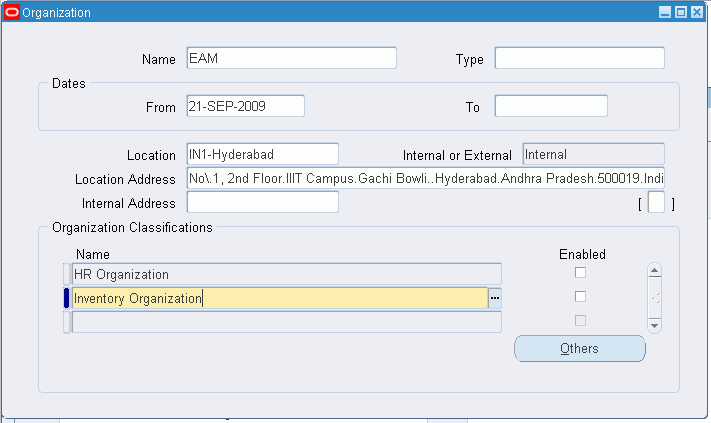
組織名を入力します(例: Seattle Maintenance)。
組織のタイプを選択します。 「タイプ」、「日付」リージョン・フィールド、「事業所」、内部または外部、「事業所住所」および「社内住所」フィールドについては、『Oracle HRMSユーザーズ・ガイド(日本仕様)』の組織の作成に関する項を参照してください。
作業内容を保存します。 保存するには、その前に、有効な事業所を設定する必要があります(『Oracle HRMSユーザーズ・ガイド(日本仕様)』の組織の作成に関する項を参照)。
「組織分類」リージョンで、この組織を在庫組織として設定します。 「名称」値リストから「在庫組織」を選択します。
注意: eAM組織は在庫組織として分類する必要があります。 eAMを他の製品組織として分類することもできます。
作業内容を保存します。
関連項目
『Oracle HRMSユーザーズ・ガイド(日本仕様)』の組織の作成に関する項
Enterprise Asset Management(eAM)の実装を開始する前に、eAM使用可能な組織を決定します。 エンタープライズ資産管理に対して組織を有効化するには、その前に有効な組織が存在している必要があります(「組織の設定」を参照)。
eAM使用可能組織を定義する手順は、次のとおりです。
新しいeAM使用可能組織を作成するか、既存の組織をeAM使用可能組織に変換できます。 eAM組織と生産組織は別々にすることをお薦めします。 エンタープライズ資産管理パラメータは、「組織パラメータ」ウィンドウ内の「在庫パラメータ」タブにあります。
「組織パラメータ」ウィンドウにナビゲートします。
組織パラメータ
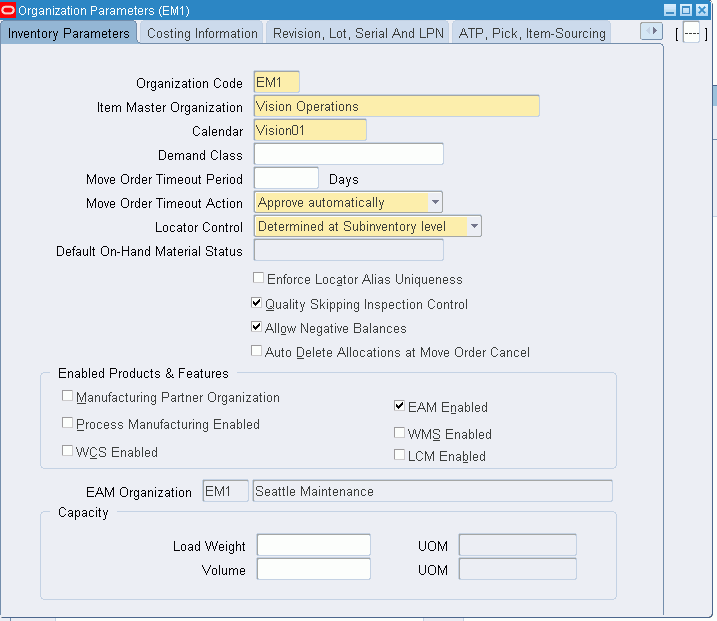
有効な組織コードを入力します。 組織の作成方法については、「組織の設定」を参照してください。
「eAM使用可能」チェック・ボックスを選択して、この組織に対してエンタープライズ資産管理を有効化します。 現在の組織にエンタープライズ資産管理品目またはエンタープライズ資産管理パラメータを定義した後は、このチェック・ボックスの選択を解除できません。
現在の組織に対してエンタープライズ資産管理が有効な場合、「eAM組織」のデフォルト値は無効になり、現在の組織コードがデフォルト設定されます。
エンタープライズ資産管理が使用可能でない組織の場合は、「eAM組織」フィールドにeAM使用可能組織コードを設定できます。 指定したeAM組織では、指定した生産組織の設備品目が保守されます。 たとえば、現在の組織が生産組織の場合は、この方法を使用して、その生産組織に関連付けられた保守組織を識別します(「プロセス型およびショップ型製造統合の概要」を参照)。 この組織に資産と設備の関連が存在しない場合は、このフィールドを更新できます。
予算引当会計を使用する場合は、この機能を有効にする必要があります。
「原価管理情報」ページにナビゲートします。
原価管理情報
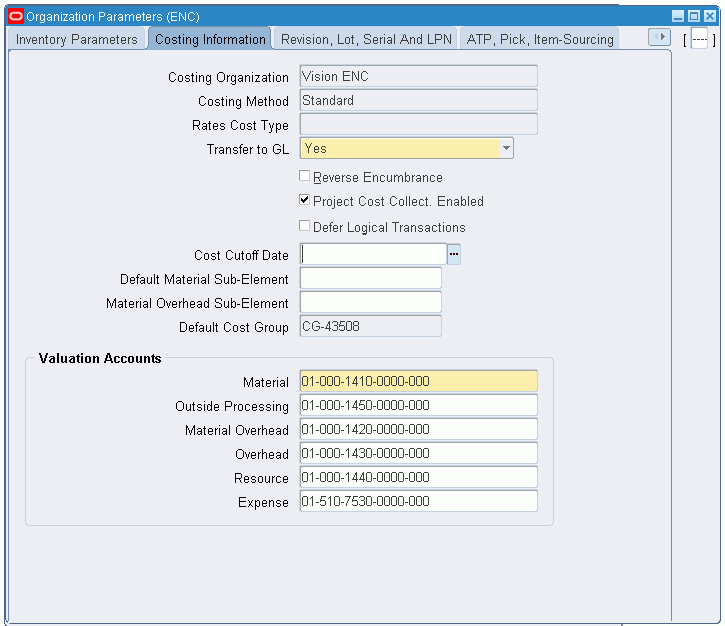
「受入時予算引当消込」オプションを選択します。
作業内容を保存します。
関連項目
『Oracle Inventoryユーザーズ・ガイド』の「組織パラメータ」ウィンドウに関する項
予算引当会計の詳細は、「予算引当会計」を参照してください。
Oracle Enterprise Asset ManagementはOracle Install Baseと統合されています。 したがって、資産がeAMで正しく作成されるためには、導入ベース・パラメータを設定する必要があります。
内部パーティの作成
内部パーティを作成する手順は、次のとおりです。
「顧客サポート - 資産メンテナンス」職責にナビゲートします。
「連絡センター」リンクをクリックします。
ページのヘッダー・セクションで、担当者または顧客の詳細を入力します。
「パーティ情報」タブをクリックします。
[F11]キーを押します。 これにより、ページ内のフィールドにアクセスできるようになります。
内部パーティに関する適用可能な情報をすべて入力します。
作業内容を保存します。
Oracle Install Baseで次の手順を実行する必要があります。
「Oracle Installed Base管理者」職責にナビゲートします。
「設定」メニューで「導入パラメータ」リンクをクリックします。
導入ベースに対して導入パラメータを設定します。
注意: 導入ベース・パラメータの設定方法については、Oracle Install Base Implementation Guideを参照してください。
Oracle Install Base Implementation Guideの「Oracle Install Base内の設定ステップ」、導入パラメータの設定に関する項を参照してください。
「確定」チェック・ボックスが選択されていることを確認します。
選択されていない場合は、選択します。
作業内容を保存します。
在庫および受注管理から開始されるいくつかの取引は、導入ベースで処理されるため、これらの取引をシリアル管理する必要があります。
取引を確実にシリアル管理するには、eAMで資産転送が正しく実行されるように、次の手順を実行する必要があります。
「SFMシステム管理者」職責にナビゲートします。
「管理」にナビゲートし、「キュー・コンソール」リンクをクリックします。
「サービス」ボタンをクリックします。
「SFMイベント・マネージャ・キュー・サービス」値を選択します。
サービス履行マネージャが起動して実行されるように、「実績」および「ターゲット」の両方に値1を入力します。
作業内容を保存します。
関連項目
Oracle Install Base Implementation Guideの「新規ユーザーの実装と設定」、Oracle Install Baseで処理される取引のシリアル管理可能性に関する項を参照してください。
eAM使用可能組織を設定した後は、各取引に対して組織レベルのデフォルトを決定する特定のエンタープライズ資産管理パラメータを設定します。 資産番号デフォルト、原価デフォルト、作業要求情報、作業指示デフォルトなどの情報を設定します。
重要: eAMパラメータを作成する前に、最初に現在のeAM使用可能組織に資産保管場所を作成します(「在庫管理」>「設定」>「組織」>「保管場所」)。 『Oracle Inventoryユーザーズ・ガイド』の保管場所の作成に関する項を参照してください。
エンタープライズ資産管理パラメータを定義する手順は、次のとおりです。
「エンタープライズ資産管理パラメータ」ウィンドウにナビゲートします。
エンタープライズ資産管理パラメータ
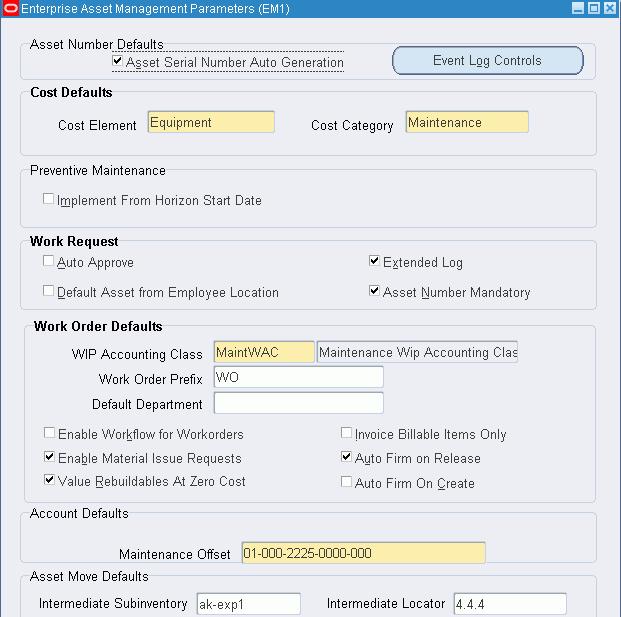
(オプション)この組織の各資産グループ内にシステム生成の資産番号を設定するかどうかを指定します。 「資産グループの定義」を参照してください。 資産グループを定義するときは、「組織パラメータ」ウィンドウまたは「マスター品目」ウィンドウ内で開始シリアル番号を指定できます。 資産グループに対して開始シリアル番号が定義されている場合は、その定義が「組織パラメータ」内の開始シリアル番号より優先されます。
(オプション)現在の組織内でログに記録するシステム・イベントを有効化するには、「イベント・ログ管理」を選択します。 資産についてログに記録するイベントの横で「ログ使用可能」チェック・ボックスを選択できます。 「資産工程ロギング」を参照してください。
「原価デフォルト」リージョンには、作業指示内に原価要素が定義されていない先日付の作業指示に関するデフォルト原価情報が表示されます。
エンタープライズ資産管理の原価要素を選択して、原価間接費およびその他の生産資源原価を取得する方法を指定します。 有効な値は、「設備」、「労務」および「資材」です。 「eAM原価管理の概要」を参照してください。
原価カテゴリが定義されていない部門のデフォルトとして使用する原価カテゴリを選択します。 これにより、部門の原価は適切な原価要素に転記されます。 値は、「保守」、「工程」、「契約」、および拡張可能な参照表に追加した任意の値です。 「eAM原価管理の概要」を参照してください。
「予防保守」リージョンで、必要に応じて「水平開始日からの実施」チェック・ボックスを選択して、予防保守プロセスの実行時に遅延作業指示提示をバイパスします。 このチェック・ボックスが選択されている場合、提示された作業指示は水平開始日から実行されます。
作業要求を作成時に自動的に承認するか、または、資産の現在の所有部門に割り当てられた職責を持つすべてのユーザーがワークフローを介して通知を受信するかを指定します(Oracle Applications Workflowおよび「部門承認者の定義」を参照)。 この通知は、ログインに使用する職責内では、セルフサービス内に表示されます。
「自動承認」チェック・ボックスが選択されている場合、作業要求は「作業指示の待機」ステータスで作成されます。 チェック・ボックスが選択されていない場合、作業要求は「オープン」ステータスで作成されます。
注意: 作業要求を作業指示に関連付けるには、その作業要求のステータスが「作業指示の待機」である必要があります。 「作業指示の待機」ステータスは、作業要求が承認されたことを示します。
(オプション)作業要求の作成時にデフォルト資産情報を指定するには、「従業員の事業所からのデフォルト資産」チェック・ボックスを選択します。 このチェック・ボックスが選択されている場合、資産番号情報は、Oracle Property Managerからエクスポートされた事業所番号にデフォルト設定されます。 Oracle Property Managerは別の製品です。
「拡張ログ」チェック・ボックスを選択すると、作業要求を定義または更新するときに、レコードの監査証跡が保持されます。
(オプション)作業要求の作成時に「資産番号」フィールドが必須になるように指定するには、「資産番号必須」チェック・ボックスを選択します。
エンタープライズ資産管理内で生成された作業指示に設定済の勘定科目コード構造を割り当てて、その作業指示で発生した経費を受け入れるには、「WIP会計区分」のデフォルトを選択します。
使用可能なWIP会計区分コードのタイプは「保守」です。 「保守」タイプのWIP会計区分が存在しない場合は、新しい区分を定義できます。 予算引当会計を使用する場合は、予算引当金額を取得するために予算勘定を含める必要があります。 (『Oracle Work in Processユーザーズ・ガイド』のWIP会計区分の定義に関する項を参照)。
注意: 原価管理では、保守作業指示が非標準費用製造オーダーとして処理されます。
(オプション)作業指示プリフィクスを入力します。
プリフィクスにより、組織ではルーチン作業指示を識別できます。
(オプション)デフォルト部門を選択します。
デフォルト部門を選択することをお薦めします。 この部門は、入力されたとおりに保守作業指示にデフォルト設定されます。 作業指示に部門が存在しない場合、その作業指示はリリースできません。
「作業指示のワークフロー使用可」チェック・ボックスを選択して、作業指示および作業許可の承認プロセスを開始します。 作業指示および作業許可では、ライフサイクルの様々なステージで承認または通知が必要になる場合があります。 ワークフローによって、このプロセスを自動化します。 ワークフローをトリガーするイベントを指定するには、Oracle Workflowで、ビジネス・イベントおよびイベント・サブスクリプションを設定(またはシード済イベントおよびサブスクリプションを使用)できます。 ワークフローのトリガーを可能にするシード済イベントは、作業指示作成、作業指示リリース承認、作業指示完了、作業指示ステータス変更、工程完了、作業許可リリース承認、作業許可ステータス更新です。 『Oracle Workflowユーザーズ・ガイド』のOracle Workflowの設定に関する項、『Oracle Workflowユーザーズ・ガイド』のビジネス・イベント・システムの設定に関する項、およびOracle Approval Managementユーザーズ・ガイドの組織の承認プロセスの計画に関する項を参照してください。
資材出庫要求を有効化するかどうかを指定します。
このチェック・ボックスが選択されている場合、eAMの作業指示の「資材出庫要求の有効化」チェック・ボックスは選択された状態にデフォルト設定されます。
「作業指示デフォルト」リージョン内で「ゼロ原価の値再作成可能」を選択して、再作成可能構成部品をゼロ原価でチャージするように指定します(「ゼロ原価再作成品目出庫の設定」を参照)。 このチェック・ボックスが選択されている場合、保管場所の費用勘定科目から出庫された再作成可能品目はゼロ原価で出庫されます。
請求可能なのは、請求可能品目のみかどうかを指定します。
「請求書請求可能品目のみ」チェック・ボックスが選択されている場合、請求できるのは請求可能品目のみですが、該当する品目を請求可能に設定する必要があり(「マスター品目」ウィンドウで「請求可能品目」および「請求有効」チェック・ボックスを選択します。 『Oracle Inventoryユーザーズ・ガイド』の請求属性グループに関する項を参照)、「請求タイプ」チェック・ボックスを選択する必要があります(「作業指示請求の設定」を参照)。
「請求書請求可能品目のみ」チェック・ボックスが選択されていない場合、品目は「マスター品目」ウィンドウで請求可能に設定されている場合に請求できます(「マスター品目」ウィンドウで「請求可能品目」および「請求有効」チェック・ボックスを選択します)。 『Oracle Inventoryユーザーズ・ガイド』の請求属性グループに関する項を参照してください。
「リリース時に自動確定」チェック・ボックスを選択すると、作業指示が「リリース済」または「保留」ステータスになった後は、その作業指示の日付を自動的に再計画できません。
作業指示の生産資源は手動で再計画できるため、対応する工程および作業指示の日付は更新されます。
「作成時に自動確定」チェック・ボックスを選択すると、「草案」または「未リリース」ステータスの場合でも、作業指示の日付を自動的に再計画できません。
作業指示の生産資源は手動で再計画できるため、対応する工程および作業指示の日付は更新されます。
「勘定科目デフォルト」リージョンで、保守オフセットの勘定科目を選択します。
「構成履歴」ページでは、資産番号と再作成可能シリアル番号の間に存在する親子(階層)関係を手動で作成または取り消すことができます。 この勘定科目には、資産から再作成可能品が取り外されて在庫に転送される際に、在庫に送り出す内容が記録されます。
たとえば、関係が取り消された場合、資産または再作成可能品は廃棄または在庫のいずれかに送り出されます。 再作成可能品が在庫に送り出された場合、会計は次のようになります。
借方: 在庫
貸方: 保守オフセット
「資産移動デフォルト」リージョンで、デフォルトの中間保管場所、および中間保管棚の値を選択します。
選択できるのは、組織に関連付けられた費用勘定保管場所のみです。
この中間保管場所は、資産移動の転送の実行時に、その他の受入取引を実行するすべての資産を受け入れるデフォルトの保管場所です。 中間保管棚の値は、費用勘定中間在庫に割り当てられた数値を示します。
「資産移動ワークベンチの使用」を参照してください。
作業内容を保存します。
エンタープライズ資産管理の一般設定には、次のタスクが含まれます。
資産が存在するゾーン別に資産を論理的にソートするには、エリアを使用します。 エリアによって保守工場または施設を複数のゾーンに分割できるため、資産のトレースや説明に役立ちます。 エリアは後で資産に関連付けられます。
エリアを設定する手順は、次のとおりです。
「エリア」ウィンドウにナビゲートします。
エリア
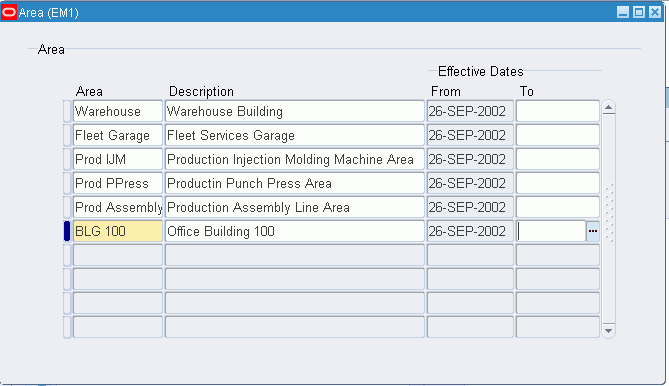
ツールバーの「追加」アイコンを使用して、エリアを追加します。
この事業所の摘要を入力します。
「有効日: 自」はシステム日付にデフォルト設定されますが、必要に応じて更新できます。 (オプション)エリアの有効期限を指定するには、「有効日: 至」を選択します。
作業内容を保存します。
部門は組織内のクルーを表します。 クルーには、個人、機械または仕入先を含めることができます。 部門は、原価の収集、間接費の適用、負荷と生産能力の比較にも使用されます。 1つの工順の各工程に対して1つの部門を割り当て、その部門で使用可能な生産資源を割り当てます。 作業指示で工順を使用する場合、工順の各工程に割り当てられた部門は、作業指示内の対応する工程の割当先部門にもなります。
生産資源は部門より前に定義されます。 生産資源の定義については、『Oracle Bills of Materialユーザーズ・ガイド』の生産資源の定義に関する項を参照してください。 部門を定義するときは、使用可能な生産資源を指定します。 生産資源は専門技能職を表します。 各部門に複数の生産資源を入力できます。 各生産資源に対して、その生産資源が使用可能なシフトを指定できます。 各生産資源シフトには、生産能力変更を指定して、日当り使用可能時間数、日当り使用可能単位または使用可能稼働日を変更できます。
部門(クルー)と生産資源(専門技能職)を定義する手順は、次のとおりです。
「部門」ウィンドウにナビゲートします。
部門
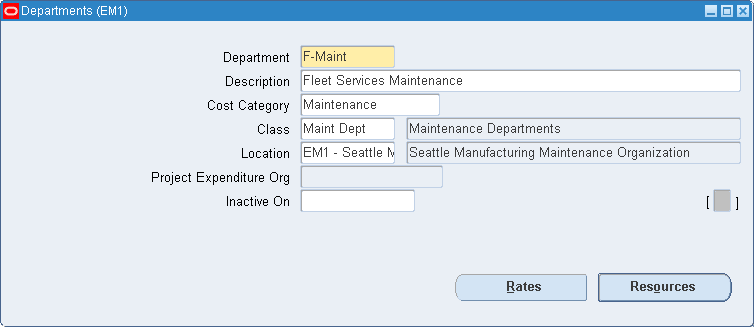
組織内で一意の部門名を入力します。
(オプション)部門区分を選択します(『Oracle Bills of Materialユーザーズ・ガイド』の部門区分の作成に関する項を参照)。
事業所を選択します。 外注加工に伴う受入部門の場合は、部門の事業所を入力します(「eAM契約者サービスの概要」、および『Oracle Work in Processユーザーズ・ガイド』の外注加工に関する項を参照)。
プロジェクト支出組織を入力します。
(オプション)この部門を工順の工程に割り当てできなくなる無効日を入力します。
残りのすべてのフィールドについては、『Oracle Bills of Materialユーザーズ・ガイド』(部品構成表、工順、部門)の部門の定義に関する項を参照してください。
「生産資源」ボタンをクリックして、現在の部門に生産資源(つまり、専門技能職)を追加します。
生産資源
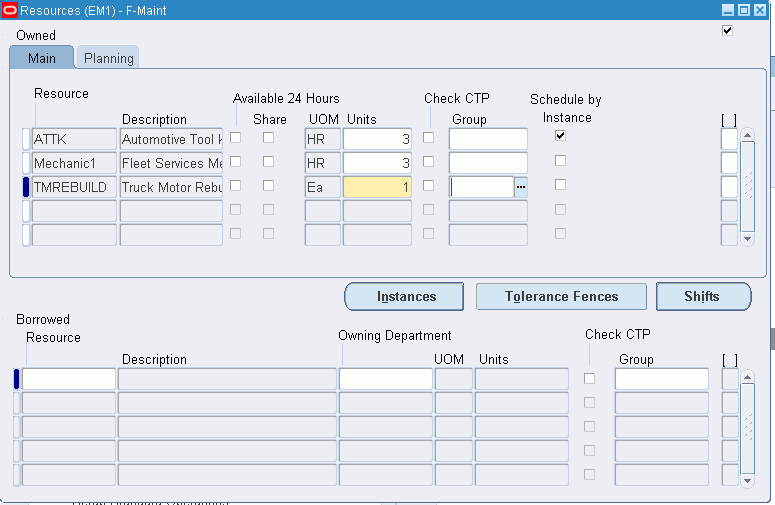
現在の部門に割り当てる生産資源を入力します。
(オプション)所有生産資源について、その生産資源が24時間使用可能かどうかを指定します。 24時間使用可能な生産資源にシフトを割り当てることはできません。
所有生産資源について、この部門では生産資源や生産能力を他の部門と共有できるかどうかを指定します。
この部門で使用できる生産能力単位(生産資源単位)の数を入力します(例: 機械生産資源の場合は機械の数)。
各生産資源は任意の数の部門に割り当てることができ、各部門には複数の生産資源を割り当てることができます。
(オプション)この生産資源を生産可能数量(CTP)チェックで使用するように指定するには、「CTPチェック」チェック・ボックスを選択します(『Oracle Master Scheduling/MRPおよびOracle Supply Chain Planningユーザーズ・ガイド』の生産可能数量に関する項を参照)。
(オプション)この部門の生産資源の生産資源グループを入力します。
(オプション)部門生産資源をインスタンス・レベル(特定の従業員名または特定の設備)でスケジュールするかどうかを指定するには、「インスタンス別 計画」チェック・ボックスを選択します。
借入生産資源について、所有部門を入力します。
「計画」タブを選択します。 (オプション)例外セットを入力します。 例外セットの割当ては、生産能力の問題を識別するために役立ちます(『Oracle Capacityユーザーズ・ガイド』の計画例外セットに関する項を参照)。
「インスタンス」を選択して、現在の生産資源に従業員または設備を追加します。 インスタンスとは、特定の従業員名または特定の設備です。 『Oracle HRMSインプリメンテーション・ガイド(日本仕様)』の個人情報およびアサイメントに関する項を参照してください。
インスタンス
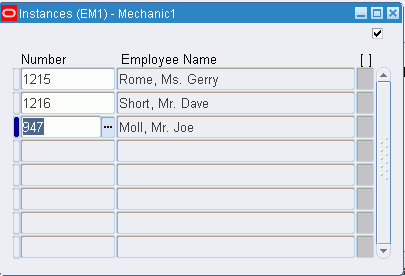
24時間使用できない所有生産資源の場合は、「シフト」を選択します。 これにより、生産資源に対するシフト情報の割当てや更新、およびシフトの生産能力変更の定義を行うことができます。
シフト
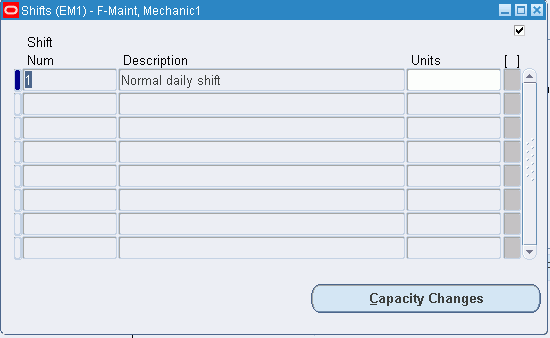
シフト番号を選択します。
使用可能なシフトは、稼働日カレンダおよび現在の組織に割り当てられたシフトです。
「生産能力変更」を選択して、シフトの生産能力変更を定義します。
詳細は、『Oracle Bills of Materialユーザーズ・ガイド』(部品構成表、工順、部門)の部門への生産資源の割当てに関する項を参照してください。
現在の資産の所有部門に割り当てられた職責を使用して、作業要求通知が各承認者に送信されるように、Oracle Workflowを介して部門承認者を設定できます(「部門と生産資源の定義」、「資産番号の定義」およびOracle Applications 12 Workflowを参照)。 承認者は、これらの通知をエンタープライズ資産管理の「セルフ・サービス保守」ホーム・ページに表示できます(「ホーム」を参照)。 通知のすべての受信者は、作業要求にアクセスしてステータスを変更したり、追加情報を作業要求ログに追加することができます。 1人のユーザーが作業要求を承認すると、通知はそのユーザーの通知リストから削除され、作業要求ステータスは「オープン」から「作業指示の待機」に遷移します。
作業要求は拒否できます。 承認者が作業要求を拒否すると、通知はその承認者の通知リストから削除されます。 通知は、承認または追加情報を要求するために、別のユーザーに再割当てできます(例: 作業要求元が作業要求に関する追加情報を提供する必要がある場合)。
部門承認者を定義する手順は、次のとおりです。
「部門承認者」ウィンドウにナビゲートします。
職責名を選択します。 1つの部門は1つの職責に割り当てられます。
部門承認者
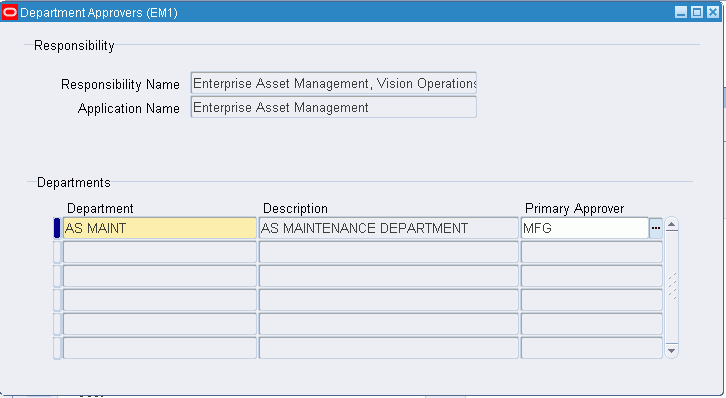
「部門」リージョンで、部門を選択します。 選択できる部門の数に制限はありません。
(オプション)「名称」値リストから、部門の主承認者を選択します。 値リストには、現在の職責内の全ユーザーが表示されます。 主承認者が指定されていない場合、通知は特定の職責を持つすべてのユーザーに送信されます。
作業内容を保存します。
関連項目
テキストやファイル(スプレッドシート、グラフィック、OLEオブジェクトなど)を作成できます。 これらの文書は、保守作業指示、資産または工程に添付できます。
その他文書を定義する手順は、次のとおりです。
「その他文書」ウィンドウにナビゲートします。
その他文書
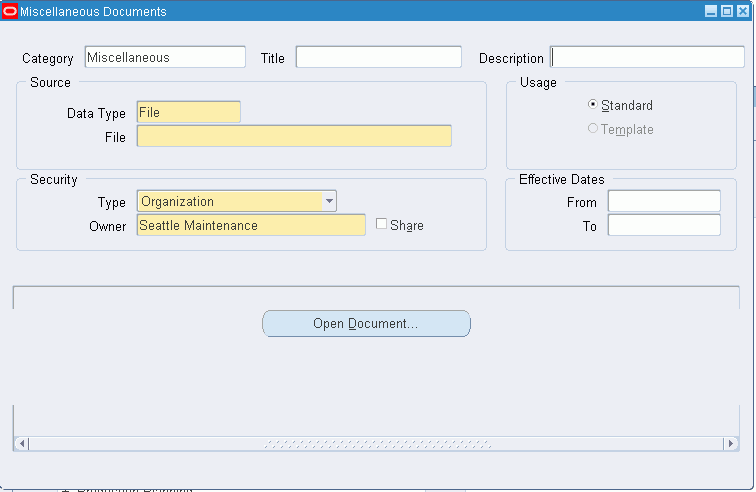
データ型を選択します。 有効な値は、「ファイル」、「短いテキスト」および「Webページ」です。
データ型が「ファイル」の場合は、適切なファイルを添付します。 データ型が「Webページ」の場合は、関連するURLを入力します。 データ型が「短いテキスト」の場合は、「テキスト」フィールドにテキストを挿入します。
すべてのフィールドについては、『Oracle Applicationsユーザーズ・ガイド』の添付の使用に関する項を参照してください。
作業指示完了時には、電子署名および電子レコードを要求できます。 これらは、Oracle ERESフレームワークを使用して提供されます。 電子署名によって、取引を処理する個人は、取引中にユーザーIDとパスワードを入力して識別を検証します。 電子レコードは、ユーザーが検証する取引データの永続的なスナップショットを提供します。
電子レコードおよび署名を設定する手順は、次のとおりです。
「電子レコード」ページにナビゲートします。(ERES管理者: 「設定」>「構成変数」)
電子レコード
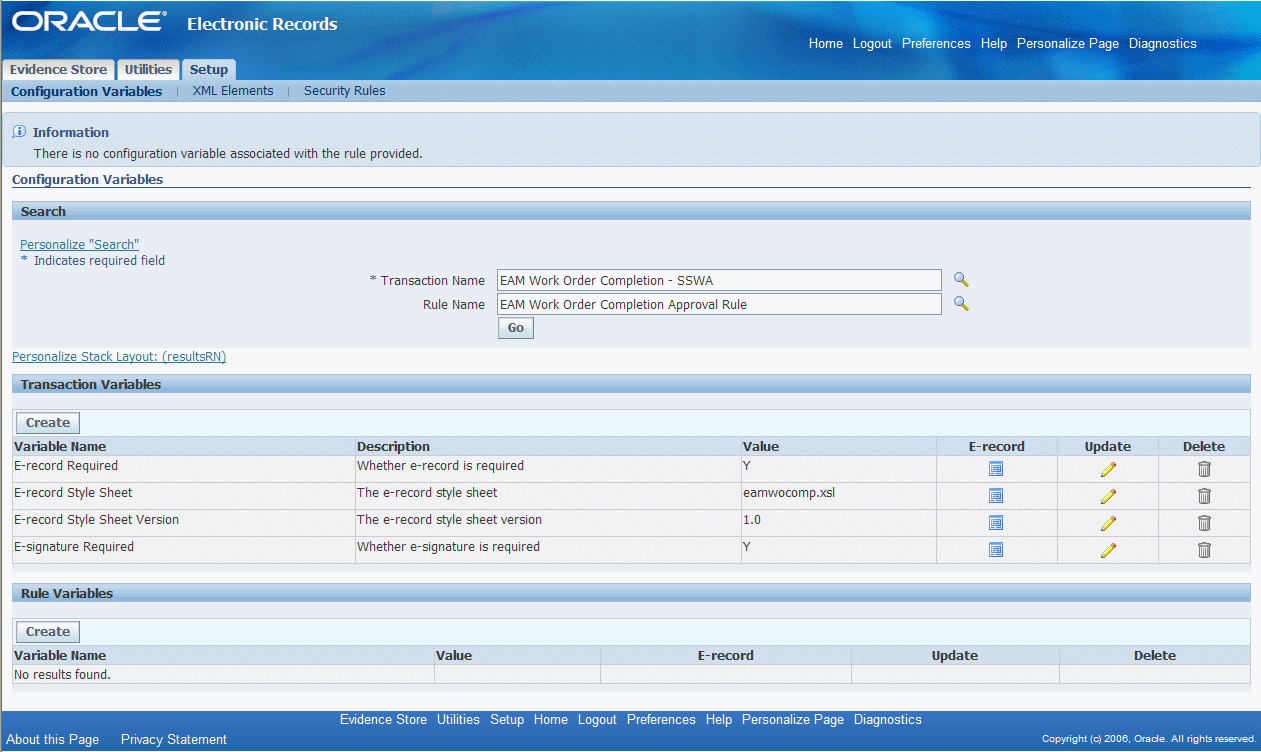
「取引名」値リストから「eAM作業指示完了 - SSWA」を選択します。
(オプション)ルール名を選択します。
「作成」を選択して変数名を作成します。
「変数名」値リストから「電子レコードは必須です」を選択します。 この値を「はい」に設定します。
「変数名」値リストから「電子署名は必須です」を選択します。 この値を「はい」に設定します。
「適用」を選択します。
参照コードは、実装プロセス中に決定して定義する必要があります。 参照コードは、拡張可能、ユーザー定義またはシステム定義の3つのカテゴリに分類されます。 参照コードが拡張可能な場合、既存の参照コードは変更できませんが、新規コードを表に追加できます。 参照コードがユーザー定義の場合は、すべてのコードを変更できます。 参照コードがシステム定義の場合は、既存の参照コードを変更したり、新規コードを表に追加することはできません。
資産参照、作業要求参照および作業指示参照を定義する必要があります。
この項のトピックは、次のとおりです。
活動タイプを使用して、資産に対して実行される保守作業のタイプを示します(『Oracle Enterprise Asset Managementユーザーズ・ガイド』の「活動の定義」を参照)。 たとえば、検査、注油、精密検査、校正、繰返し作業などです。 活動タイプは拡張可能です(『Oracle Enterprise Asset Managementユーザーズ・ガイド』の「参照の定義」を参照)。
活動タイプを定義する手順は、次のとおりです。
Oracle Manufacturing参照ウィンドウにナビゲートします。
Oracle Manufacturing参照
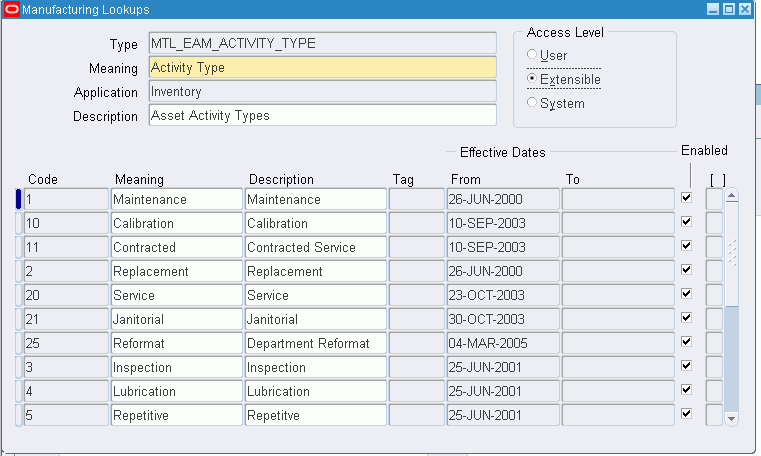
「検索」(懐中電灯)アイコンを選択します。
「タイプ」値リストから「MTL_EAM_ACTIVITY_TYPE」を選択します。
数値コードを入力します。 後で簡単にコードを追加できるように、値は10の増分で入力することをお薦めします。
注意: 英字コードは使用しないでください。 英字コードを入力すると、アプリケーションでデータベース・エラーが発生します。
コードの内容を入力します(例: 注油)。
コードの摘要を入力します。
(オプション)参照値を分類するには、タグを入力します。 このフィールドは情報目的で使用されます。
「有効日: 自」はシステム日付にデフォルト設定されますが、これは更新できます。 コードの有効期限を指定するには、必要に応じて「有効日: 至」を入力します。
「使用可能」チェック・ボックスを選択して、エンタープライズ資産管理に対してこのコードを有効化します。
作業内容を保存します。
活動原因コードは、資産故障の事由です。 たとえば、予防、通常減耗、再加工、ブレークダウンなどです。 この情報によって、資産の実行能力に与える影響の大きさを把握できます。 これらは、資産故障の原因とこのような状態の頻度のレポートおよび分析に使用する重要なデータを提供します。 活動原因コードは、活動の設定時に参照されます(『Oracle Enterprise Asset Managementユーザーズ・ガイド』の「活動の定義」を参照)。 活動原因コードは拡張可能です(『Oracle Enterprise Asset Managementユーザーズ・ガイド』の「参照の定義」を参照)。
活動原因コードを定義する手順は、次のとおりです。
Oracle Manufacturing参照ウィンドウにナビゲートします。
活動原因コード
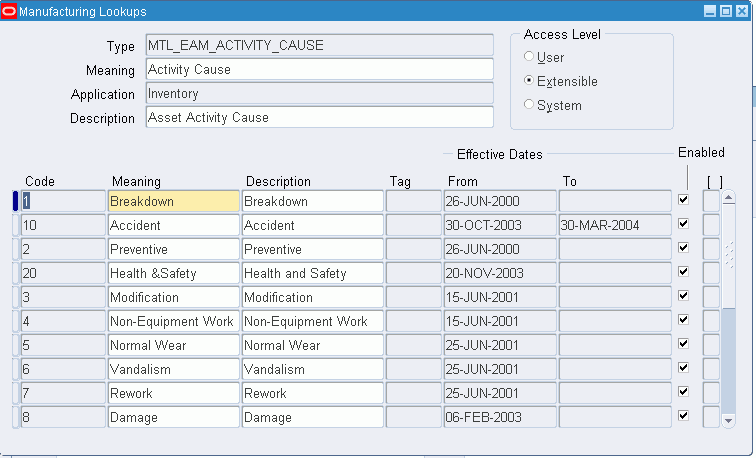
「タイプ」値リストから「MTL_EAM_ACTIVITY_CAUSE」を選択します。
数値コードを入力します。 後で簡単にコードを追加できるように、値は10の増分で入力することをお薦めします。
注意: 英字コードは使用しないでください。 英字コードを入力すると、アプリケーションでデータベース・エラーが発生します。
コードの内容を入力します(例: ブレークダウン)。
コードの摘要を入力します。
(オプション)参照値を分類するには、タグを入力します。 このフィールドは情報目的で使用されます。
「有効日: 自」はシステム日付にデフォルト設定されますが、これは更新できます。 コードの有効期限を指定するには、必要に応じて「有効日: 至」を入力します。
「使用可能」チェック・ボックスを選択して、エンタープライズ資産管理に対してこのコードを有効化します。
作業内容を保存します。
活動ソース・コードは、活動の実行事由です。 たとえば、保証準拠、OSHA準拠、軍用規格要件などです。 活動ソース・コードは活動の設定時に参照されます(『Oracle Enterprise Asset Managementユーザーズ・ガイド』の「活動の定義」を参照)。 活動ソース・コードは拡張可能です(『Oracle Enterprise Asset Managementユーザーズ・ガイド』の「参照の定義」を参照)。
活動ソース・コードを定義する手順は、次のとおりです。
Oracle Manufacturing参照ウィンドウにナビゲートします。
活動ソース・コード
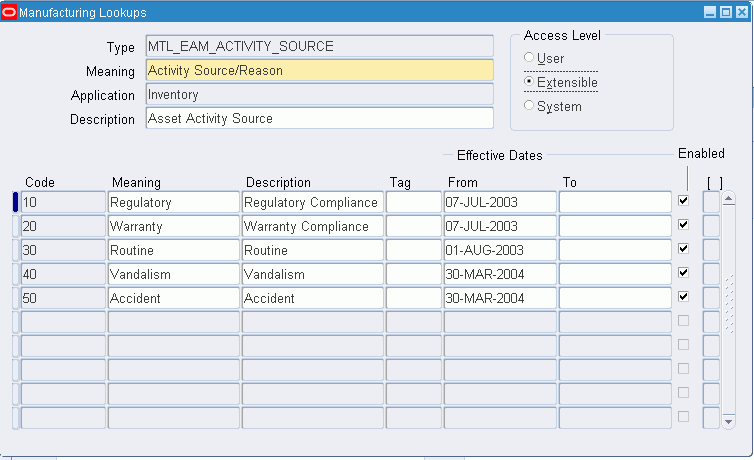
「タイプ」値リストから「MTL_EAM_ACTIVITY_SOURCE」を選択します。
数値コードを入力します。 後で簡単にコードを追加できるように、値は10の増分で入力することをお薦めします。
注意: 英字コードは使用しないでください。 英字コードを入力すると、アプリケーションでデータベース・エラーが発生します。
コードの内容を入力します(例: ブレークダウン)。
コードの摘要を入力します。
(オプション)参照値を分類するには、タグを入力します。 このフィールドは情報目的で使用されます。
「有効日: 自」はシステム日付にデフォルト設定されますが、これは更新できます。 コードの有効期限を指定するには、必要に応じて「有効日: 至」を入力します。
「使用可能」チェック・ボックスを選択して、エンタープライズ資産管理に対してこのコードを有効化します。
作業内容を保存します。
活動優先度コードは、資産活動優先度レベルを示します(例: 低、中、高)。 活動優先度は拡張可能です(『Oracle Enterprise Asset Managementユーザーズ・ガイド』の「参照の定義」を参照)。
活動優先度を定義する手順は、次のとおりです。
Oracle Manufacturing参照ウィンドウにナビゲートします。
活動優先度
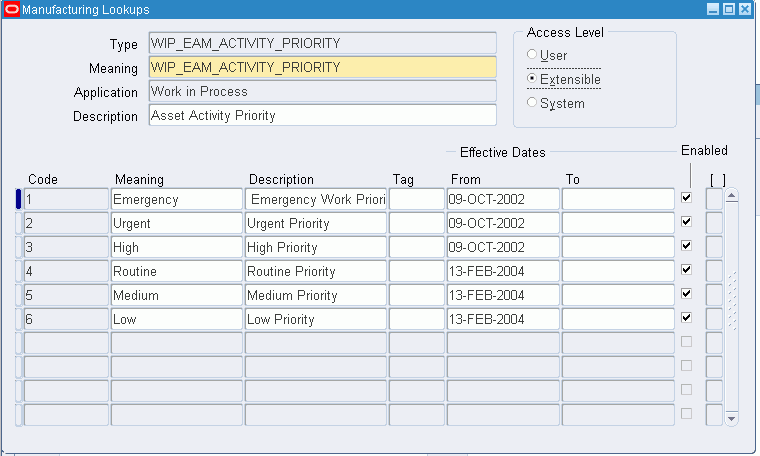
「タイプ」値リストから「WIP_EAM_ACTIVITY_PRIORITY」を選択します。
数値コードを入力します。 後で簡単にコードを追加できるように、値は10の増分で入力することをお薦めします。
注意: 英字コードは使用しないでください。 英字コードを入力すると、アプリケーションでデータベース・エラーが発生します。
コードの内容を入力します(例: 高)。
摘要を入力します。
(オプション)参照値を分類するには、タグを入力します。 このフィールドは情報目的で使用されます。
「有効日: 自」はシステム日付にデフォルト設定されますが、これは更新できます。 コードの有効期限を指定するには、必要に応じて「有効日: 至」を入力します。
「使用可能」チェック・ボックスを選択して、エンタープライズ資産管理に対してこのコードを有効化します。
作業内容を保存します。
故障は作業指示でレポートされます。 各作業指示は、作業指示で指定された資産に対する1つの故障の発生(イベント)を表します(『Oracle Enterprise Asset Managementユーザーズ・ガイド』の「故障分析の概要」を参照)。 必要に応じて、さらにコードを追加して別のソース・タイプを指定できます。 たとえば、異なるソース・タイプを使用して、様々なタイプの作業指示を指定できます。 資産故障ソース・タイプはユーザー定義です(『Oracle Enterprise Asset Managementユーザーズ・ガイド』の「参照の定義」を参照)。
資産故障ソース・タイプを定義する手順は、次のとおりです。
Oracle Manufacturing参照ウィンドウにナビゲートします。
資産故障ソース・タイプ
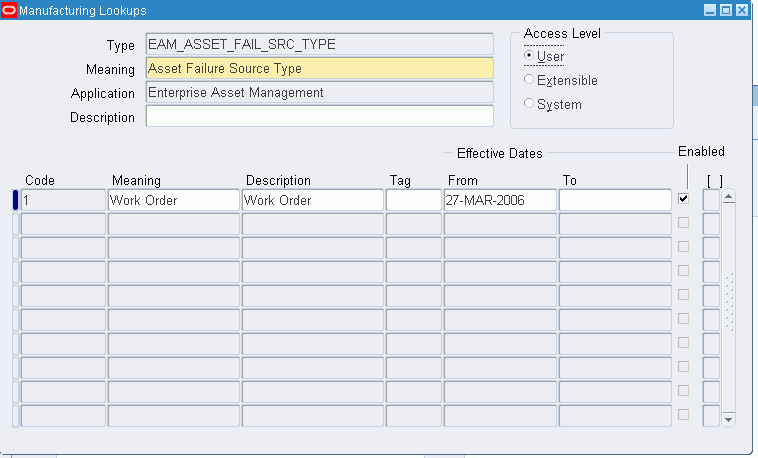
「タイプ」値リストから「EAM_ASSET_FAIL_SRC_TYPE」を選択します。
数値コードを入力します。 後で簡単にコードを追加できるように、値は10の増分で入力することをお薦めします。
注意: 英字コードは使用しないでください。 英字コードを入力すると、アプリケーションでデータベース・エラーが発生します。
内容を入力します(例: 予防保守作業指示)。
摘要を入力します。
(オプション)参照値を分類するには、タグを入力します。 このフィールドは情報目的で使用されます。
「有効日: 自」はシステム日付にデフォルト設定されますが、これは更新できます。 コードの有効期限を指定するには、必要に応じて「有効日: 至」を入力します。
「使用可能」チェック・ボックスを選択して、エンタープライズ資産管理に対してこのコードを有効化します。
作業内容を保存します。
eAM資産番号オープン・インタフェースでバッチ・プロセスを使用すると、資産番号をeAMにインポートできます。 必要に応じて、資産番号の属性をインポートできます。 新しい資産番号と属性を作成するか、既存の資産番号と属性を更新できます。 Oracle Enterprise Asset Management Implementation GuideのeAM資産番号オープン・インタフェースに関する項を参照してください。 プロセスのパラメータ範囲コードを定義します。 資産インポート範囲コードはユーザー定義です(『Oracle Enterprise Asset Managementユーザーズ・ガイド』の「参照の定義」を参照)。
資産インポート範囲コードを定義する手順は、次のとおりです。
Oracle Manufacturing参照ウィンドウにナビゲートします。
資産インポート範囲コード
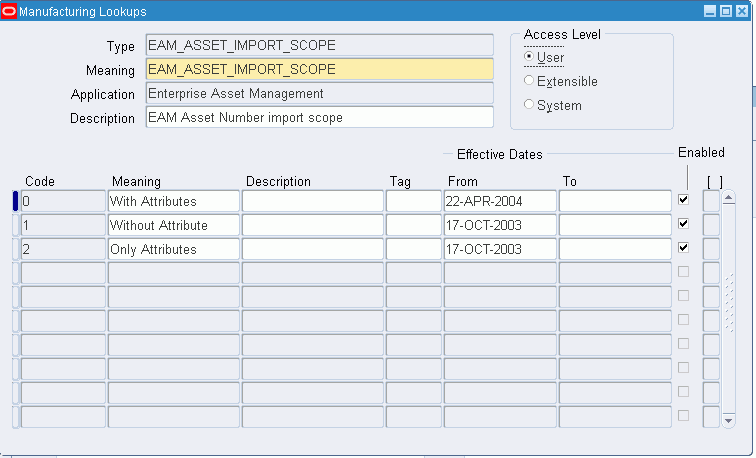
「タイプ」値リストから「EAM_ASSET_IMPORT_SCOPE」を選択します。
数値コードを入力します。 後で簡単にコードを追加できるように、値は10の増分で入力することをお薦めします。
注意: 英字コードは使用しないでください。 英字コードを入力すると、アプリケーションでデータベース・エラーが発生します。
内容を入力します(例: 属性あり)。
摘要を入力します。
(オプション)参照値を分類するには、タグを入力します。 このフィールドは情報目的で使用されます。
「有効日: 自」はシステム日付にデフォルト設定されますが、これは更新できます。 コードの有効期限を指定するには、必要に応じて「有効日: 至」を入力します。
「使用可能」チェック・ボックスを選択して、エンタープライズ資産管理に対してこのコードを有効化します。
作業内容を保存します。
eAM資産番号オープン・インタフェースでバッチ・プロセスを使用すると、資産番号をeAMにインポートできます。 必要に応じて、資産番号の属性をインポートできます。 新しい資産番号と属性を作成するか、既存の資産番号と属性を更新できます。 Oracle Enterprise Asset Management Implementation GuideのeAM資産番号オープン・インタフェースに関する項を参照してください。 プロセスのインポート・ステータスを定義します。 資産インポート・ステータスはユーザー定義です(『Oracle Enterprise Asset Managementユーザーズ・ガイド』の「参照の定義」を参照)。
資産インポート・ステータスを定義する手順は、次のとおりです。
Oracle Manufacturing参照ウィンドウにナビゲートします。
資産インポート・ステータス
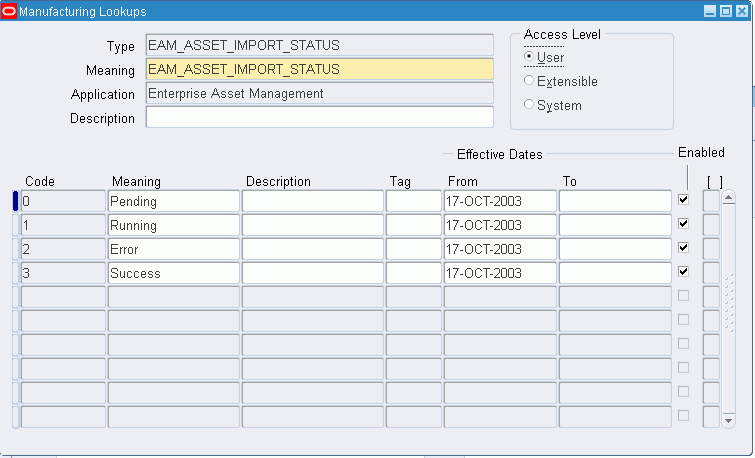
「タイプ」値リストから「EAM_ASSET_IMPORT_STATUS」を選択します。
数値コードを入力します。 後で簡単にコードを追加できるように、値は10の増分で入力することをお薦めします。
注意: 英字コードは使用しないでください。 英字コードを入力すると、アプリケーションでデータベース・エラーが発生します。
内容を入力します(例: 成功)。
摘要を入力します。
(オプション)参照値を分類するには、タグを入力します。 このフィールドは情報目的で使用されます。
「有効日: 自」はシステム日付にデフォルト設定されますが、これは更新できます。 コードの有効期限を指定するには、必要に応じて「有効日: 至」を入力します。
「使用可能」チェック・ボックスを選択して、エンタープライズ資産管理に対してこのコードを有効化します。
作業内容を保存します。
イベントを定義して、作業指示ステータスに関連付けることができます。 作業指示には、そのライフサイクルの様々なステージで、承認や通知が必要になる場合があります。 ワークフローによって、このプロセスを自動化します。 ワークフローを開始して、通知、承認、取引を生成したり、作業指示ステータスを更新できます。 ステータスは、カスタマイズされたワークフロー内で使用されます(『Oracle Workflowユーザーズ・ガイド』のOracle Workflowの設定に関する項、および『Oracle Workflowユーザーズ・ガイド』のビジネス・イベント・システムの設定に関する項を参照)。 資産ログ・ユーザー定義イベントはユーザー定義です(『Oracle Enterprise Asset Managementユーザーズ・ガイド』の「参照の定義」を参照)。
資産ログ・ユーザー定義イベントを定義する手順は、次のとおりです。
Oracle Manufacturing参照ウィンドウにナビゲートします。
資産ログ・ユーザー定義イベント
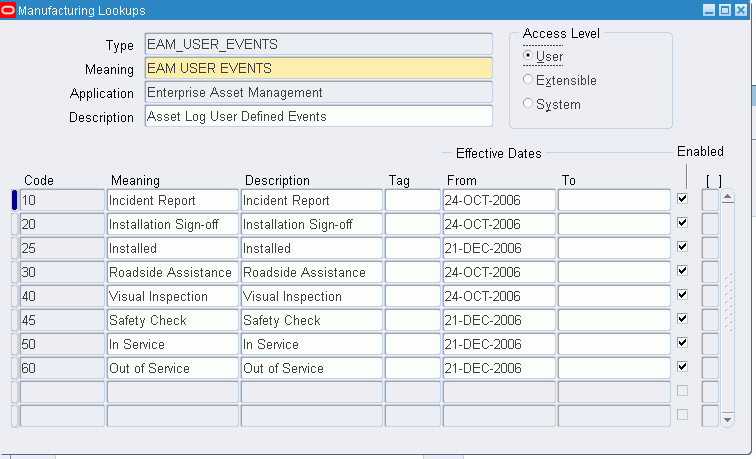
「タイプ」値リストから「EAM_USER_EVENTS」を選択します。
数値コードを入力します。 後で簡単にコードを追加できるように、値は10の増分で入力することをお薦めします。
注意: 英字コードは使用しないでください。 英字コードを入力すると、アプリケーションでデータベース・エラーが発生します。
コードの内容を入力します。
摘要を入力します。
「有効日: 自」はシステム日付にデフォルト設定されますが、これは更新できます。 コードの有効期限を指定するには、必要に応じて「有効日: 至」を入力します。
「使用可能」チェック・ボックスを選択して、エンタープライズ資産管理に対してこのコードを有効化します。
作業内容を保存します。
連絡設定を設定できます。 連絡設定は拡張可能です(『Oracle Enterprise Asset Managementユーザーズ・ガイド』の「参照の定義」を参照)。
連絡設定コードを定義する手順は、次のとおりです。
Oracle Manufacturing参照ウィンドウにナビゲートします。
連絡設定
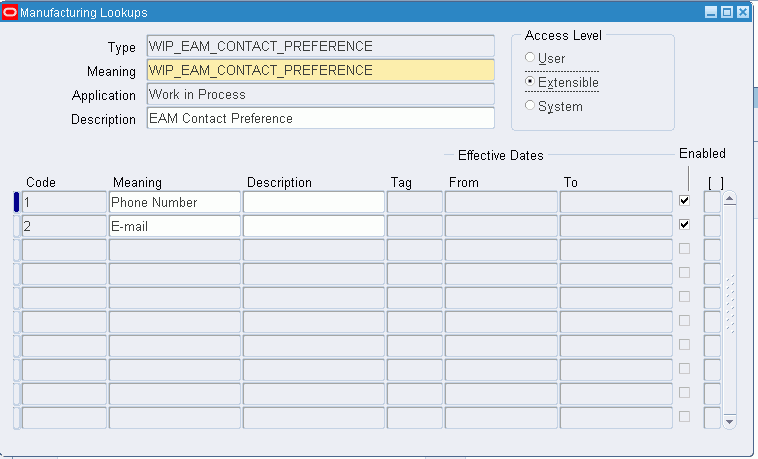
「タイプ」値リストから「WIP_EAM_CONTACT_PREFERENCE」を選択します。
数値コードを入力します。 後で簡単にコードを追加できるように、値は10の増分で入力することをお薦めします。
注意: 英字コードは使用しないでください。 英字コードを入力すると、アプリケーションでデータベース・エラーが発生します。
コードの内容を入力します。
摘要を入力します。
「有効日: 自」はシステム日付にデフォルト設定されますが、これは更新できます。 コードの有効期限を指定するには、必要に応じて「有効日: 至」を入力します。
「使用可能」チェック・ボックスを選択して、エンタープライズ資産管理に対してこのコードを有効化します。
作業内容を保存します。
原価カテゴリ・コードは、原価カテゴリが定義されていない部門のデフォルトとして使用されます。 これにより、部門の原価は適切な原価要素に転記されます。 有効な値は、「保守」、「工程」、「契約」、およびこの拡張可能な参照表に追加した任意の値です。 『Oracle Enterprise Asset Managementユーザーズ・ガイド』の「eAM原価管理の概要」を参照してください。
原価カテゴリ・コードを定義する手順は、次のとおりです。
Oracle Manufacturing参照ウィンドウにナビゲートします。
BOM原価カテゴリ・コード
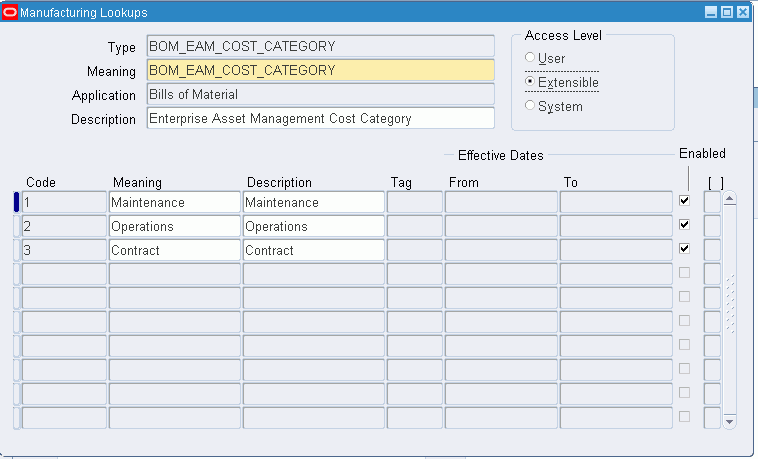
「タイプ」値リストから「BOM_EAM_COST_CATEGORY」を選択します。
数値コードを入力します。 後で簡単にコードを追加できるように、値は10の増分で入力することをお薦めします。
注意: 英字コードは使用しないでください。 英字コードを入力すると、アプリケーションでデータベース・エラーが発生します。
コードの内容を入力します(例: 高)。
コードの摘要を入力します。
(オプション)参照値を分類するには、タグを入力します。 このフィールドは情報目的で使用されます。
「有効日: 自」はシステム日付にデフォルト設定されますが、これは更新できます。 コードの有効期限を指定するには、必要に応じて「有効日: 至」を入力します。
「使用可能」チェック・ボックスを選択して、エンタープライズ資産管理に対してこのコードを有効化します。
作業内容を保存します。
重要度コードは、組織に対する資産の重要度を示します(例: 高、低)。 生産に直接影響を与える資産、または代替が困難な資産は重要資産とみなすことができます。 資産重要度コードは、要求された作業の緊急度を判断するために役立ちます。 資産重要度コードは、資産の定義時に参照されます(『Oracle Enterprise Asset Managementユーザーズ・ガイド』の「資産番号の定義」を参照)。 資産重要度コードは拡張可能です(『Oracle Enterprise Asset Managementユーザーズ・ガイド』の「参照の定義」を参照)。
資産重要度コードを定義する手順は、次のとおりです。
Oracle Manufacturing参照ウィンドウにナビゲートします。
資産重要度コード
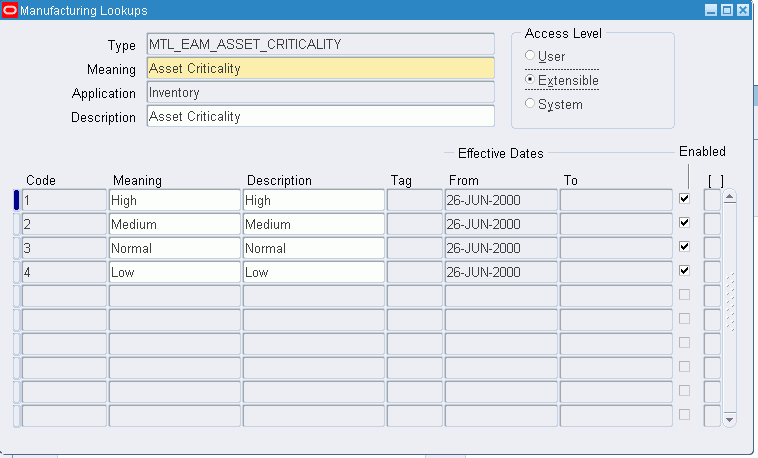
「タイプ」値リストから「MTL_EAM_ASSET_CRITICALITY」を選択します。
数値コードを入力します。 後で簡単にコードを追加できるように、値は10の増分で入力することをお薦めします。
注意: 英字コードは使用しないでください。 英字コードを入力すると、アプリケーションでデータベース・エラーが発生します。
注意: パフォーマンスの低下を避けるために、作成する資産重要度コードの数は250を超えないことをお薦めします。
コードの内容を入力します(例: 高)。
コードの摘要を入力します。
(オプション)参照値を分類するには、タグを入力します。 このフィールドは情報目的で使用されます。
「有効日: 自」はシステム日付にデフォルト設定されますが、これは更新できます。 コードの有効期限を指定するには、必要に応じて「有効日: 至」を入力します。
「使用可能」チェック・ボックスを選択して、エンタープライズ資産管理に対してこのコードを有効化します。
作業内容を保存します。
故障コード、原因コードおよび解決コードは、故障コード・セットと呼ばれる複数のツリー構造に編成されて、資産グループに割り当てられます。 各セットは、資産グループの考えられる故障、各故障の考えられる原因、および各原因に対する考えられる解決策について、資産グループ固有の情報を提供します。 資産グループ内の資産は、割り当てられた故障コード・セットを継承します。 作業指示レベルで故障トレース・コードを入力して、故障、その原因および解決をレポートします。 (『Oracle Enterprise Asset Managementユーザーズ・ガイド』の「故障分析の概要」を参照)。 必要に応じて、故障コード・タイプの内容を更新できます。
故障コード・タイプを定義する手順は、次のとおりです。
Oracle Manufacturing参照ウィンドウにナビゲートします。
故障コード・タイプ
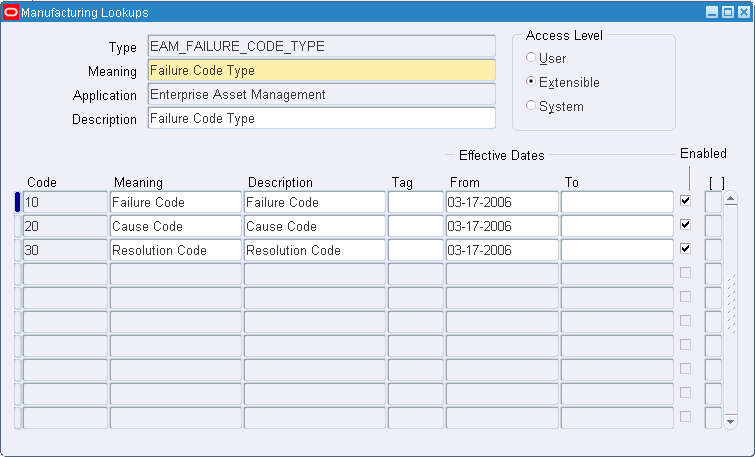
「タイプ」値リストから「EAM_FAILURE_CODE_TYPE」を選択します。
(オプション)内容を更新します(例: 故障コード)。
摘要を入力します。
(オプション)参照値を分類するには、タグを入力します。 このフィールドは情報目的で使用されます。
「有効日: 自」はシステム日付にデフォルト設定されますが、これは更新できます。 コードの有効期限を指定するには、必要に応じて「有効日: 至」を入力します。
「使用可能」チェック・ボックスを選択して、エンタープライズ資産管理に対してこのコードを有効化します。
作業内容を保存します。
作業要求承認は、作業要求ステータスを「オープン」から「作業指示の待機」に変更するプロセスです。 保守作業指示は、ステータスが「作業指示の待機」の作業要求にリンクされます。 エンタープライズ資産管理パラメータを定義するときに(『Oracle Enterprise Asset Managementユーザーズ・ガイド』の「eAMパラメータの定義」を参照)、「自動承認」チェック・ボックスが選択されている場合、該当する組織に対して作成される作業要求は、ステータスが自動的に「作業指示の待機」になります。 チェック・ボックスが選択されていない場合、作業要求は「オープン」ステータスで作成され、通知を受信するユーザーは(『Oracle Enterprise Asset Managementユーザーズ・ガイド』の「部門承認者の定義」を参照)、作業要求ステータスを「作業指示の待機」に変更できます。 工場または施設では、追加のステータスが必要になる場合があります。 現在、ワークフローは、ユーザー定義の作業要求ステータスを使用できるようにカスタマイズできません。 作業要求承認ステータスは拡張可能です(『Oracle Enterprise Asset Managementユーザーズ・ガイド』の「参照の定義」を参照)。
作業要求ステータスを定義する手順は、次のとおりです。
Oracle Manufacturing参照ウィンドウにナビゲートします。
作業要求ステータス
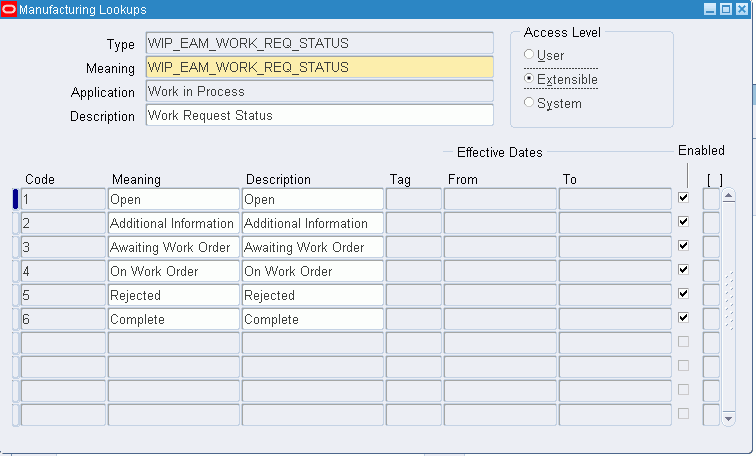
「タイプ」値リストから「WIP_EAM_WORK_REQ_STATUS」を選択します。
(オプション)追加コードを事前定義のコード・リストに追加します。 事前定義のコードは削除できませんが、内容は変更できます。
注意: 英字コードは使用しないでください。 英字コードを入力すると、アプリケーションでデータベース・エラーが発生します。
コードの内容を入力します(例: オープン)。
コードの摘要を入力します。
(オプション)参照値を分類するには、タグを入力します。 このフィールドは情報目的で使用されます。
(オプション)コードの有効期限を指定するには、「有効日: 自」および「有効日: 至」を入力します。
「使用可能」チェック・ボックスを選択して、エンタープライズ資産管理に対してこのコードを有効化します。
作業内容を保存します。
作業要求タイプによって作業要求が説明および分類されます。 たとえば、手動、システム、ルーチン、資産、家具などです。 作業要求タイプは拡張可能です(『Oracle Enterprise Asset Managementユーザーズ・ガイド』の「参照の定義」を参照)。
作業要求タイプを定義する手順は、次のとおりです。
Oracle Manufacturing参照ウィンドウにナビゲートします。
作業要求タイプ
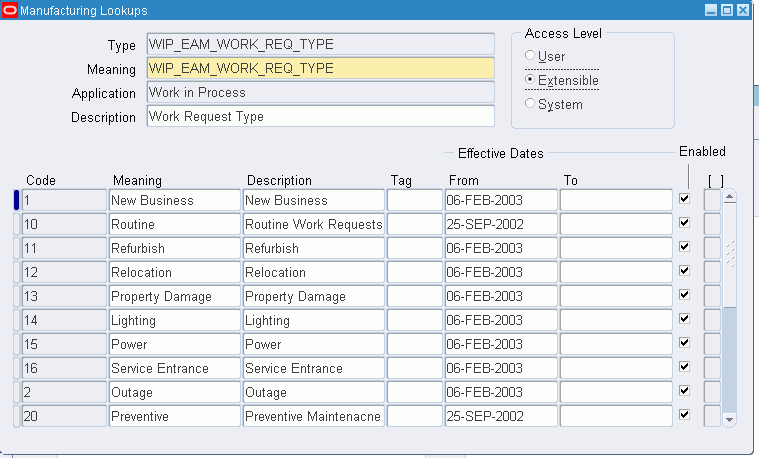
「タイプ」値リストから「WIP_EAM_WORK_REQ_TYPE」を選択します。
数値コードを入力します。 後で簡単にコードを追加できるように、値は10の増分で入力することをお薦めします。
注意: 英字コードは使用しないでください。 英字コードを入力すると、アプリケーションでデータベース・エラーが発生します。
コードの内容を入力します(例: 手動)。
コードの摘要を入力します。
(オプション)参照値を分類するには、タグを入力します。 このフィールドは情報目的で使用されます。
「有効日: 自」はシステム日付にデフォルト設定されますが、これは更新できます。 コードの有効期限を指定するには、必要に応じて「有効日: 至」を入力します。
「使用可能」チェック・ボックスを選択して、エンタープライズ資産管理に対してこのコードを有効化します。
作業内容を保存します。
作業指示優先度コードは、作業指示の編成と実行に役立ちます。 たとえば、高、中、低をそれぞれ1、2、3に設定します。 通常、優先度は、作業要求および作業指示を入力するユーザーが割り当てます。 プランナまたは管理者は、この優先度と資産重要度を比較します(『Oracle Enterprise Asset Managementユーザーズ・ガイド』の「資産重要度コード」を参照)。 これらのコードは、活動関連、作業指示および作業要求の作成時に入力されます。 通常、優先度は、作業要求および関連する作業指示を入力するユーザーが割り当てます。 活動関連を使用して作業指示を作成したときは、その活動関連で指定した優先度が作業指示優先度になります(『Oracle Enterprise Asset Managementユーザーズ・ガイド』の「ルーチン作業指示」、および『Oracle Enterprise Asset Managementユーザーズ・ガイド』の「作業要求」を参照)。 作業指示優先度コードは拡張可能です(『Oracle Enterprise Asset Managementユーザーズ・ガイド』の「参照の定義」を参照)。
作業指示優先度コードを作成する手順は、次のとおりです。
Oracle Manufacturing参照ウィンドウにナビゲートします。
優先度コード
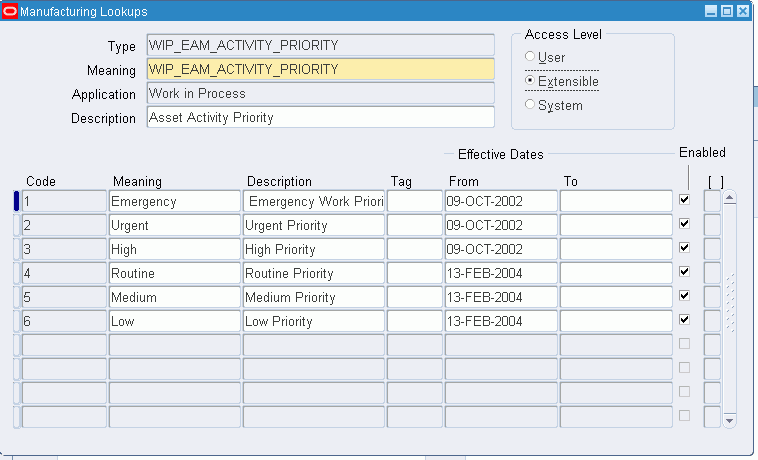
「タイプ」値リストから「WIP_EAM_ACTIVITY_PRIORITY」を選択します。
(オプション)追加コードを事前定義のコード・リストに追加します。 事前定義のコードは削除できませんが、内容は変更できます。
注意: 英字コードは使用しないでください。 英字コードを入力すると、アプリケーションでデータベース・エラーが発生します。
コードの内容を入力します(例: 高)。
コードの摘要を入力します。
(オプション)参照値を分類するには、タグを入力します。 このフィールドは情報目的で使用されます。
「有効日: 自」はシステム日付にデフォルト設定されますが、これは更新できます。 コードの有効期限を指定するには、必要に応じて「有効日: 至」を入力します。
「使用可能」チェック・ボックスを選択して、エンタープライズ資産管理に対してこのコードを有効化します。
作業内容を保存します。
消込コードは、作業指示および工程の完了状態を示します。 通常、これらのコードは、計画どおりに完了または一部完了の2つのカテゴリに分類されます。 これらの2タイプの完了ステータス内に、さらに状態を定義できます。 これらのコードを使用すると、作業指示を完了率または遅延率で評価したり、作業指示が遅延した場合は遅延の事由を評価できます。 消込コードは拡張可能です(『Oracle Enterprise Asset Managementユーザーズ・ガイド』の「参照の定義」を参照)。
作業指示消込コードを定義する手順は、次のとおりです。
ウィンドウにナビゲートします。
作業指示消込コード
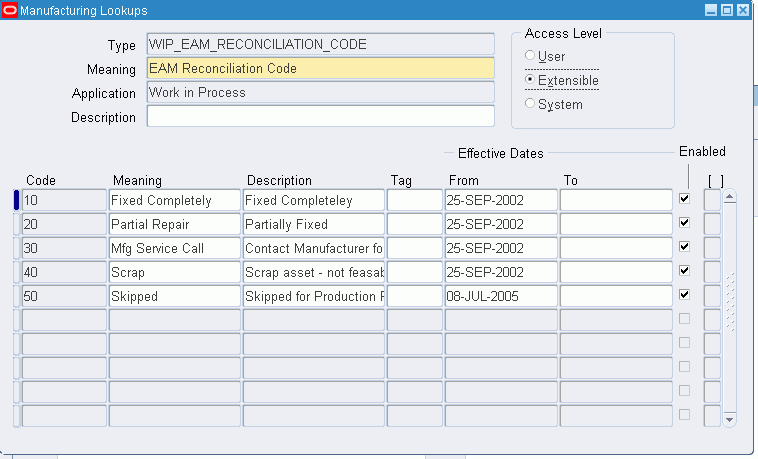
「タイプ」値リストから「WIP_EAM_RECONCILIATION_CODE」を選択します。
数値コードを入力します。 後で簡単にコードを追加できるように、値は10の増分で入力することをお薦めします。
注意: 英字コードは使用しないでください。 英字コードを入力すると、アプリケーションでデータベース・エラーが発生します。
コードの内容を入力します(例: 完全に修復)。
コードの摘要を入力します。
(オプション)参照値を分類するには、タグを入力します。 このフィールドは情報目的で使用されます。
「有効日: 自」はシステム日付にデフォルト設定されますが、これは更新できます。 コードの有効期限を指定するには、必要に応じて「有効日: 至」を入力します。
「使用可能」チェック・ボックスを選択して、エンタープライズ資産管理に対してこのコードを有効化します。
作業内容を保存します。
作業指示タイプを使用すると、複数の作業指示を区別できます。 たとえば、ルーチン、再作成などです。 保守管理では、この情報を使用してレポートおよび予算計画に関する作業活動をソートしてモニターできます。 作業指示タイプは活動および作業指示で参照されます。
作業指示タイプは、手動または自動で作成されます。 たとえば、再作成可能作業指示は、手動または自動で作成されます(『Oracle Enterprise Asset Managementユーザーズ・ガイド』の「再作成作業指示」を参照)。 予防保守作業指示は、メーター・リーディングに基づいて自動的に作成されます(『Oracle Enterprise Asset Managementユーザーズ・ガイド』の「予防保守作業指示」を参照)。
作業指示タイプは拡張可能です(『Oracle Enterprise Asset Managementユーザーズ・ガイド』の「参照の定義」を参照)。
作業指示タイプを定義する手順は、次のとおりです。
Oracle Manufacturing参照ウィンドウにナビゲートします。
作業指示タイプ
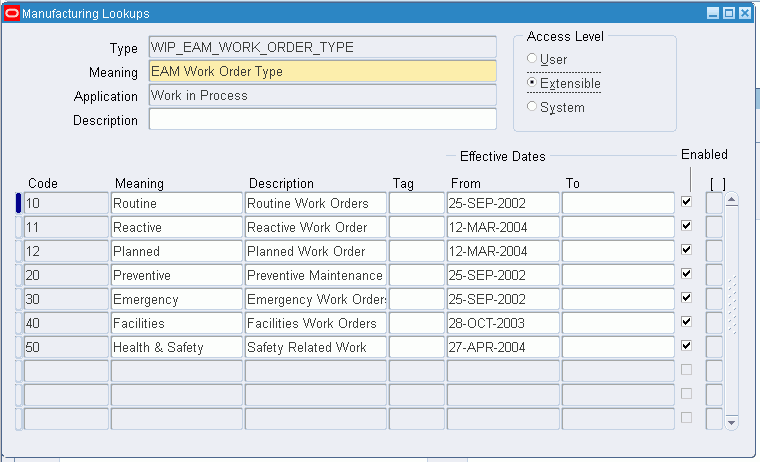
「タイプ」値リストから「WIP_EAM_WORK_ORDER_TYPE」を選択します。
数値コードを入力します。 後で簡単にコードを追加できるように、値は10の増分で入力することをお薦めします。
注意: 英字コードは使用しないでください。 英字コードを入力すると、アプリケーションでデータベース・エラーが発生します。
コードの内容を入力します(例: ルーチン)。
コードの摘要を入力します。
(オプション)参照値を分類するには、タグを入力します。 このフィールドは情報目的で使用されます。
「有効日: 自」はシステム日付にデフォルト設定されますが、これは更新できます。 コードの有効期限を指定するには、必要に応じて「有効日: 至」を入力します。
「使用可能」チェック・ボックスを選択して、エンタープライズ資産管理に対してこのコードを有効化します。
作業内容を保存します。
資産設定に関するタスクは、次のとおりです。
カテゴリ・コードは、区分と下位区分を作成することにより、資産の命名規則として使用されます。 これらはユーザー定義で、資産の論理的なグループ化に使用され、資産番号の検索を簡略化します。
たとえば、クレーンは、天井クレーン、ジブ・クレーン、移動式クレーンなど複数のタイプに分類されます。 「CRANE」区分を使用して問い合せると、該当する組織内でクレーンとして定義されているすべての資産を表示できます。 「CRANES.JIB」と入力すると、問合せ結果はジブ・クレーンとして定義されている資産のみに絞り込まれます。 両方の問合せとも、番号ではなくわかりやすい名称で資産を識別できます。
最初にカテゴリ・コードが定義され、次にエンタープライズ資産管理のカテゴリ・セットに追加されます。 このカテゴリ・セットに追加された後、資産グループに関連付けることによって、個々の資産に関連付けられます。 『Oracle Inventoryユーザーズ・ガイド』のカテゴリの定義およびカテゴリ・セットの定義に関する項も参照してください。
カテゴリ・コードを設定する手順は、次のとおりです。
「カテゴリの検索」ウィンドウにナビゲートします。 既存のカテゴリ・コードを検索するか、新しいカテゴリ・コードを作成できます。
「新規」を選択します。
カテゴリ
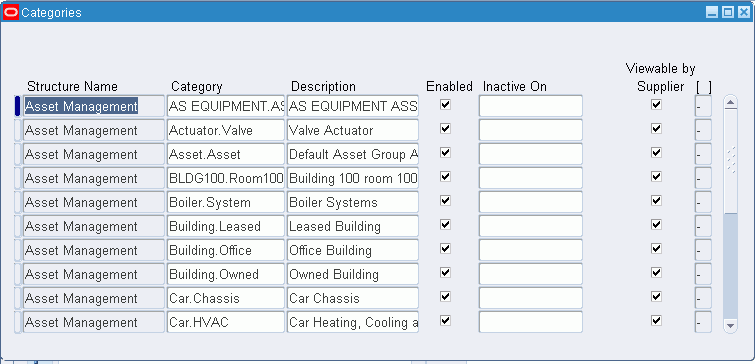
新しい「区分.下位区分」を作成するには、「体系名」値リストから「資産管理」カテゴリを選択します。
新規カテゴリを入力します(例: TRUCK.FRKLFT)。
このカテゴリの詳細摘要を入力します。
(オプション)このカテゴリが使用可能であることを示すには、「有効」チェック・ボックスを選択します。
(オプション)無効日を入力します。
(オプション)このカテゴリがiProcurementで使用可能であることを示すには、「iProcurementで使用可能」チェック・ボックスを選択します。
(オプション)仕入先がこのカテゴリを表示できることを示すには、「仕入先により表示可能」チェック・ボックスを選択します。
作業内容を保存します。
カテゴリ・セットを設定する手順は、次のとおりです。
カテゴリ・コード(TRUCK.FRKLFT)を資産グループに関連付けるには、最初に、「カテゴリ・セット」メニュー・オプションを使用して品目カテゴリ関連を定義します。
「カテゴリ・セット」ウィンドウにナビゲートします。
カテゴリ・セット
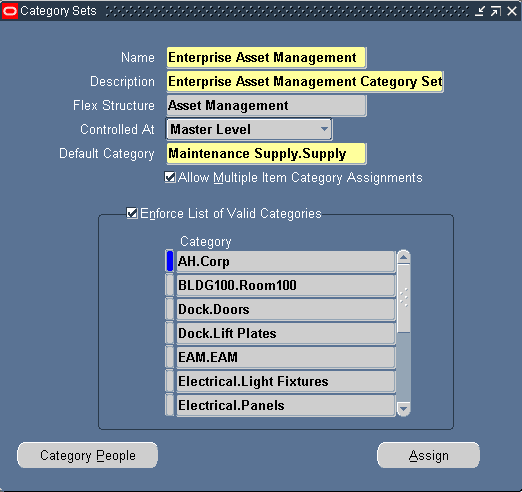
「ツール」メニューから懐中電灯アイコンを選択し、「エンタープライズ資産管理」を選択します。
摘要はデフォルト設定されますが、必要に応じて変更できます。
「フレックス体系」値リストから「資産管理」を選択します。
管理レベルを指定します。 有効な値は、「マスター・レベル」および「組織レベル」です。
カテゴリ・セットのデフォルト・カテゴリ・コードを入力します。
「複数品目カテゴリ割当の許可」を選択すると、1つの資産グループに関連付けるCrane.Jib、Crane.Overheadなどの一連のカテゴリを定義できます。
「有効カテゴリ・リスト強制」を選択すると、ユーザーが、作成する資産に関連付けられた資産グループに関連付けられていない誤ったカテゴリを入力するのを防ぐことができます。
このカテゴリ・セットに関連付けるカテゴリ・コードを入力します。
「割当」を選択して、カテゴリを資産グループに関連付けるための表を表示します。
作業内容を保存します。
実装時には、資産グループ(資産グループまたは再作成可能品目)の名称を設定する必要があります。 資産グループは、実質的に同一の資産のグループを表します。 通常、資産グループは、製造業者とモデル番号の組合せ(メーカー、モデルおよび年)ごとに定義します。 たとえば、「Acme、モデル123、ポンプ」、「フォード、F150、2002、トラック」のようになります。
注意: 実質的に同一の資産が組織内にある場合は(例: 製造業者とモデルが同一)、それらの資産の資産グループを作成することを検討してください。
注意: 「資産グループ」ウィンドウでは、電子署名はサポートされていません。 資産グループを作成した場合、レコードに電子署名は含まれません。
資産グループを設定する手順は、次のとおりです。
「資産グループ」ウィンドウにナビゲートします。
「資産グループ」
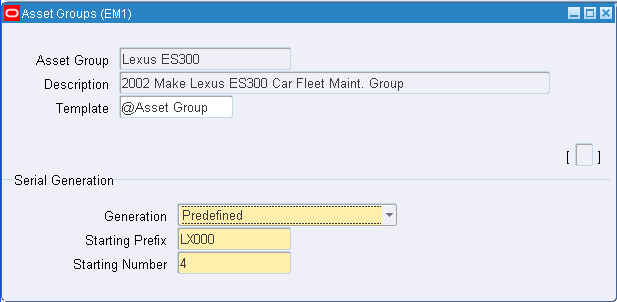
資産グループの名称を入力します。
この資産グループの摘要を240文字以内で入力します。
資産グループ・テンプレートを選択して属性値をすばやく適用し、適切な属性が確実に適用されるようにします。
注意: 資産グループは、前述のテンプレートを使用して作成するか、既存の資産グループからコピーできます(『Oracle Inventoryユーザーズ・ガイド』の品目の定義に関する項を参照)。
次の表に、必要な属性値を示します(テンプレートの使用時には、これらの値が資産グループに自動的に適用されます)。
| 属性 | 値 |
|---|---|
| ユーザー品目タイプ | 資産グループ |
| 品目ステータス | 有効 |
| 在庫品目 | 使用可能 |
| 取引可能 | 使用不可 |
| シリアル番号生成 | 事前定義 |
| 有効性管理 | モデル番号/ユニット番号 |
| eAM品目タイプ | 資産グループ |
「シリアル生成」リージョンで、「生成」の値に「事前定義」を選択します。
この資産グループの開始プリフィクスおよび開始番号を定義します。 シリアル生成が組織の品目レベルで設定されている場合は、この資産グループに新しい資産番号を作成すると、プリフィクスおよび開始番号連番がデフォルト設定されます。
作業内容を保存します。
故障分析情報にアクセスする手順は、次のとおりです。
「故障セット」ページにアクセスして、現在の資産グループに割り当てられた故障トレース・コードを表示できます。
「資産グループ」ウィンドウで、「ツール」メニューから「故障セットの保守」を選択します。 資産グループに関連付けられた故障セットがない場合、このメニュー・オプションは使用できません。 「故障コードおよび故障セットの定義」および「故障分析の概要」を参照してください。
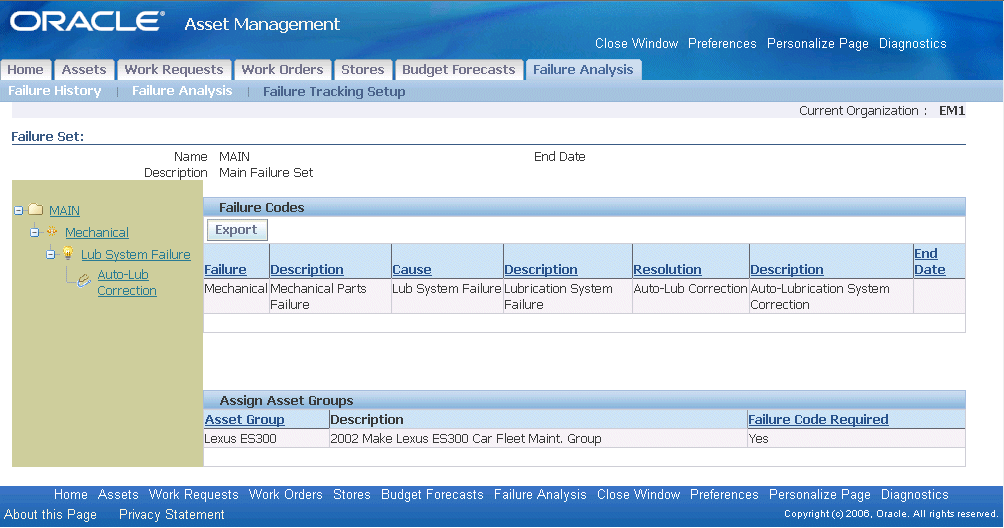
ウィンドウをクローズします。
資産グループを複数の組織に関連付ける手順は、次のとおりです。
「資産グループ」ウィンドウで、「ツール」メニューから「品目詳細」を選択します。
「組織割当」タブを選択します。
追加の組織を使用可能な表に入力します。
作業内容を保存した後は、この資産グループに対して資産を作成できます。
作業指示に適用されるルーチンや予防保守などの製造オーダーの標準テンプレートは、活動によって提供されます。 これらの活動テンプレートは、作成後に、1つ以上の資産番号または再作成可能品に関連付けられます(「活動関連テンプレート」および「再作成可能品/活動関連」を参照)。 これらは、工程に必要な資材が含まれる保守BOM(「保守部品構成表の設定」を参照)および工程に必要な生産資源が含まれる活動工順(「資産経路の定義」を参照)にもそれぞれ関連付けられます。 活動に関連付けられた資産に対して作業指示を作成すると、現在の活動に関連付けられた資材および生産資源は、作成した作業指示に自動的にコピーされます。
活動の作成には、3つの方法を使用できます。 活動は、マスター活動(「マスター品目」)ウィンドウ内、活動ワークベンチ、および保守作業指示内から作成できます。
マスター活動ウィンドウ内で活動を設定する手順は、次のとおりです。
「活動」(「マスター品目」)ウィンドウにナビゲートします。 資産グループ、活動および再作成可能品を作成するには、「マスター品目」ウィンドウを使用します。
マスター品目
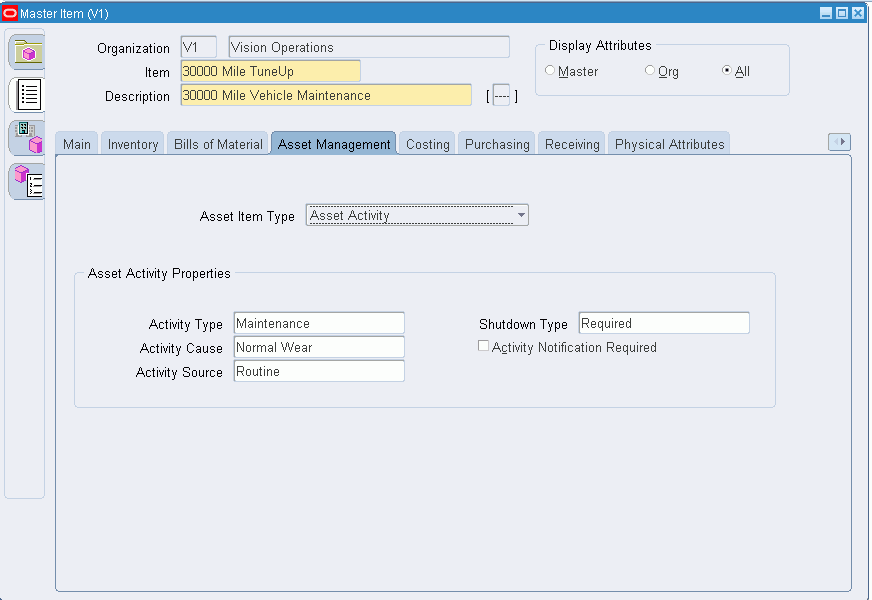
「品目」フィールドに活動の名称を入力します。
この活動の摘要を240文字以内で入力します。
活動テンプレートを使用して属性値をすばやく適用し、適切な属性が確実に適用されるようにします。
「ツール」メニューから「ツール」を選択し、「コピー元」を選択します。
活動テンプレートを選択します。
注意: 活動は、前述のテンプレートを使用して作成するか、既存の活動から活動をコピーできます(『Oracle Inventoryユーザーズ・ガイド』の品目の定義に関する項を参照)。
次の表に、必要な属性値を示します(テンプレートの使用時には、これらの値が活動に自動的に適用されます)。
| 属性 | 値 |
|---|---|
| ユーザー品目タイプ | 活動 |
| 品目ステータス | 有効 |
| 在庫品目 | 使用可能 |
| eAM品目タイプ | 活動 |
「資産管理」タブを選択します。
「活動プロパティ」リージョンで、必要に応じて、この活動の保守タイプを指定する活動タイプを入力します。 これは、作業指示を定義するときに使用されます。 これは、製造オーダーの詳細な説明ではなく、一般的な用語である必要があります。 たとえば、検査、精密検査、注油、修理、サービス、清掃などです。
(オプション)この作業の生成原因となった状況を指定するには、活動原因を選択します。 たとえば、ブレークダウン、破壊、通常減耗、設定などです。
(オプション)活動ソースを選択します。 活動ソース・コードは、活動の実行事由です。 たとえば、保証準拠、OSHA準拠、軍用規格要件などです。 「活動ソース」を参照してください。
(オプション)停止タイプを選択します。 これは、この保守活動を実行するために停止が必要かどうかを指定します。 たとえば、必須、不要などです。 このフィールドは情報目的で使用されます。
(オプション)作業が必要な資産が可動式で、修理のために店舗に持ち込む必要があるかどうかを指定するには、「活動通知必須」値を選択します。 このフィールドは情報目的で使用されます。
作業内容を保存します。 作業内容を保存した後は、この活動を資産に関連付けることができます(「活動関連テンプレート」を参照)。
活動を複数の組織に関連付ける手順は、次のとおりです。
「マスター品目」ウィンドウで、「ツール」メニューから「ツール」を選択します。
「組織割当」を選択します。
追加の組織を使用可能なウィンドウに入力します。
作業内容を保存します。
資産を活動に関連付ける手順は、次のとおりです。
資産グループ(「資産グループの定義」を参照)、資産(「資産番号の定義」を参照)および活動を定義した後は、その活動を資産または再作成可能品(あるいはその両方)に関連付けることができます。 ただし、活動関連テンプレートを使用すると、活動および関連の作成を簡略化できます(「活動関連テンプレート」を参照)。 予防保守スケジュールに入力する前の資産は、活動に関連付けられています。
注意: 通常、活動ワークベンチは、資産番号/活動関連などの活動設定を簡略化するために使用します(「活動ワークベンチの使用」を参照)。 活動関連テンプレートを使用すると、活動関連の作成も簡略化できます。 たとえば、資産グループを作成し、そのグループ内に資産番号を作成した場合、「関連」ウィンドウを使用してそれらの資産番号を活動に関連付ける必要はありません。 活動関連テンプレートを作成した場合は、現在の資産番号の資産グループに関連付けた活動と、現在の資産番号に関連付けられた活動が自動的に判別されます(「活動関連テンプレート」を参照)。
資産活動関連は、Oracle Web Servicesを使用して自動的に作成、更新および検索することもできます。 これらの公開インタフェースを使用すると、別のインスタンスまたは別のシステムのデータをより簡単に変換できます。 これらのWebサービスは、公開されているOracle APIとともにI-Repositoryで注釈付きで使用できます。 (APIの詳細は、Oracle ManufacturingのAPIおよびオープン・インタフェース・マニュアルを参照。)
「活動関連」ウィンドウにナビゲートします。
活動関連
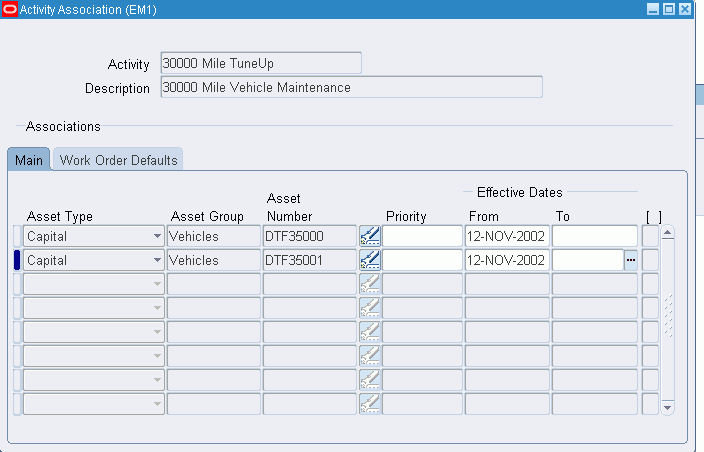
活動を選択します。
「メイン」タブ内で、「品目タイプ」値リストから「資産」または「再作成可能」を選択します。 このフィールドは、「資産グループ」および資産品目フィールドに直接関連しています。 「資産」が選択されている場合、「資産グループ」には資産グループが表示され、「資産番号」には資産番号が表示されます。 「再作成可能」が選択されている場合、「資産グループ」には再作成可能品目が表示され、「資産番号」には現在の再作成可能品目に固有のシリアル番号が表示されます。
資産グループを選択します。 資産グループを選択できるのは、「品目タイプ」フィールドに「資産」が移入されている場合です。
資産番号を選択します。 選択できるのは、前に選択した資産グループに関連付けられている資産番号です。 資産番号は、常にシリアル管理されます。 「資産グループ」フィールドで非シリアル管理再作成可能品を選択した場合、「資産番号」の値は必須ではありません。
(オプション)優先度コードを選択します。 このフィールドは情報目的で使用されます。
(オプション)有効日を入力します。 「有効:自」フィールドを空白のままにすると、システム日付にデフォルト設定されます。 「有効:至」フィールドを空白のままにすると、NULLにデフォルト設定されます。
「活動」タブ内の「活動原因」は活動定義からデフォルト設定され(「活動の定義」を参照)、この作業が生成された状況が指定されます。 たとえば、ブレークダウン、破壊、通常減耗、設定などです。 活動原因は、必要に応じて選択できます。
「活動タイプ」は活動定義からデフォルト設定されます(「活動の定義」を参照)。 このコードは、この活動で実行される保守活動のタイプを指定します。 これは、製造オーダーまたは標準製造オーダーを定義するときに使用されます。 このコードは、製造オーダーの詳細な説明ではなく、一般的な用語である必要があります。 たとえば、検査、精密検査、注油、修理、サービス、清掃などです。 活動タイプは、必要に応じて選択できます。
(オプション)タグアウト手順が必須であることを示すには、「タグ付け必須」チェック・ボックスを選択します。 作業指示の実行に必要な工程には、エリアのセキュリティ保護が必要な場合があります。 タグは、通常、印刷して資産に取り付けられ、資産が停止中で開始できないことを工場に警告します。 このチェック・ボックスは、タグアウトが必要な複数の製造オーダーをプランナが分離する際に役立ちます。 これは情報用に使用されます。
この活動または資産について責任を負う所有部門は、資産番号定義からデフォルト設定されます(「資産番号の定義」を参照)。 所有部門は、必要に応じて選択できます。 通常、これはプランナまたは管理者です。
(オプション)停止タイプを選択します。 これは、この保守活動を実行するために停止が必要かどうかを指定します。 たとえば、必須、不要などです。 このフィールドは情報目的で使用されます。 この値は、「マスター品目」ウィンドウ内で作成されたマスター活動情報からデフォルト設定されます。 「活動の定義」を参照してください。
(オプション)WIP会計区分を選択します。 この値は、現在の組織のエンタープライズ資産管理パラメータ情報からデフォルト設定され、更新可能です。 「eAMパラメータの定義」を参照してください。
(オプション)活動ソースを選択します。 活動ソース・コードは、活動の実行事由です。 たとえば、保証準拠、OSHA準拠、軍用規格要件などです。 「活動ソース」を参照してください。 この値は、「マスター品目」ウィンドウ内で作成されたマスター活動情報からデフォルト設定されます。 「活動の定義」を参照してください。
作業内容を保存します。
作業指示に適用されるルーチンや予防保守などの製造オーダーの標準テンプレートは、活動によって提供されます。 これらの活動テンプレートは、作成後に、1つ以上の資産番号または再作成可能品に関連付けられます(『Oracle Enterprise Asset Managementユーザーズ・ガイド』の「活動関連テンプレート」、および『Oracle Enterprise Asset Managementユーザーズ・ガイド』の「再作成可能品/活動関連」を参照)。 これらは、工程に必要な資材が含まれる保守BOM(『Oracle Enterprise Asset Managementユーザーズ・ガイド』の「保守部品構成表の設定」を参照)および工程に必要な生産資源が含まれる活動工順(『Oracle Enterprise Asset Managementユーザーズ・ガイド』の「資産経路の定義」を参照)にもそれぞれ関連付けられます。 活動に関連付けられた資産に対して作業指示を作成すると、現在の活動に関連付けられた資材および生産資源は、作成した作業指示に自動的にコピーされます。
活動関連テンプレートを使用すると、活動関連の作成を簡略化できます。 たとえば、資産グループを作成し、そのグループ内に資産番号を作成した場合、「関連」ウィンドウを使用してそれらの資産番号を活動に関連付ける必要はありません。 活動関連テンプレートを作成した場合は、現在の資産番号の資産グループに関連付けた活動と、現在の資産番号に関連付けられた活動が自動的に判別されます。
注意: 通常、活動ワークベンチは、活動関連テンプレートなどの活動設定を簡略化するために使用します(『Oracle Enterprise Asset Managementユーザーズ・ガイド』の「活動ワークベンチの使用」を参照)。
活動関連テンプレートを作成する手順は、次のとおりです。
「活動関連テンプレート」ウィンドウにナビゲートします。
活動関連テンプレート
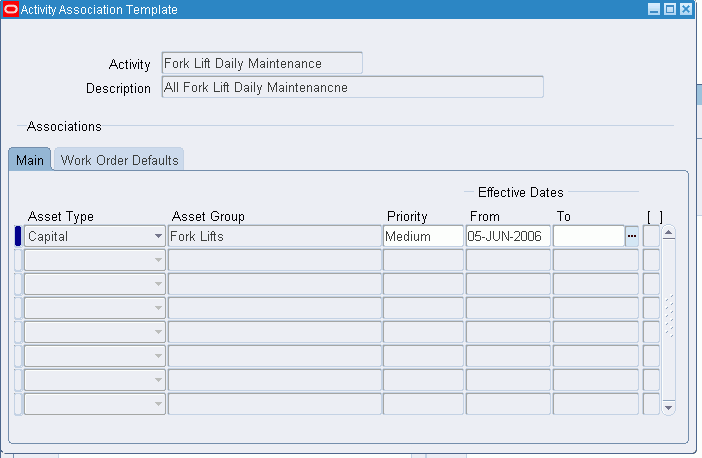
有効な活動を選択します。 活動は、「マスター品目」ウィンドウ内ですでに作成されている必要があります。
「メイン」タブ内で、「品目タイプ」として「資産」または「再作成可能」を選択します。
資産グループを選択します。 この資産グループは、このレコードの保存後に、現在の活動に関連付けられます。 現在の資産グループ内に作成された各資産番号は、現在の活動に自動的に関連付けられます。
(オプション)優先度コードを選択します。 この値は、「マスター品目」ウィンドウ内で作成されたマスター活動情報からデフォルト設定されます。
(オプション)この活動テンプレートの有効日を入力します。
「活動」タブ内で、必要に応じて活動原因を選択します。 この値は、この作業が生成された状況を指定します。 たとえば、ブレークダウン、破壊、通常減耗、設定などです。 この値は、「マスター品目」ウィンドウ内で作成されたマスター活動情報からデフォルト設定されます。 『Oracle Enterprise Asset Managementユーザーズ・ガイド』の「活動の定義」を参照してください。
(オプション)この活動の保守タイプを指定するには、活動タイプを選択します。 これは、作業指示を定義するときに使用されます。 これは、製造オーダーの詳細な説明ではなく、一般的な用語である必要があります。 たとえば、検査、精密検査、注油、修理、サービス、清掃などです。 この値は、「マスター品目」ウィンドウ内で作成されたマスター活動情報からデフォルト設定されます。 『Oracle Enterprise Asset Managementユーザーズ・ガイド』の「活動の定義」を参照してください。
(オプション)タグアウト手順が必須であることを示すには、「タグ付け必須」チェック・ボックスを選択します。 作業指示の実行に必要な工程には、エリアのセキュリティ保護が必要な場合があります。 タグは、通常、印刷して資産に取り付けられ、資産が停止中で開始できないことを工場に警告します。 このチェック・ボックスは、タグアウトが必要な複数の製造オーダーをプランナが分離する際に役立ちます。 これは情報目的でのみ使用されます。
(オプション)所有部門を選択します。 この値は、現在の組織のエンタープライズ資産管理パラメータ情報からデフォルト設定されます。 『Oracle Enterprise Asset Managementユーザーズ・ガイド』の「eAMパラメータの定義」を参照してください。
(オプション)この保守活動を実行するために停止が必要かどうかを指定するには、停止タイプを選択します。 たとえば、必須、不要などです。 このフィールドは情報目的で使用されます。 この値は、「マスター品目」ウィンドウ内で作成されたマスター活動情報からデフォルト設定されます。 『Oracle Enterprise Asset Managementユーザーズ・ガイド』の「活動の定義」を参照してください。
(オプション)WIP会計区分を選択します。 この値は、現在の組織のエンタープライズ資産管理パラメータ情報からデフォルト設定されます。 『Oracle Enterprise Asset Managementユーザーズ・ガイド』の「eAMパラメータの定義」を参照してください。
(オプション)活動ソースを選択します。 活動ソース・コードは、活動の実行事由です。 たとえば、保証準拠、OSHA準拠、軍用規格要件などです。 『Oracle Enterprise Asset Managementユーザーズ・ガイド』の「活動ソース」を参照してください。 この値は、「マスター品目」ウィンドウ内で作成されたマスター活動情報からデフォルト設定されます。 『Oracle Enterprise Asset Managementユーザーズ・ガイド』の「活動の定義」を参照してください。
作業内容を保存します。
資産グループに固有の共通特性データ(施設情報、工業規格、規制要件、馬力、電圧、平方フィートなど)は、付加フレックスフィールドを使用して属性グループを作成することによって定義できます。 作成した属性グループは、資産グループに割り当てることができます。 これにより、資産グループに関連付ける資産を定義するときは、追加の特性データを定義できます。 また、これにより、広範囲な問合せ機能が提供されます。 属性グループは、セグメントと値によって定義される付加フレックスフィールドです。
たとえば、「フロント・ローダー銘板データ」という属性グループを定義できます。 このグループを「自動車」資産グループに関連付けることができます。 「自動車」資産グループ内に資産を定義するときは、必要に応じて、属性を使用し、その資産の銘板データ(メーカー、年、モデルなどの指定データ)を指定できます。 これにより、特定の資産グループに関連する指定データを簡単に入力できます(『Oracle Enterprise Asset Managementユーザーズ・ガイド』の「資産番号の定義」を参照)。
属性を設定する手順は、次のとおりです。
「付加フレックスフィールド・セグメント」ウィンドウにナビゲートします。
付加フレックスフィールド・セグメント
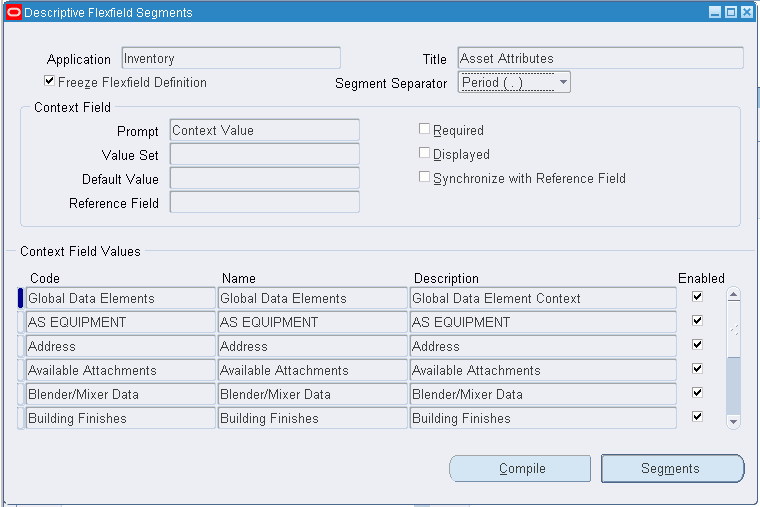
ツールバーから懐中電灯アイコンを選択し、「アプリケーション」には「Oracle Inventory」を、「タイトル」には「資産属性」を選択します。
「フレックスフィールド定義の確定」チェック・ボックスの選択を解除して、フレックスフィールド定義を確定解除します。
「コンテキスト・フィールド値」リージョンで、行を選択し、「新規」アイコンをクリックします。 属性グループを作成するための空白行が追加されます。
「コード」フィールドに属性グループ名を入力します。
(オプション)この属性グループの摘要を入力します。
「セグメント」を選択して、作成した属性グループに属性を追加します。
セグメント要約
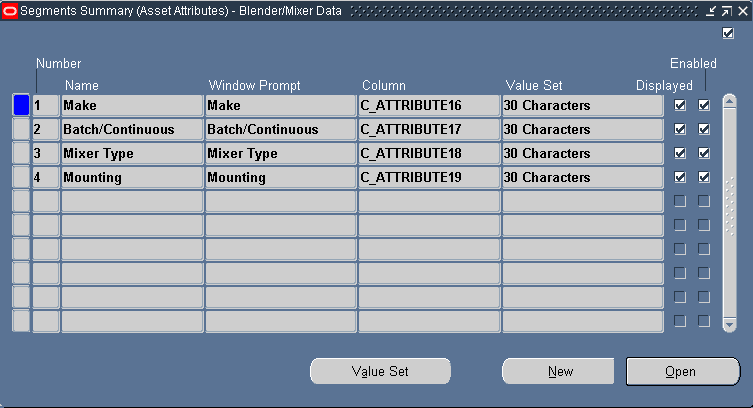
データを順序付ける番号を入力します。
特定の属性の名称を定義します。 「ウィンドウ・プロンプト」は、この名称にデフォルト設定されます。
列の値を選択します。
値セットを選択するか、または、必要に応じて「値セット」を選択して新しい値セットを作成します。
「表示」チェック・ボックスが選択されている場合、この属性は、この属性(例: メーカー)が属する属性グループ(例: 銘板)に関連付けられた資産グループ(例: 自動車)内の資産に対してデータを定義する際に表示されます。
(オプション)資産の定義時に属性を使用可能にするには、「使用可能」チェック・ボックスを選択します(『Oracle Enterprise Asset Managementユーザーズ・ガイド』の「資産番号の定義」を参照)。
作業内容を保存し、「付加フレックスフィールド・セグメント」ウィンドウに戻ります。
「フレックスフィールド定義の確定」チェック・ボックスを選択します。 選択しない場合は、「属性」ウィンドウからセグメントを問い合せることができません。
作業内容を保存します。
属性グループを資産グループに関連付ける手順は、次のとおりです。
「属性割当」ウィンドウにナビゲートします。
次の例では、「自動車」資産グループ内に作成された資産に、データ入力のオプションとして使用可能な「銘板」属性グループが設定されています。
属性割当
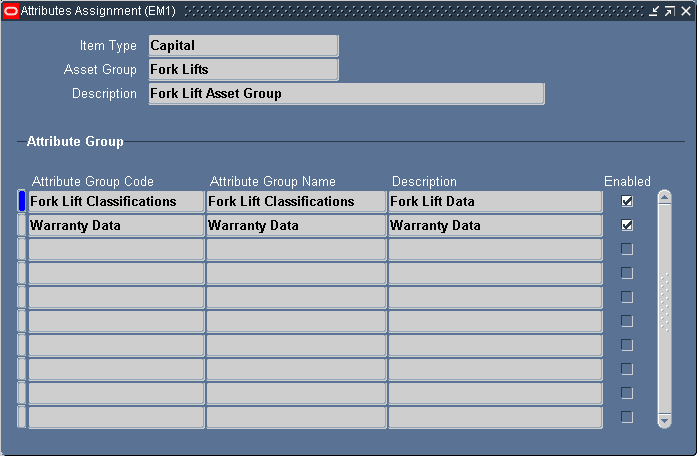
資産グループを選択します。 「資産グループの定義」を参照してください。
属性グループ・コードを選択します。
資産グループに関連付けることができる属性グループの数に制限はありません。
作業内容を保存します。
資産には、既存の文書を添付したり、テキストを作成して関連付けることができます。 テキスト、URLまたはファイル(スプレッドシート、グラフィック、OLEオブジェクトなど)を添付できます。 添付がある資産に対して作業指示を作成するときは、その資産の添付を作業指示に添付できます。 これを行うには、適切な添付カテゴリ「資産添付(1)」が添付機能「EAMWOMDF」に関連付けられている必要があります(『Oracle Applicationsユーザーズ・ガイド』の添付の使用に関する項を参照)。
資産文書を定義する手順は、次のとおりです。
「eAM資産文書」ウィンドウにナビゲートします。
eAM資産文書
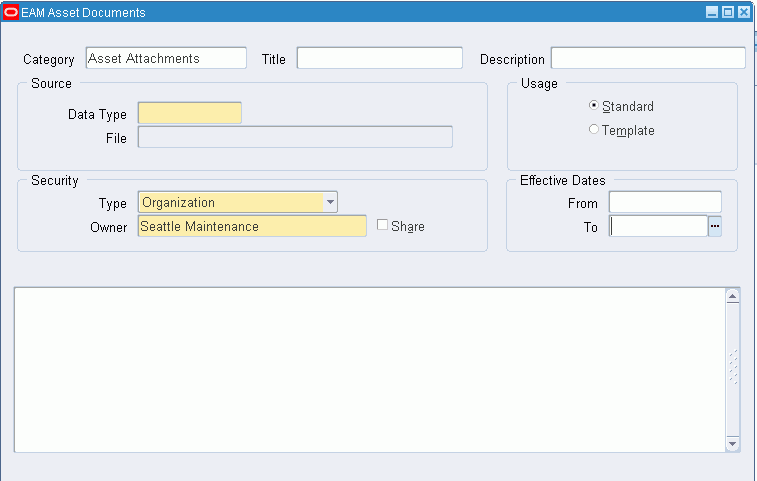
データ型を選択します。
データ型が「ファイル」の場合は、適切なファイルを添付します。 データ型が「Webページ」の場合は、関連するURLを入力します。 データ型が「短いテキスト」の場合は、「テキスト」フィールドにテキストを挿入します。
すべてのフィールドについては、『Oracle Applicationsユーザーズ・ガイド』の添付の使用に関する項を参照してください。
エンタープライズ資産管理では、3つの方法で新規資産を入力できます。 既存の資産から情報をコピーする方法、複数の資産入力方法を使用する方法、または資産番号のインポート・インタフェースを使用する方法により、個別に作成できます。
資産番号は、Oracle Web Servicesを使用して自動的に作成、更新および検索することもできます。 これらの公開インタフェースを使用すると、別のインスタンスまたは別のシステムのデータをより簡単に変換できます。 これらのWebサービスは、公開されているOracle APIとともにI-Repositoryで注釈付きで使用できます。 (APIの詳細は、Oracle ManufacturingのAPIおよびオープン・インタフェース・マニュアルを参照。)
注意: Oracle eAMを使用して資産番号を作成するときは、“_”または“%”を使用できません。
また、資産番号は、資産が受け入れられて在庫に搬送されると自動的に作成されます。
前提条件
Oracle eAMで資産番号を定義するには、その前に、次のタスクを設定する必要があります。
資産グループを定義します。 『Oracle Enterprise Asset Managementユーザーズ・ガイド』の「資産グループの定義」を参照してください。
資産を個別に定義する手順は、次のとおりです。
「資産番号の定義」ウィンドウにナビゲートします。
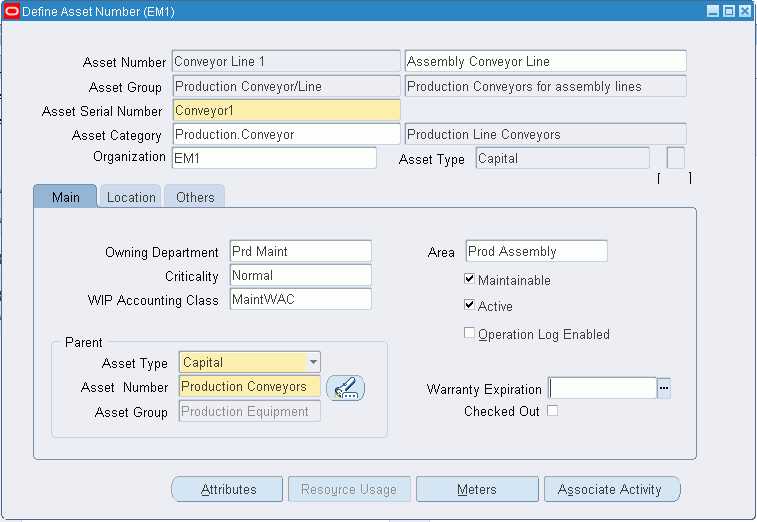
資産番号の自動生成を設定していない場合は資産番号を入力し、番号の自動生成を有効にしている場合はデフォルトをそのまま使用するか、変更します(『Oracle Enterprise Asset Managementユーザーズ・ガイド』の「eAMパラメータの定義」を参照)。
保存した後の資産は削除できません。 資産に対するオープン作業指示またはオープン作業要求がない場合、および資産が資産階層に含まれていない場合は、その資産を無効化できます。
(オプション)資産摘要を240文字以内で入力します。
資産グループを選択します。 この資産グループがこの資産に関連付けられます。
注意: 資産に関連付けて保存した後の資産グループは変更できません。
「資産シリアル番号」フィールドに値を入力するか、番号の自動生成を有効にしている場合はデフォルト値をそのまま使用します。
注意: 資産シリアル番号は、資産番号と同じ番号に変更できます。
資産シリアル番号は組織間で一意の値でない場合がありますが、資産番号は、デフォルト値に関係なく、グローバルに一意である必要があります。 搬送先在庫取引による受入時に自動的に生成された資産番号は、品目インスタンス番号にデフォルト設定されます。 これは変更できますが、グローバルに一意の番号である必要があります。
(オプション)この資産を資産カテゴリに関連付けます。 これは区分と下位区分のコード(CRANE.OVERHEADやBUILDING.FLOORなど)です。『Oracle Enterprise Asset Managementユーザーズ・ガイド』のカテゴリ・コードおよびカテゴリ・セットの設定に関する項を参照してください。
(オプション)デフォルト設定された組織を変更します。 この組織は、資産を保守するeAM使用可能組織と異なることも可能です。 資産グループと資産番号は、生産組織に直接定義できます。
資産グループがその組織パラメータでeAM使用可能組織に関連付けられている場合、その資産グループはeAM使用可能でない組織内に定義できます。
この「資産番号の定義」ウィンドウでは、このフィールドに組織を指定して、eAM使用可能組織自体に定義されている資産グループに対して資産番号を定義したり、eAM組織で保守される組織に定義されている資産グループに対して資産番号を定義できます。 値リストには、eAM使用可能組織、およびeAM使用可能ではないがその組織パラメータでeAM使用可能組織に関連付けられているすべての組織が表示されます。
「メイン」タブ内で、必要に応じて、この資産について責任を負うクルーを示す所有部門を選択します。 作業要求に関する通知は、作業要求に関連付けられた資産の現在の所有部門の主承認者に送信されます(『Oracle Enterprise Asset Managementユーザーズ・ガイド』の「部門承認者の定義」、および『Oracle Enterprise Asset Managementユーザーズ・ガイド』の「資産番号の定義」を参照)。
(オプション)組織に対する資産の重要度を指定するには、重要度コードを選択します。 このフィールドは情報目的で使用されます。
(オプション)実行される作業に関連付けられた費用原価要素(資材、労務、生産資源など)を識別するには、WIP会計区分を選択します。
(オプション)この資産が存在するエリアを入力します。 これは、作業の論理エリアのユーザー定義リストです。 たとえば、北部工場、西部ウイング、エリア1などです(『Oracle Enterprise Asset Managementユーザーズ・ガイド』の「エリアの設定」を参照)。
この資産が保守可能かどうかを指定します。 「保守可能」チェック・ボックスが選択されている場合は、この資産に対して作業要求および作業指示を作成できます。
たとえば、原価をトレースする目的で資産を作成できます。 たとえば、資産階層の最上位レベルの全資産については原価を表示するが、それらの資産の保守は行わない場合があります。 このような場合は、このチェック・ボックスを選択しないでください。
注意: この資産に対して作業指示を作成した後は、それらの作業指示のステータスが「完了」、「取消」または「クローズ」でないかぎり、このチェック・ボックスの選択を解除できません。
(オプション)資産が機能していること(例: この資産に対して保守作業指示を作成可能)を示すには、「有効」チェック・ボックスを選択します。 このチェック・ボックスは、「ツール」メニューから資産を有効化または無効化すると変更されます。
この資産に対して資産工程ロギングが使用可能かどうかを指定します。 「工程ログ使用可能」チェック・ボックスを選択すると、現在および過去のすべての資産工程情報(チェック・アウト、チェック・イン、関連付けられた作業要求や作業指示など)を表示できます。 子資産の削除や追加、親資産の削除、資産の有効化や無効化、別の事業所への資産の転送、および在庫に対する資産の受入や出庫を行うことができます。 デフォルトでは、資産に対するロギングはオフです。 『Oracle Enterprise Asset Managementユーザーズ・ガイド』の「資産工程ロギング」を参照してください。
「親」リージョンで、必要に応じて親資産番号を選択し、資産階層情報を設定します。 作業指示原価は、定義された親/子階層を介して積み上げられ、資産階層内の任意のレベルまで積み上げることができます。 これにより、資産または資産階層ビューに関連付けられたすべての原価をレビューできます。
注意: 別のeAM組織に転送された子資産は、親階層内に含まれたままです。 資産が現在存在している組織は、カッコに囲まれて表示されます。 資産を転送しても、その資産は資産階層から削除されません。 資産を階層から削除するには、資産を手動で削除する必要があります。
「チェック・アウト済」チェック・ボックスは、現在の資産がチェック・イン済かチェック・アウト済かを示します。 保守スーパーユーザー内では、資産のチェック・アウト、資産詳細の表示、収集計画データの入力、およびメーター情報の入力ができ、必要に応じて作業要求を作成できます。 このチェック・ボックスは更新できないように保護されています。 『Oracle Enterprise Asset Managementユーザーズ・ガイド』の「資産工程ロギング」を参照してください。
「事業所」タブ内の「保管場所」および「保管棚」フィールドは表示専用で、在庫およびその保管棚セグメント内におけるこの資産の保管場所が表示されます。 この資産が在庫に受け入れられると、これらのフィールドに値が移入されます。
資産に対してジオコード情報(緯度、経度および方向の詳細)を指定できます。 この情報を使用して、選択したマップ・ビューワに資産を表示します。
(オプション)この資産の物理的な事業所を指定するには、事業所コードを選択します。 これと同時に、「所在地」フィールドには、選択した事業所コードに関連付けられた所在地が移入されます。 前に定義したエリアは組織に固有で、物理的な事業所には関連付けられていません。
資産が保管場所に存在しない場合は、外部事業所を指定できます。 選択できるのは、HZ事業所として定義されている外部事業所のみです。 必要に応じて、事業所コードがある外部事業所を定義できます。
有効な事業所コードは、Oracle Install Base内で定義されます。
所在地は、設定された事業所コードに関連付けられている所在地にデフォルト設定されます。 必要に応じて、別の所在地を選択できます。 現在の資産が倉庫内にある場合は、事業所の組織の所在地が表示されます(『Oracle Enterprise Asset Managementユーザーズ・ガイド』の「倉庫」を参照)。
(オプション)生産組織を選択します。 値リストには、現在の資産の組織が保守する生産在庫組織が表示されます。 指定した生産組織の設備品目を保守するeAM組織を指定する方法は、『Oracle Enterprise Asset Managementユーザーズ・ガイド』の「エンタープライズ資産管理に対する組織の有効化」を参照してください。
設備品目を選択します。 「生産組織」フィールドに値を移入した場合、これは必須です。 選択できるのは、設備テンプレートを使用して定義した品目(『Oracle Inventoryユーザーズ・ガイド』の品目テンプレートに関する項を参照)、または設備品目の属性を有効にして定義した品目(『Oracle Inventoryユーザーズ・ガイド』の物理属性に関する項を参照)です。
設備シリアル番号を入力します。 「生産組織」フィールドに値を移入した場合、これは必須です。 資産が生産組織に直接存在し、その資産グループが生産組織で設備として直接定義されている場合、これは、前に定義した設備タイプに属する構成部品の固有名です。 生産組織および資産シリアル番号は表示できますが、更新はできません。
(オプション)Oracle Fixed Assetsがインストールされている場合は、番号を入力します。 これは、資産に関連付けられた固定資産カテゴリに属する固定資産番号を表します。
Oracle Property Managementがインストールされている場合、不動産管理の各フィールド、事業所名および事業所コードは、不動産管理のエクスポート処理(エンタープライズ資産管理への事業所のエクスポート)からデフォルト設定されます。 これらのフィールドは使用不可になっています。 これらの値は変更できません。
注意: 前述の情報を不動産管理からエンタープライズ資産管理に渡すには、最初に資産グループを設定する必要があります。 『Oracle Enterprise Asset Managementユーザーズ・ガイド』の「資産グループの定義」を参照してください。
(オプション)「不動産管理」フィールド情報を表示または更新するには、「事業所詳細」を選択します。
(オプション)資産の属性値を入力するには、「属性」を選択します(『Oracle Enterprise Asset Managementユーザーズ・ガイド』の「属性の設定」を参照)。
使用可能な既存の属性グループが表示されます(『Oracle Enterprise Asset Managementユーザーズ・ガイド』の「属性の設定」を参照)。 これらの属性グループはオプションです。 既存のすべての属性グループについて値を入力する必要はありません。 このウィンドウから属性グループは生成できません。
資産属性
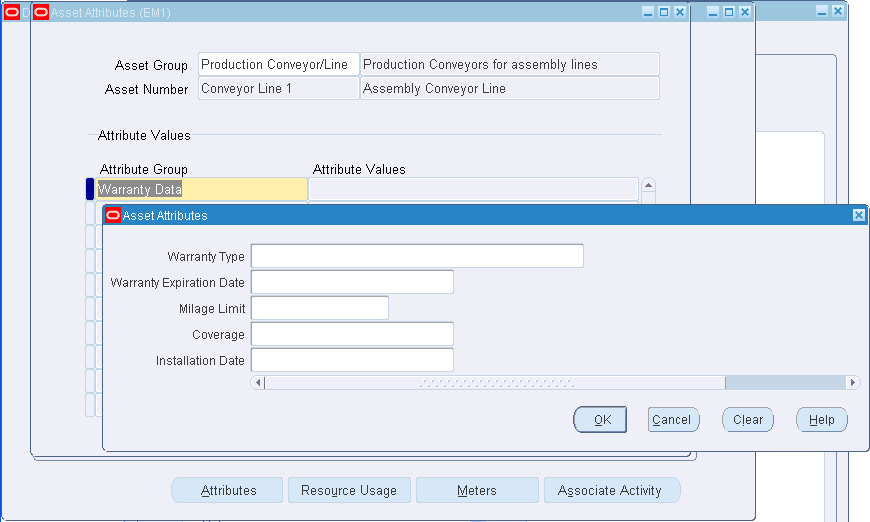
「生産設備」リージョン内のフィールドに値が移入されている場合は、「生産資源使用箇所」を選択できます。 これにより、生産資源としてこの資産に対応した設備を使用する生産作業指示を表示できます。
生産資源使用箇所
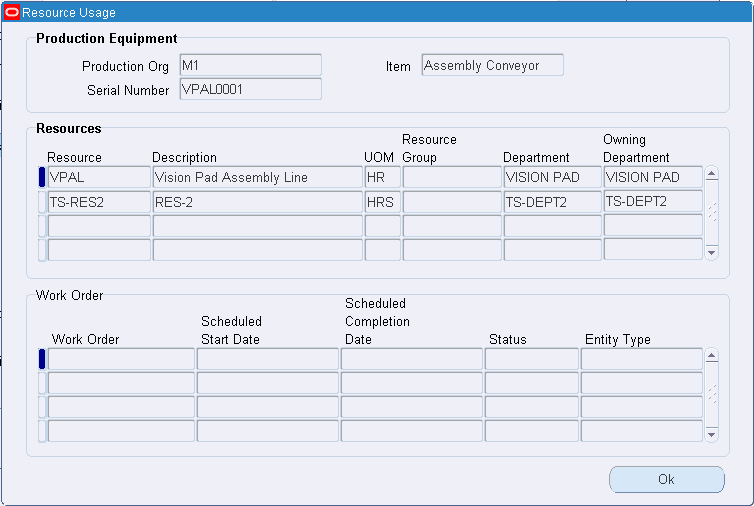
(オプション)この資産を活動に直接関連付けるには、「活動の関連付け」を選択します。 『Oracle Enterprise Asset Managementユーザーズ・ガイド』の「活動関連テンプレート」を参照してください。
活動関連
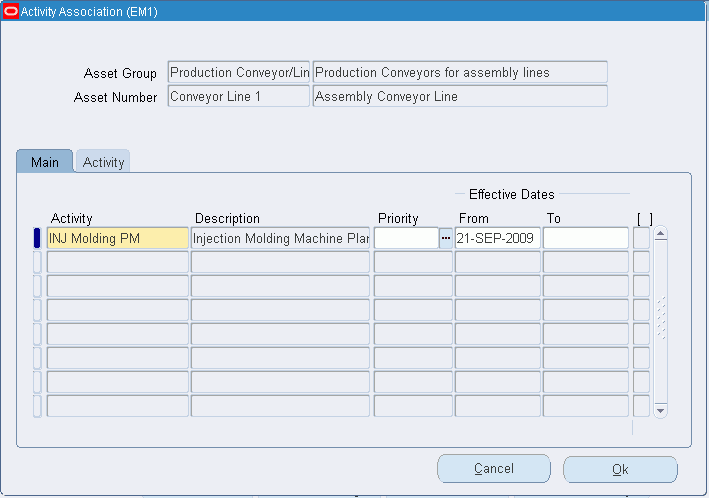
(オプション)「添付」(クリップ)アイコンを選択して、この資産へのファイル、URLまたはテキストの添付を入力します。 次に、「文書カタログ」を選択して、資産固有の文書を追加します。 『Oracle Enterprise Asset Managementユーザーズ・ガイド』の「資産文書の定義」を参照してください。
作業内容を保存します。
資産情報は、既存の資産からコピーできます。 この方法を使用すると、属性や添付も含めて、すべての内容が新しい資産にコピーされます。 設備シリアル番号はコピーされません。 保存するときは、設備シリアル番号を入力するように要求されます。
「資産番号の定義」ウィンドウにナビゲートします。
資産グループを選択します。 この資産グループがこの資産に関連付けられます。
資産番号の自動生成を設定していない場合は資産番号を入力し、自動生成を有効にしている場合はデフォルトをそのまま使用するか、変更します(『Oracle Enterprise Asset Managementユーザーズ・ガイド』の「eAMパラメータの定義」を参照)。 保存した後の資産は削除できません。 資産に対するオープン作業指示またはオープン作業要求がない場合、および資産が資産階層に含まれていない場合は、その資産を無効化できます。
(オプション)資産摘要を240文字以内で入力します。
「ツール」メニューから「コピー元資産番号」を選択します。
目的の資産を選択します。
(オプション)この資産を資産カテゴリに関連付けます。 これは区分と下位区分のコード(CRANE.OVERHEADやBUILDING.FLOORなど)です。『Oracle Enterprise Asset Managementユーザーズ・ガイド』のカテゴリ・コードおよびカテゴリ・セットの設定に関する項を参照してください。
この資産の所有部門を選択します。 作業要求に関するEメール通知は、作業要求に関連付けられた資産の所有部門の主承認者に送信されます(『Oracle Enterprise Asset Managementユーザーズ・ガイド』の「部門承認者の定義」、および『Oracle Enterprise Asset Managementユーザーズ・ガイド』の「資産番号の定義」を参照)。
作業内容を保存します。
故障分析情報にアクセスする手順は、次のとおりです。
「故障セット」ページにアクセスして、現在の資産番号に割り当てられた故障トレース・コードを表示できます。
「資産番号の定義」ウィンドウで、「ツール」メニューから「故障セットの保守」を選択します。 資産番号に関連付けられた故障セットがない場合、このメニュー・オプションは使用できません。 『Oracle Enterprise Asset Managementユーザーズ・ガイド』の「故障コードおよび故障セットの定義」、および『Oracle Enterprise Asset Managementユーザーズ・ガイド』の「故障分析の概要」を参照してください。
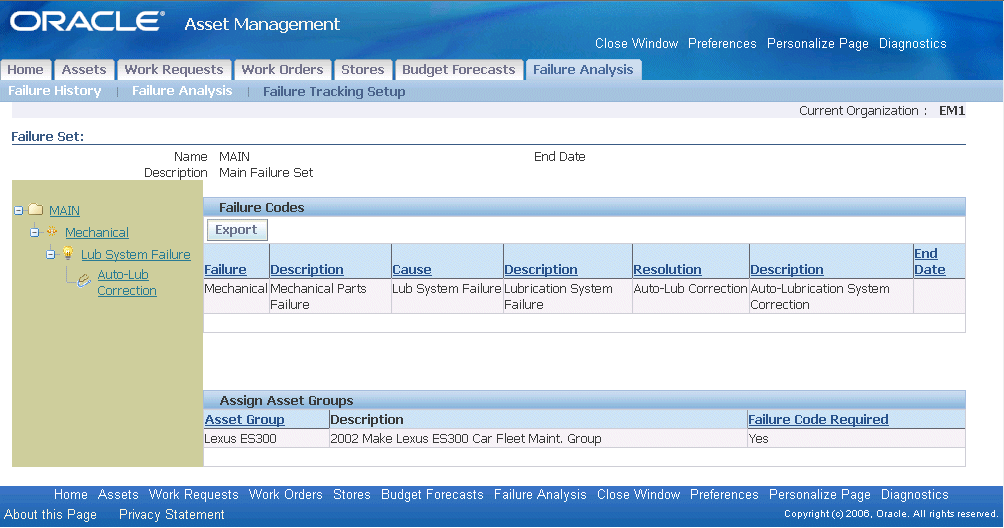
ウィンドウをクローズします。
資産を無効化する手順は、次のとおりです。
「資産番号の定義」ウィンドウにナビゲートします。
「検索」(懐中電灯)アイコンを選択して、「資産番号の検索」ウィンドウを表示します。
無効化する資産番号を選択します。
「ツール」メニューから「資産番号の無効化」を選択します。
作業内容を保存します。
資産を有効化する手順は、次のとおりです。
「資産番号の定義」ウィンドウにナビゲートします。
「検索」(懐中電灯)アイコンを選択して、「資産番号の検索」ウィンドウを表示します。
無効化された資産番号から、有効化する資産番号を選択します。
「ツール」メニューから「資産の再有効化」を選択します。
作業内容を保存します。
複数の資産番号について1つの活動を実行する必要がある場合もあります。 資産経路を定義すると、同じ活動に対する複数の作業指示の作成を防ぐことができます。 資産経路に予防保守スケジュールを定義すると、資産経路に対していつ活動をスケジュールするかを指定できます。 資産経路には、日間隔ルールを定義できます。
資産経路を定義する手順は、次のとおりです。
「資産経路の定義」ウィンドウにナビゲートします。
資産経路の定義
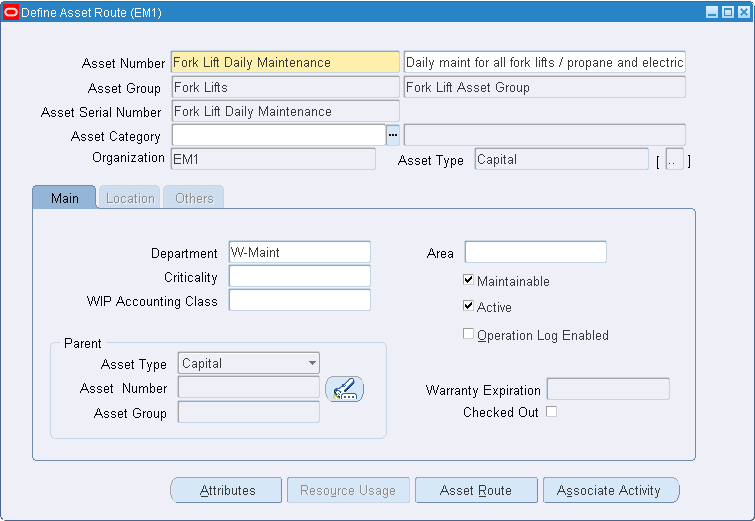
「資産番号」フィールドに資産経路の名称を入力します。
資産グループを選択します。
資産シリアル番号は、資産番号にデフォルト設定されます。 現在の組織には、必要に応じて、次のシリアル番号を選択できます。
資産シリアル番号は組織間で一意の値でない場合がありますが、資産番号は、デフォルト値に関係なく、グローバルに一意である必要があります。
(オプション)この資産経路を資産カテゴリに関連付けます。 これは区分と下位区分のコード(CRANE.OVERHEADやBUILDING.FLOORなど)です。『Oracle Enterprise Asset Managementユーザーズ・ガイド』のカテゴリ・コードおよびカテゴリ・セットの設定に関する項を参照してください。
「メイン」タブ内で、必要に応じて、この資産経路の所有部門を選択します。 これは、資産について責任を負うクルーを示します。 作業要求に関する通知は、作業要求に関連付けられた資産の現在の所有部門の主承認者に送信されます(『Oracle Enterprise Asset Managementユーザーズ・ガイド』の「部門承認者の定義」、および『Oracle Enterprise Asset Managementユーザーズ・ガイド』の「資産番号の定義」を参照)。
(オプション)組織に対する資産経路の重要度を指定するには、重要度コードを選択します。 このフィールドは情報目的で使用されます。
(オプション)実行される作業に関連付けられた費用原価要素(資材、労務、生産資源など)を識別するには、WIP会計区分を選択します。
(オプション)この資産経路が存在するエリアを入力します。 これは、作業の論理エリアのユーザー定義リストです。 たとえば、北部工場、西部ウイング、エリア1などです(『Oracle Enterprise Asset Managementユーザーズ・ガイド』の「エリアの設定」を参照)。
この資産経路が保守可能かどうかを指定します。 「保守可能」チェック・ボックスが選択されている場合は、この資産経路に対して作業要求および作業指示を作成できます。
(オプション)資産経路が機能していることを示すには、「有効」チェック・ボックスを選択します。 このチェック・ボックスは、「ツール」メニューから資産経路を有効化または無効化すると変更されます。
「資産経路」を選択して、「資産経路」ウィンドウを表示します。
資産経路
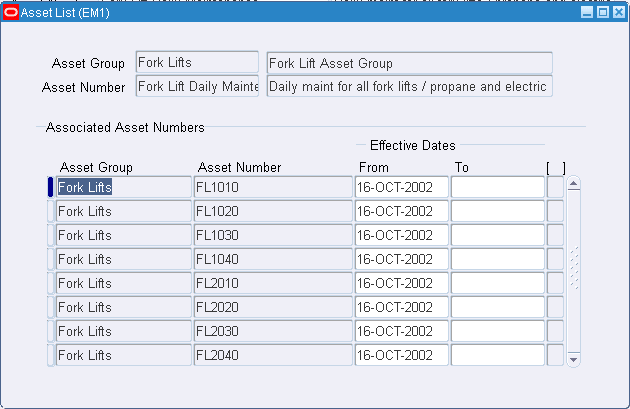
「関連資産番号」リージョンで、資産グループを選択します。
資産番号を選択します。 選択できるのは、前に選択した資産グループに関連付けられている資産番号です。
関連付けることができる資産番号の数に制限はありません。
(オプション)有効日を入力します。 「有効日 自」フィールドを空白のままにすると、システム日付がデフォルト設定されます。
作業内容を保存します。
注意: 資産番号は資産経路に関連付けることができます。 資産経路を別の資産経路に関連付けることはできません。
資産を構成する必須品目を識別して選択できます。 部品構成表(BOM)は、特定の資産を構成するすべての品目と構成部品をリストするために使用され、各資産グループに対して定義されます。 資産BOMに定義される品目は、標準の在庫構成部品です(『Oracle Inventoryユーザーズ・ガイド』の品目の定義に関する項を参照)。
注意: プロジェクト製造アプリケーションを使用していない場合でも、資産グループを正常に作成するために、eAM使用可能組織に対してプロジェクト・パラメータが定義されます。 これが必要なのは、資産BOMがモデル/ユニット有効タイプであることと、このBOMタイプを現在使用できるのは、資産グループが割り当てられたeAM使用可能組織にPJM組織パラメータが設定されている場合であるためです。 プロジェクト・パラメータを定義するには、プロジェクト製造スーパーユーザー職責を使用して「プロジェクト・パラメータ」ウィンドウをオープンし、ウィンドウにデータを入力せずにレコードを保存します。 プロジェクト製造を使用する予定の場合、プロジェクト・パラメータの定義については、『Oracle Enterprise Asset Managementユーザーズ・ガイド』の「プロジェクト製造統合の設定」を参照してください。
資産BOMを設定する手順は、次のとおりです。
「部品構成表」ウィンドウにナビゲートします。
部品構成表
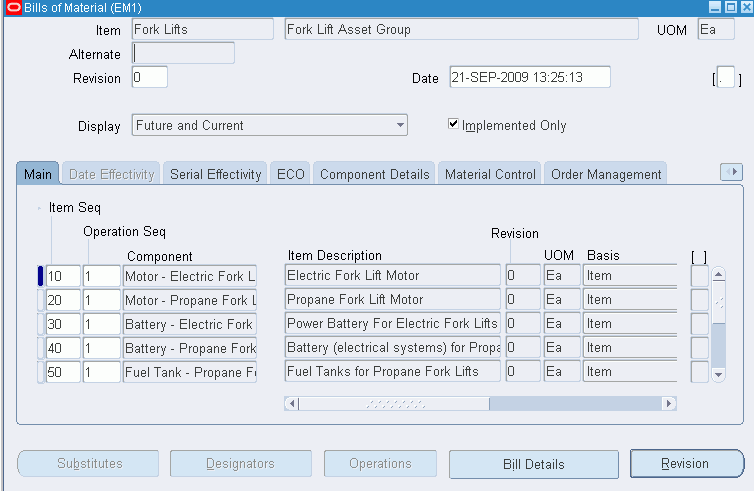
「品目」値リストから資産グループを選択します。
「メイン」タブ内で、「品目連番」および「工程連番」の値がデフォルト設定されます。
在庫構成部品を入力して資産番号を構成します。
資産に必要な該当構成部品の数量を入力します。
「有効シリアル」タブを選択します。
部品構成表 - 有効シリアル
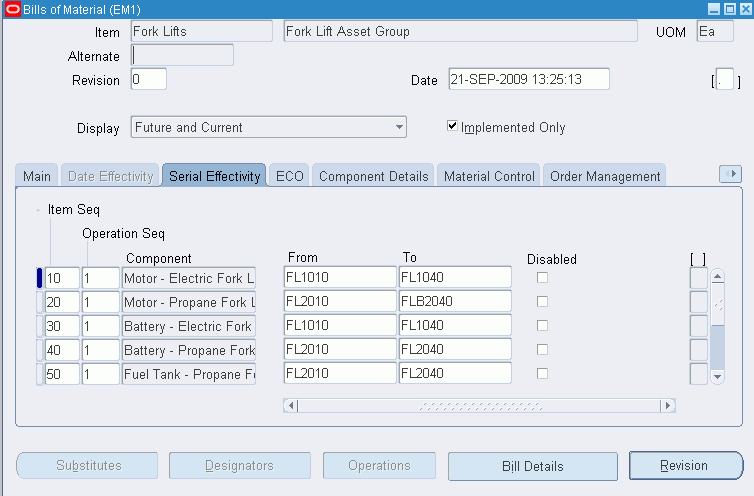
「自」および「至」フィールドで、在庫品目が関連付けられる資産番号を選択します(資産番号は常にシリアル管理されます)。 選択できるのは、現在の資産グループに関連付けられている資産番号です。
資産グループ内のすべての資産番号に構成部品がインストールされる場合は、「自」フィールドに0を入力し、「至」フィールドは空白のままにします。
(オプション)「資材管理」タブを選択し、この資産BOMの保管場所またはソース保管棚を入力します。 BOMレベルで「資材の自動要求」オプションが選択されている場合は、作業指示のリリース時に資材割当が開始され、入力したソース保管場所およびソース保管棚の値によって、在庫ソース・ルールの値が上書きされます。 「資材の自動要求」オプションが選択されていない場合は、資材要求またはワン・ステップ資材出庫の実行時に、資材のソース保管場所およびソース保管棚を指定できます。
資材管理
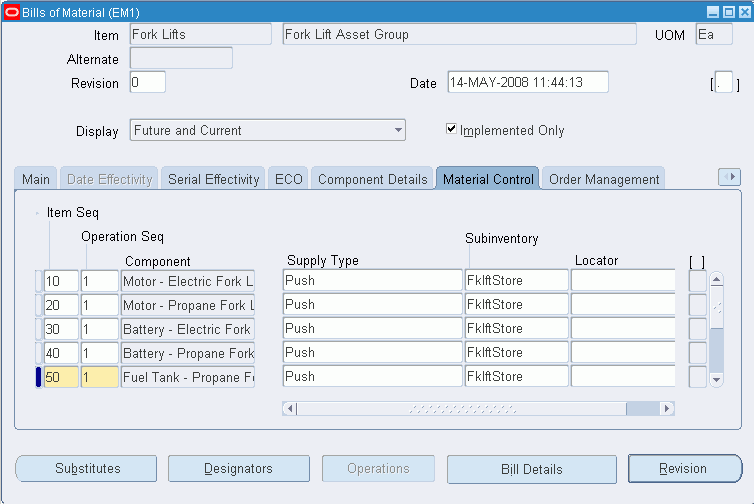
作業内容を保存します。
残りのすべてのフィールドについては、『Oracle Bills of Materialユーザーズ・ガイド』の部品構成表の作成に関する項を参照してください。
関連項目
『Oracle Enterprise Asset Managementユーザーズ・ガイド』の「活動の定義」
『Oracle Enterprise Asset Managementユーザーズ・ガイド』の「活動ワークベンチの使用」
『Oracle Enterprise Asset Managementユーザーズ・ガイド』の再作成可能品/活動関連に関する項
組織の活動機能は、中央ワークベンチを使用して管理できます。 活動ワークベンチを使用すると、すべての活動の表示、作成(「活動の定義」を参照)、問合せおよび管理を行うことができます。 この中央ワークベンチからは、保守工順、保守BOM、予防保守スケジュール、および活動に関連付けられた抑制の表示、作成、更新を行うことができます。 1つの活動内、複数の活動の間、作業指示と活動の間、または作業指示と資産活動関連の間に、様々なコピー機能を作成できます。 資産活動関連に対する最終サービスを表示または更新し、活動の原価見積を表示することもできます。 これらのコピー機能により、時間を節約し、組織全体でプロセスを標準化できます。
この項のトピックは、次のとおりです。
活動の作成には、3つの方法を使用できます。
マスター活動(「マスター品目」)ウィンドウ内
活動ワークベンチ
保守作業指示内
活動ワークベンチを使用して活動を設定する手順は、次のとおりです。
「活動ワークベンチ」ウィンドウにナビゲートします。
「起動」を選択します。
活動関連
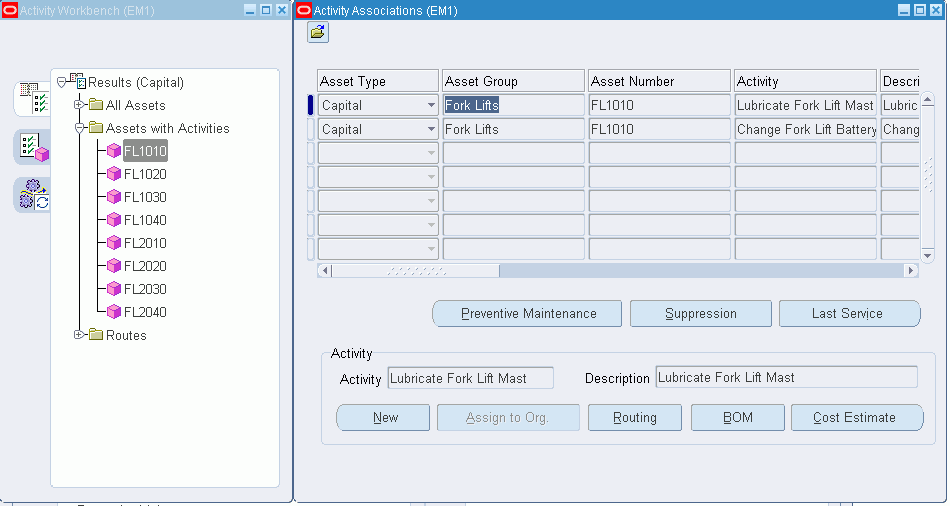
活動を作成するには、「新規」を選択します。
活動の作成
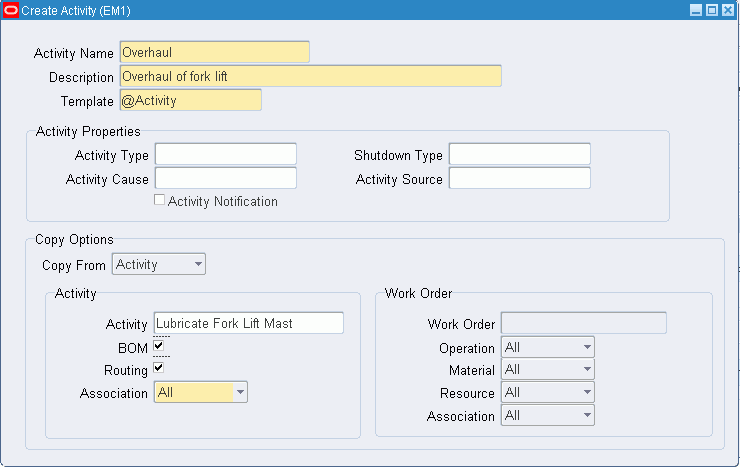
活動名を入力します。
活動の摘要を入力します。
活動テンプレートを選択します。 これにより、活動に関連付けられたプロパティに自動的にリンクされます。 活動テンプレートが作成されます。 独自の活動テンプレートを作成することもできます。
(オプション)「活動プロパティ」リージョンで活動タイプを選択します(『Oracle Enterprise Asset Managementユーザーズ・ガイド』の「活動タイプ」を参照)。 値は、前述のテンプレートのプロパティからデフォルト設定されます。
(オプション)「活動プロパティ」リージョンで停止タイプを選択します。 停止タイプはユーザー定義で、活動の停止が必要かどうかを指定します。 たとえば、停止タイプによって、活動の実行前に資産活動関連の停止が必要かどうかを参照できます。 値は、前述のテンプレートのプロパティからデフォルト設定されます。 このフィールドは情報目的で使用されます。
(オプション)「活動プロパティ」リージョンで活動原因を選択します(『Oracle Enterprise Asset Managementユーザーズ・ガイド』の「活動原因」を参照)。 値は、前述のテンプレートのプロパティからデフォルト設定されます。
(オプション)「活動プロパティ」リージョンで活動ソースを選択します(『Oracle Enterprise Asset Managementユーザーズ・ガイド』の「活動ソース」を参照)。 値は、前述のテンプレートのプロパティからデフォルト設定されます。
「活動通知」チェック・ボックスは、将来のリリースまで情報用に使用されます。
必要に応じて、別の活動または作業指示から活動をコピーして、活動を作成できます。 「コピー・オプション」リージョンで、情報のコピー元になるエンティティを選択します。 有効な値は、「活動」および「作業指示」です。 「活動」を選択した場合は、「活動」リージョン内の値が対象で、「作業指示」リージョン内の値は対象外です。 「作業指示」を選択した場合は、「作業指示」リージョン内の値が対象で、「活動」リージョン内の値は対象外です。
「コピー元」フィールドに「活動」が移入されている場合は、必要に応じて、「活動」リージョン内で活動名を選択します。 これは、コピー元になる活動です。
「コピー元」フィールドに「活動」が移入されている場合は、必要に応じて、「活動」リージョン内で「BOM」チェック・ボックスを選択し、「活動」リージョン内の現在の活動に関連付けられた保守部品構成表を新しい活動名にコピーするように指定します。
たとえば、スクリーンショットでは、「3000マイル・トラック保守」に関連付けられた保守部品構成表が「オイル交換」にコピーされます。
「コピー元」フィールドに「活動」が移入されている場合は、必要に応じて、「活動」リージョン内で「工順」チェック・ボックスを選択し、「活動」リージョン内の現在の活動に関連付けられた工順を新しい活動名にコピーするように指定します。
たとえば、スクリーンショットでは、「3000マイル・トラック保守」に関連付けられた工順が「オイル交換」にコピーされます。
「コピー元」フィールドに「活動」が移入されている場合は、「活動」リージョン内で、「関連」値リストから「全て」または「なし」を選択します。
全て: 「活動」リージョン内の現在の活動に関連するすべての資産および再作成可能関連が、新しい活動にコピーされます。
なし: 「活動」リージョン内の現在の活動に関連する資産および再作成可能関連は、新しい活動にコピーされません。
「コピー元」フィールドに「作業指示」が移入されている場合は、「作業指示」リージョン内で既存の保守作業指示を選択します。
「コピー元」フィールドに「作業指示」が移入されている場合は、「作業指示」リージョン内で、「工程」値リストから「全て」または「なし」を選択します。
全て: 「作業指示」フィールドに移入された現在の作業指示に関連付けられているすべての工程が、新しい活動にコピーされます。
なし: 「作業指示」フィールドに移入された現在の作業指示に関連付けられている工程は、新しい活動にコピーされません。
「コピー元」フィールドに「作業指示」が移入されている場合は、「作業指示」リージョン内で、「資材」値リストから「全て」、「出庫済」または「なし」を選択します。
全て: 「作業指示」フィールドに移入された現在の作業指示に関連付けられているすべての資材が、新しい活動にコピーされます。
出庫済: 「作業指示」フィールドに移入された現在の作業指示に出庫された資材が、新しい活動にコピーされます。
なし: 「作業指示」フィールドに移入された現在の作業指示に関連付けられている資材は、新しい活動にコピーされません。
「コピー元」フィールドに「作業指示」が移入されている場合は、「作業指示」リージョン内で、「生産資源」値リストから「全て」、「出庫済」または「なし」を選択します。
全て: 現在の作業指示に関連付けられているすべての生産資源が、新しい活動にコピーされます。
出庫済: 現在の作業指示に出庫された生産資源が、新しい活動にコピーされます。
なし: 現在の作業指示に関連付けられている生産資源は、新しい活動にコピーされません。
「コピー元」フィールドに「作業指示」が移入されている場合は、「作業指示」リージョン内で、「関連」値リストから「なし」、「現行」または「全て」を選択します。
なし: 現在の作業指示に関連付けられている資産および再作成可能品は、新しい活動に関連付けられません。
現行: 現在の作業指示に関連付けられている資産または再作成可能品(あるいはその両方)が、新しい活動に関連付けられます。
全て: 現在の作業指示に関連付けられているすべての資産または再作成可能品(あるいはその両方)が、新しい活動に関連付けられます。
作業内容を保存します。 保存後に、新しい活動は現在の組織に自動的に割り当てられます。
組織のすべての活動機能は、活動ワークベンチを使用して管理できます。 活動ワークベンチには、起動前にデータ選択を絞り込むための問合せ機能が用意されています。 ウィンドウの上部では、資産タイプ、資産番号、資産グループ、エリア、資産カテゴリ、所有部門で問い合せることができ、子資産を資産階層内に含めることもできます。 ウィンドウの下部では、活動、活動タイプ、活動ソース、停止タイプおよび活動原因で問い合せることができます。 また、指定した有効日の範囲内にあるデータを選択することもできます。
活動ワークベンチをナビゲートする手順は、次のとおりです。
「活動ワークベンチ」ウィンドウにナビゲートします。
(オプション)「活動ワークベンチ」ウィンドウ内で基準を選択して、データ選択を絞り込みます。 選択を行うと、活動ワークベンチの起動後にその選択内容を表示できます。
「起動」を選択します。
(オプション)結果(資産)タブを選択します。
活動ワークベンチの結果(資産)タブ
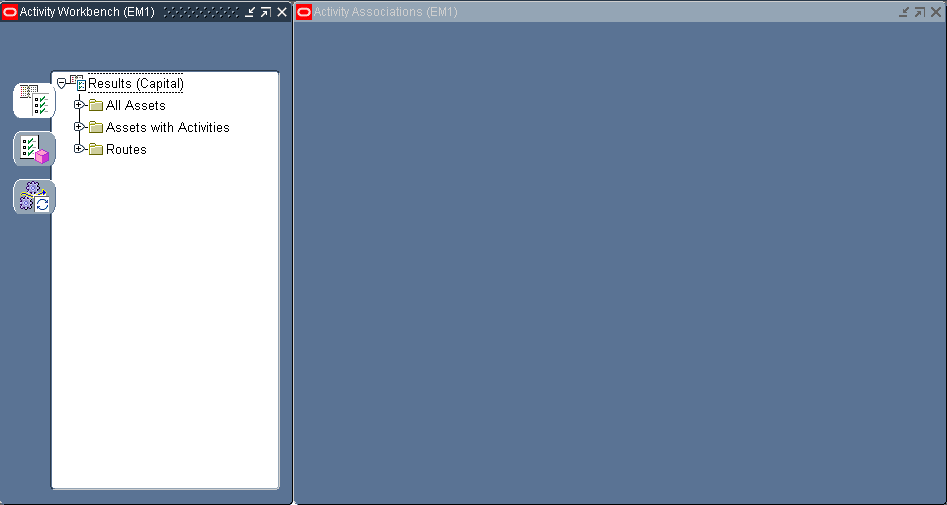
(オプション)結果(資産)フォルダを展開します。
(オプション)選択した選択基準に基づいてすべての資産番号を表示するには、「全資産」フォルダを展開します。 資産を選択し、対応する「活動関連」ウィンドウ内で関連する活動情報を表示できます。 対応する「活動関連」ウィンドウ内では、活動を現在の資産に関連付けることができます。
(オプション)選択した選択基準に基づいて、現在1つ以上の活動に関連付けられているすべての資産番号を表示するには、「活動のある資産」フォルダを展開します。 資産を選択し、対応する「活動関連」ウィンドウ内で関連する活動情報を表示できます。 対応する「活動関連」ウィンドウ内では、予防保守スケジュール定義の表示、作成または更新、抑制定義の作成や更新、最終サービス情報の表示や更新、部品リストの表示、保守工順の表示や更新を行うことができます。
(オプション)選択した選択基準に基づいて、現在1つ以上の活動に関連付けられているすべての資産経路を表示するには、「経路」フォルダを展開します。 資産経路を選択し、対応する「活動関連」ウィンドウ内で関連する活動情報を表示できます。
(オプション)「結果 (再作成可能)」タブを選択します。
活動ワークベンチの「結果 (再作成可能)」タブ
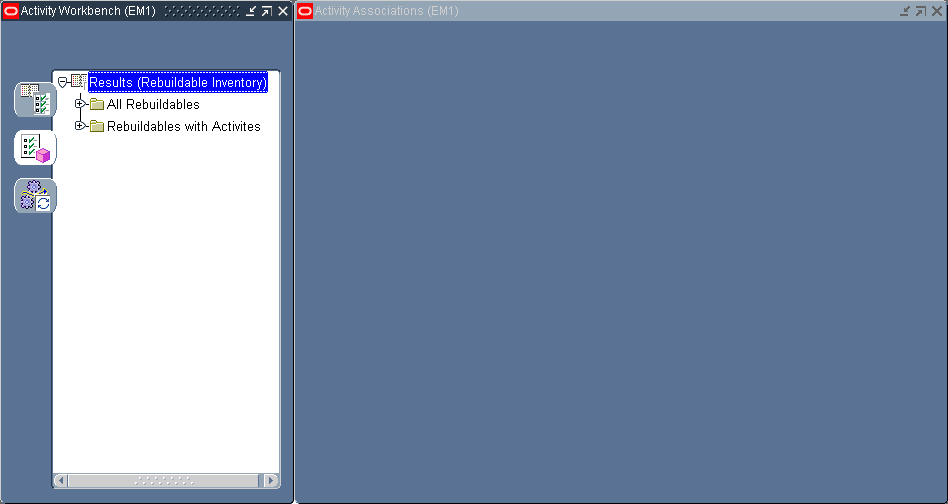
(オプション)「結果 (再作成可能)」フォルダを展開します。
(オプション)「全再作成可能」フォルダを展開します。
(オプション)「活動ワークベンチ」ウィンドウ内で、選択した選択基準に基づいてすべての再作成可能シリアル番号を表示するには、「シリアル管理」フォルダを展開します。 再作成可能シリアル番号を選択し、対応する「活動関連」ウィンドウ内で関連する活動情報を表示できます。 対応する「活動関連」ウィンドウ内では、活動を現在の再作成可能シリアル番号に関連付けることができます。
(オプション)「活動ワークベンチ」ウィンドウ内で、選択した選択基準に基づいてすべての非シリアル管理再作成可能品を表示するには、「非シリアル管理」フォルダを展開します。 非シリアル管理再作成可能品を選択し、対応する「活動関連」ウィンドウ内で関連する活動情報を表示できます。 対応する「活動関連」ウィンドウ内では、活動を現在の非シリアル管理再作成可能品に関連付けることができます。
(オプション)「活動のある再作成可能」フォルダを選択します。
(オプション)「活動ワークベンチ」ウィンドウ内で、選択した選択基準に基づいて、現在1つ以上の活動に関連付けられているすべての再作成可能シリアル番号を表示するには、「活動のあるシリアル管理」フォルダを展開します。 再作成可能シリアル番号を選択し、対応する「活動関連」ウィンドウ内で関連する活動情報を表示できます。 対応する「活動関連」ウィンドウ内では、予防保守スケジュール定義の作成や更新、抑制定義の作成や更新、最終サービス情報の表示や更新、部品リストの表示、保守工順の表示や更新、再作成可能シリアル番号と活動の組合せに対する原価見積の表示を行うことができます。
(オプション)「活動ワークベンチ」ウィンドウ内で、選択した選択基準に基づいて、現在1つ以上の活動に関連付けられているすべての非シリアル管理再作成可能品を表示するには、「活動のある非シリアル管理」フォルダを展開します。 非シリアル管理再作成可能品を選択し、対応する「活動関連」ウィンドウ内で関連する活動情報を表示できます。 対応する「活動関連」ウィンドウ内では、予防保守スケジュール定義の作成や更新、抑制定義の作成や更新、最終サービス情報の表示や更新、部品リストの表示、保守工順の表示や更新、再作成可能シリアル番号と活動の組合せに対する原価見積の表示を行うことができます。
(オプション)「結果(活動)」タブを選択します。
活動ワークベンチの「結果(活動)」タブ
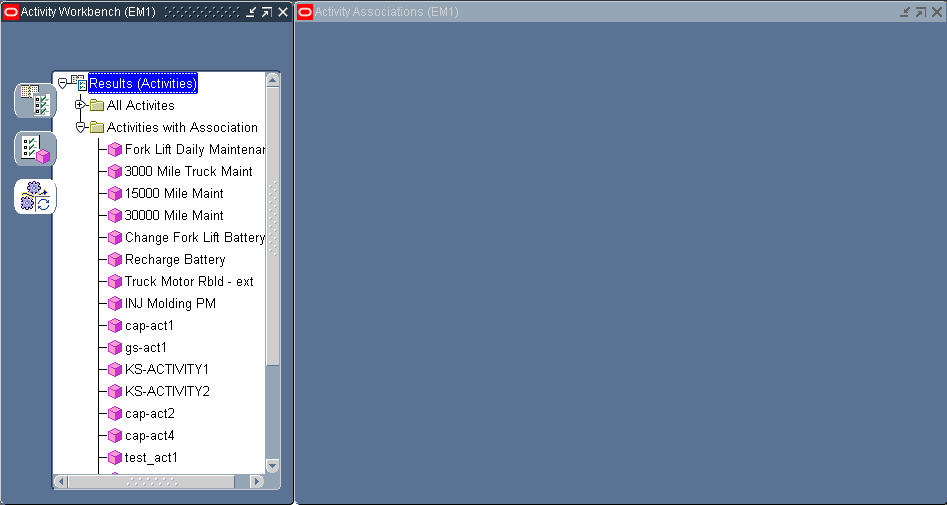
(オプション)「活動ワークベンチ」ウィンドウ内で、選択した選択基準に基づいてすべての有効な活動を表示するには、「全活動」フォルダを展開します。 関連が存在する場合は、活動を選択し、対応する「活動関連」ウィンドウ内で関連する活動情報を表示できます。 対応する「活動関連」ウィンドウを使用して、現在選択されている活動に資産番号を関連付けることができます。 「活動ワークベンチ」ペイン内で活動を選択し、対応する「活動関連」ウィンドウ内でその関連情報を表示できます。 選択した活動に対して、新しい活動の作成、関連する保守工順の作成や更新、関連する保守BOMの作成や更新、および原価見積の表示を行うことができます。
(オプション)「活動ワークベンチ」ウィンドウ内で、選択した選択基準に基づいて、資産番号に関連付けられているすべての活動を表示するには、「関連のある活動」フォルダを展開します。 「活動ワークベンチ」ペイン内で活動を選択し、対応する「活動関連」ウィンドウ内でその関連情報を表示できます。 選択した活動に対して、新しい活動の作成、関連する保守工順の作成や更新、関連する保守BOMの作成や更新、および原価見積の表示を行うことができます。
PMスケジュール定義を作成または更新する手順は、次のとおりです。
活動/資産番号および活動/資産経路の組合せに対して、予防保守(PM)スケジュール定義を表示、作成または更新できます。
「活動ワークベンチ」ペイン内で、結果(資産)、「結果 (再作成可能)」または「結果(活動)」タブのいずれかを選択します。
活動ワークベンチ
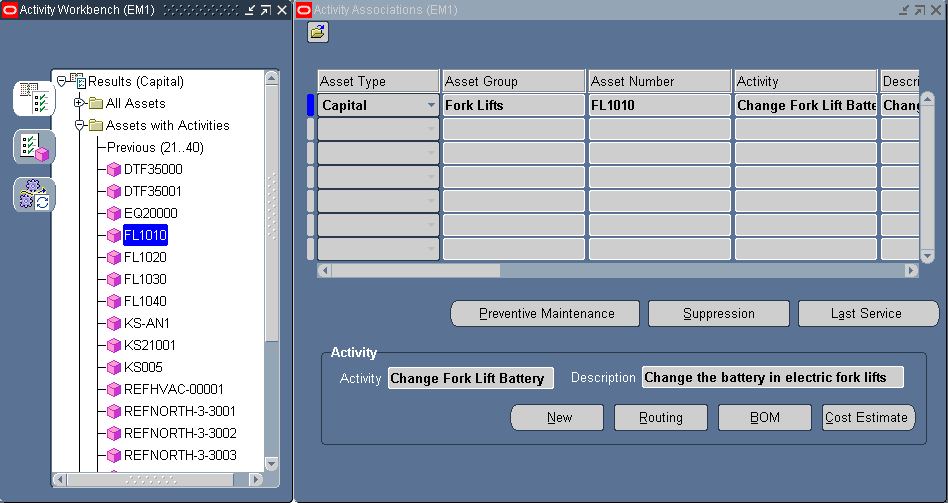
結果(資産)を選択した場合は、「活動のある資産」または「経路」フォルダのいずれかを展開して、資産番号または経路をそれぞれ選択します。 活動に関連付けられていない資産番号に対しては、PMスケジュール定義を作成または更新できません。
「結果 (再作成可能)」を選択した場合は、「活動のある再作成可能」フォルダを展開し、「活動のあるシリアル管理」または「活動のある非シリアル管理」フォルダのいずれかを展開して、シリアル管理再作成可能品または非シリアル管理再作成可能品をそれぞれ選択します。 活動に関連付けられていない資産番号に対しては、PMスケジュール定義を作成または更新できません。
「結果(活動)」を選択した場合は、「関連のある活動」フォルダを展開して、活動を選択します。
「予防保守」を選択します。 「PMスケジュール」ウィンドウに、現在の活動/資産番号または活動/資産経路の組合せに対するすべてのPMスケジュール定義が表示されます。
(オプション)新しいPMスケジュール定義を作成するには、「新規」を選択します。
(オプション)最終サービス情報を作成または更新するには、「最終サービス情報」を選択します。
(オプション)現在の活動/資産番号または活動/資産経路の組合せに関連付けられた抑制定義を作成または更新するには、「抑制」を選択します。
(オプション)PMスケジュール定義を選択し、「オープン」を選択して、その詳細を表示します。
PMスケジュール
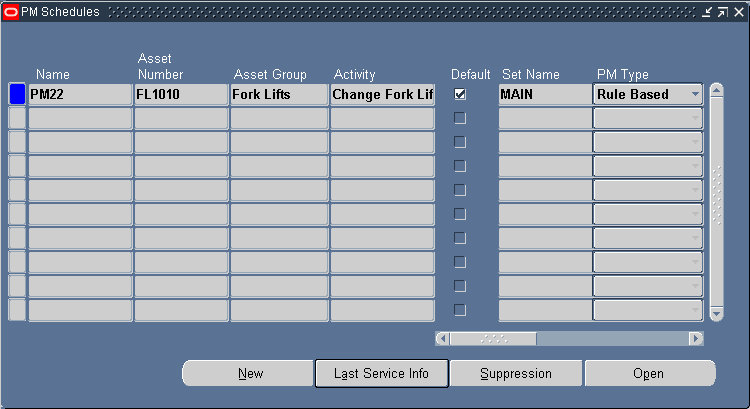
ウィンドウをクローズします。
作業内容を保存します。
活動抑制を作成または更新する手順は、次のとおりです。
活動/資産番号および活動/資産経路の組合せに対して、抑制定義を表示、作成または更新できます。
「活動ワークベンチ」ペイン内で、「結果 (資産)」、「結果 (再作成可能)」または「結果(活動)」タブのいずれかを選択します。
「結果 (資産)」を選択した場合は、「活動のある資産」または「経路」フォルダのいずれかを展開して、資産番号または経路をそれぞれ選択します。 活動に関連付けられていない資産番号に対しては、抑制定義を作成または更新できません。
「結果 (再作成可能)」を選択した場合は、「活動のある再作成可能」フォルダを展開し、「活動のあるシリアル管理」または「活動のある非シリアル管理」フォルダのいずれかを展開して、シリアル管理再作成可能品または非シリアル管理再作成可能品をそれぞれ選択します。 活動に関連付けられていない資産番号に対しては、抑制定義を作成または更新できません。
「結果(活動)」を選択した場合は、「関連のある活動」フォルダを展開して、活動を選択します。
「抑制」を選択します。
抑制
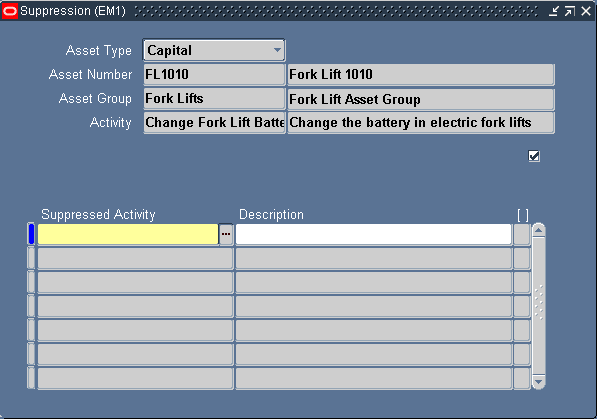
現在の活動に関連付けられた抑制活動を追加または更新します。
作業内容を保存します。
最終サービス情報を表示または更新する手順は、次のとおりです。
活動/資産番号および活動/資産経路の組合せに対して、最終サービス情報を表示または更新できます。
「活動ワークベンチ」ペイン内で、「結果 (資産)」、「結果 (再作成可能)」または「結果(活動)」タブのいずれかを選択します。
「結果 (資産)」を選択した場合は、「活動のある資産」または「経路」フォルダのいずれかを展開して、資産番号または経路をそれぞれ選択します。
「結果 (再作成可能)」を選択した場合は、「活動のある再作成可能」フォルダを展開し、「活動のあるシリアル管理」または「活動のある非シリアル管理」フォルダのいずれかを展開して、最後にシリアル管理再作成可能品または非シリアル管理再作成可能品をそれぞれ選択します。
「結果(活動)」を選択した場合は、「関連のある活動」フォルダを展開して、活動を選択します。
「最終サービス」を選択して、最終サービス情報を表示または更新します。
最終サービス情報
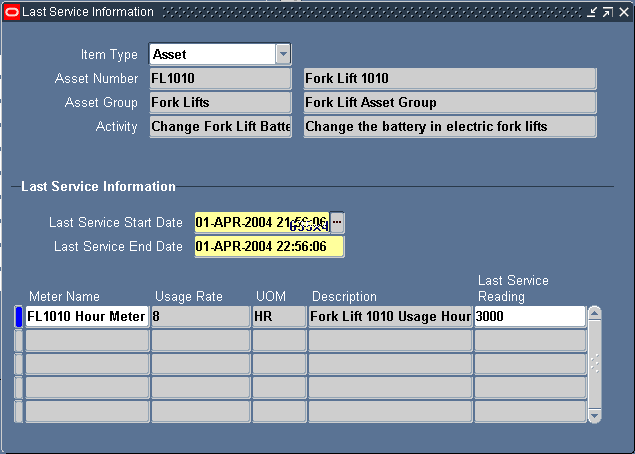
作業内容を保存します。
見積原価情報を表示する手順は、次のとおりです。
活動に関する見積原価情報を表示できます。 多くの場合、活動原価の見積は計画および予算計画の目的で必要になります。
「活動ワークベンチ」ペイン内で、「結果 (資産)」、「結果 (再作成可能)」または「結果(活動)」タブのいずれかを選択します。
「結果 (資産)」を選択した場合は、「活動のある資産」または「経路」フォルダのいずれかを展開して、資産番号または経路をそれぞれ選択します。
「結果 (再作成可能)」を選択した場合は、「活動のある再作成可能」フォルダを展開し、「活動のあるシリアル管理」または「活動のある非シリアル管理」フォルダのいずれかを展開して、最後にシリアル管理再作成可能品または非シリアル管理再作成可能品をそれぞれ選択します。
「結果(活動)」を選択した場合は、「関連のある活動」フォルダを展開して、活動を選択します。
「原価見積」を選択して、活動の原価見積情報を表示します。
活動原価
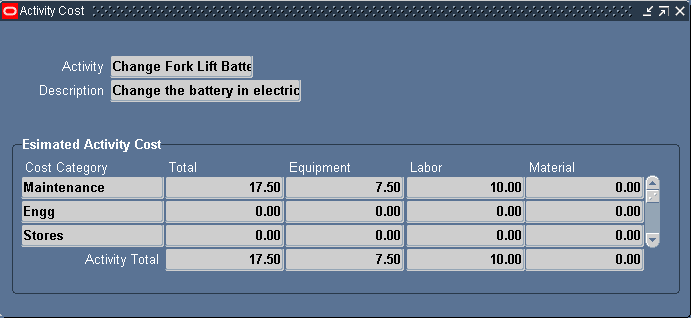
活動で使用する必須品目を識別して選択できます。 部品構成表(BOM)は、特定の活動の実行に必要なすべての在庫品目または直接品目をリストするために使用され、各活動に対して定義されます。 たとえば、「フォーク・リフト日常保守」というタイトルの活動があるとします。 この活動の実行に必要な品目は、水、フォーク・リフト用潤滑油、充填したプロパン・ボンベ、および作業用の布切れです。 作成した保守BOMは、活動に関連付けられます(『Oracle Enterprise Asset Managementユーザーズ・ガイド』の「活動の定義」を参照)。
活動に対して作業指示が作成されると、その活動に対応する保守BOMが作業指示に展開され(『Oracle Enterprise Asset Managementユーザーズ・ガイド』の「活動の定義」を参照)、保守BOMに指定されているすべての構成部品が資材所要量として作業指示にコピーされます。
保守BOMを設定する手順は、次のとおりです。
「活動ワークベンチ」ウィンドウにナビゲートします。
「起動」を選択します。
活動ワークベンチ
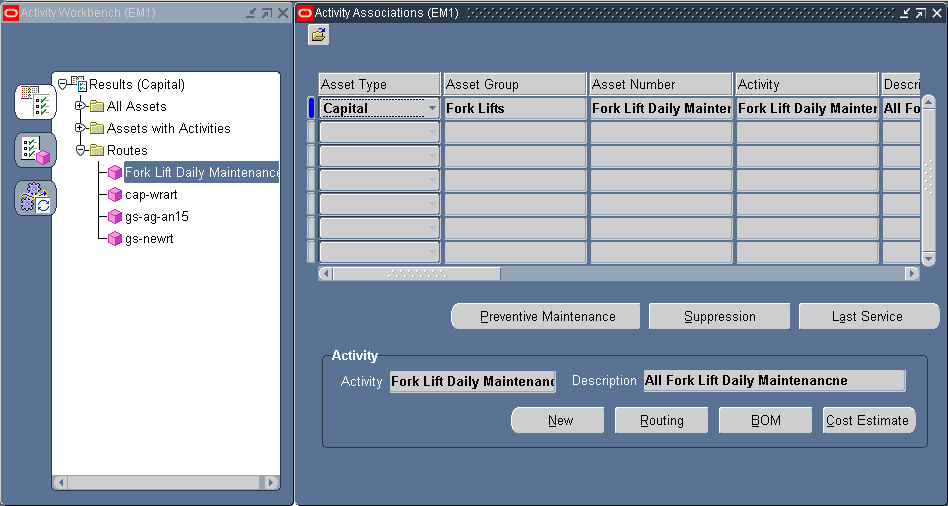
「活動ワークベンチ」ペイン内で、部品構成表を定義する活動を選択します。
「BOM」を選択します。
部品構成表
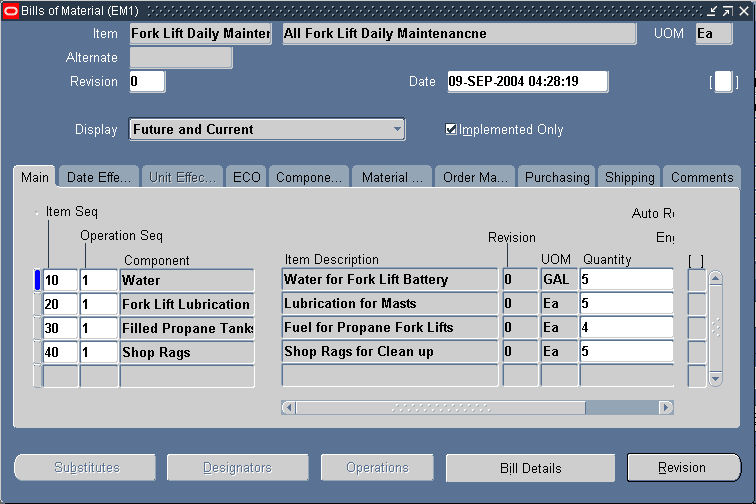
「品目」フィールドの値リストから活動を選択します。
「メイン」タブを選択します。 品目連番はデフォルト設定されます。
この構成部品(再作成可能品目ではなく、工程連番に必要な資材品目)が必要な工程連番を入力します(『Oracle Enterprise Asset Managementユーザーズ・ガイド』の「保守工順の定義」を参照)。
活動の実行に必要な構成部品とその数量を入力します。 入力できる在庫品目、非在庫品目、直接品目の数に制限はありません。
注意: 保守部品構成表および資産部品構成表の場合は「購買」タブが使用可能になり、在庫保有不可の在庫品目に固有の属性が表示されます。
(オプション)作業指示のリリース時に、現在の構成部品または直接品目に対して購買依頼および発注が自動的に作成されるように指定するには、「資材の自動要求」チェック・ボックスを選択します。
(オプション)構成部品ごとに有効日を指定するには、「有効日」タブを選択します。
作業内容を保存します。
残りのすべてのフィールドについては、『Oracle Bills of Materialユーザーズ・ガイド』の部品構成表の作成に関する項を参照してください。
活動ワークベンチを使用した活動の定義については、『Oracle Enterprise Asset Managementユーザーズ・ガイド』の「活動の定義」を参照してください。
資産グループ、資産番号および活動を定義した後は、活動を資産および再作成可能品に関連付けることができます。 ただし、活動関連テンプレートを使用すると、活動および関連の作成を簡略化できます。 活動を予防保守スケジュールに入力する前に、資産を活動に関連付けます(「予防保守スケジュール定義の入力」を参照)。
注意: 活動関連テンプレートを使用すると、活動関連の作成を簡略化できます。 たとえば、資産グループを作成し、そのグループ内に資産番号を作成した場合、「関連」ウィンドウを使用してそれらの資産番号を活動に関連付ける必要はありません。 活動関連テンプレートを作成した場合は、現在の資産番号の資産グループに関連付けた活動と、現在の資産番号に関連付けられた活動が自動的に判別されます(『Oracle Enterprise Asset Managementユーザーズ・ガイド』の「活動関連テンプレート」を参照)。
『Oracle Enterprise Asset Managementユーザーズ・ガイド』の「資産グループの定義」
『Oracle Enterprise Asset Managementユーザーズ・ガイド』の「資産番号の定義」
『Oracle Enterprise Asset Managementユーザーズ・ガイド』の「再作成可能シリアル番号の定義」
『Oracle Enterprise Asset Managementユーザーズ・ガイド』の「活動の定義」
『Oracle Enterprise Asset Managementユーザーズ・ガイド』の「活動関連テンプレート」
活動ワークベンチを使用して資産番号(資産または再作成可能在庫)を活動に関連付ける手順は、次のとおりです。
「活動ワークベンチ」ウィンドウにナビゲートします。
活動ワークベンチ

「品目タイプ」値リストから「資産」または「再作成可能」を選択します。 品目タイプによって、活動に関連付ける資産番号のタイプが決まります。
(オプション)活動を関連付ける資産番号を選択して、データ選択を絞り込みます。
(オプション)活動を選択して、データ選択を絞り込みます。
「起動」を選択します。
活動ワークベンチと「活動関連」
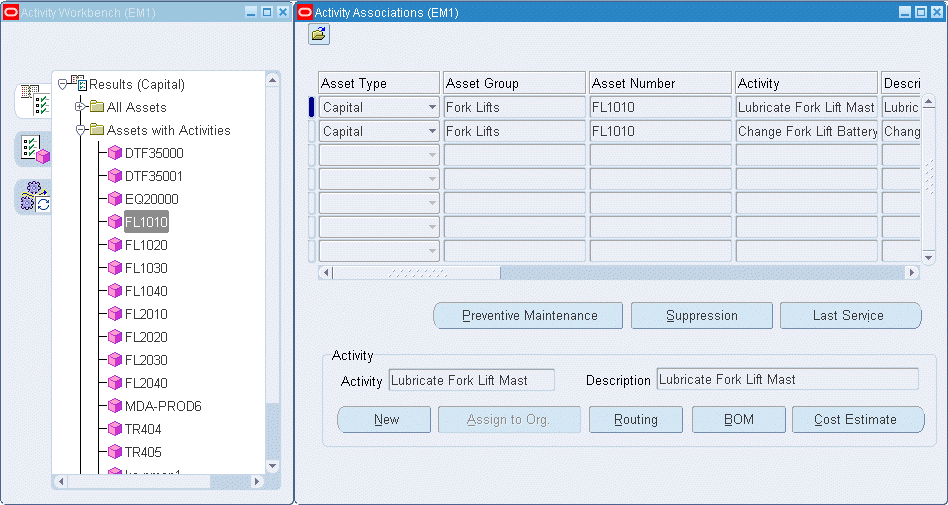
手順2で選択した品目タイプに応じて、「活動ワークベンチ」ペイン内の対応するタブを選択します。 たとえば、「品目タイプ」として「資産」を選択した場合は、「結果 (資産)」タブを選択します。 「品目タイプ」として「再作成可能」を選択した場合は、「結果 (再作成可能)」タブを選択します。
「全資産」フォルダ(「結果 (資産)」タブ内)または「全再作成可能」フォルダ(「結果 (再作成可能)」タブ内)を展開します。 手順3で資産番号を指定した場合は、その資産番号が表示されます。
資産番号を強調表示して選択します。 「活動関連」ウィンドウが表示されます。 資産番号が1つ以上の活動にすでに関連付けられている場合は、ウィンドウ内にそれらの行が表示されます。
次に使用可能な行を選択し、資産グループを選択します。
資産番号を選択します。 選択できるのは、前に選択した資産グループに関連付けられている資産番号です。 資産番号は、常にシリアル管理されます。 「資産グループ」フィールドで非シリアル管理再作成可能品を選択した場合、「資産番号」フィールドは必須ではありません。
活動を選択します。
資産がある組織から別の組織に転送された場合、その保守は新しいeAM組織で処理できます。 新しいeAM組織内では、資産に割り当てられているすべての活動を活動ワークベンチに表示できます。 新しい組織に現在割り当てられていない活動は、青色で表示されます。
選択した活動を新しい組織に割り当てるには、「組織に割当」を選択します。
作業内容を保存します。
工程とは、修理を実行するための指示またはタスクです。 各工程は部門に関連付けられるため、各工程には割り当てられた生産資源(作業従事者、外注サービス・プロバイダ、設備など)が含まれます(『Oracle Enterprise Asset Managementユーザーズ・ガイド』の「部門と生産資源の定義」を参照)。 保守工順は、活動の実行に必要な一連の工程または製造オーダーです。 活動に対して作業指示が作成されると、その活動に対応する保守工順が作業指示に展開され(『Oracle Enterprise Asset Managementユーザーズ・ガイド』の「活動の定義」を参照)、保守工順に指定されているすべての工程が作業指示の工程として作業指示にコピーされます。
保守工順は資産経路と異なります。 資産経路については、『Oracle Enterprise Asset Managementユーザーズ・ガイド』の「資産経路の定義」を参照してください。
エンタープライズ資産管理の工程は製造工程と異なり、製造工程は順番に実行されるのに対して、eAM工程は順番に実行されません。 エンタープライズ資産管理では、工程は必ずしも順番に実行されません。 ある工程が別の工程に依存するように指定できます。 また、関連のない2つの工程を同時に実行することもできます。 1つの工程が複数の工程に依存できます。 また、複数の工程が1つの工程に依存できます。 依存関連が全体として連結している必要はありません。
保守工順を定義する手順は、次のとおりです。
「活動ワークベンチ」ウィンドウにナビゲートします。
「起動」を選択します。
活動ワークベンチ
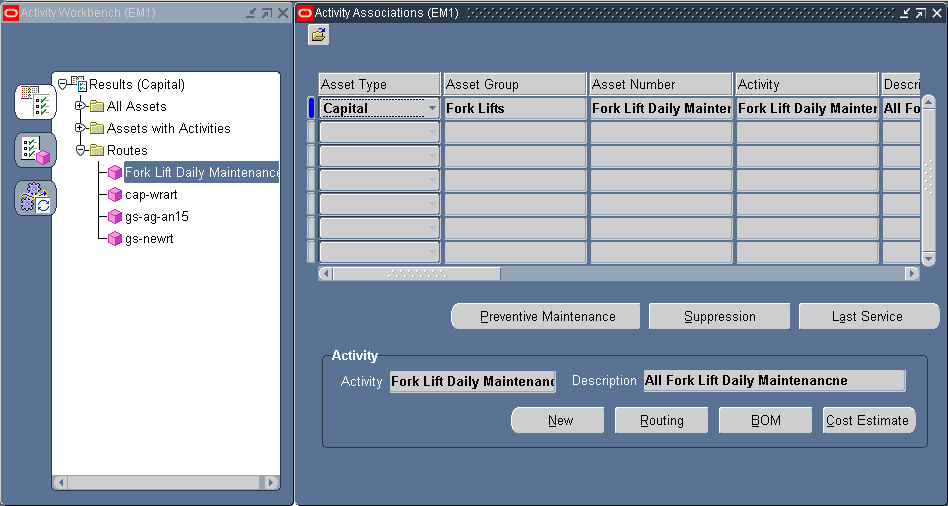
「活動ワークベンチ」ペイン内で、工順を作成する活動を選択します。
「工順」を選択します。
工順
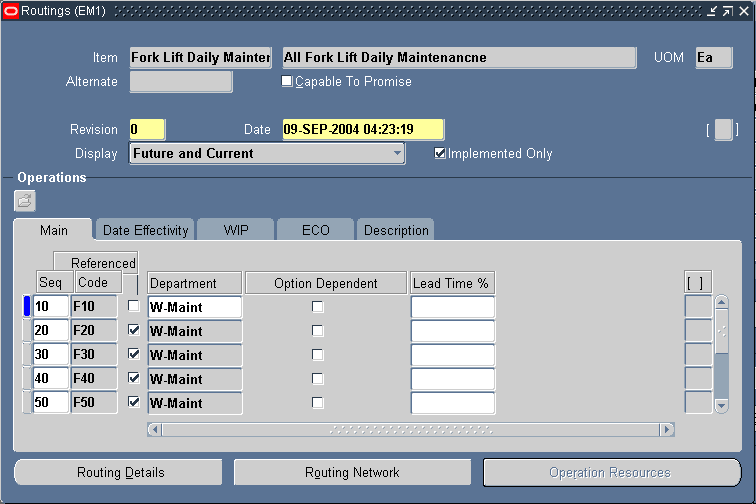
「品目」値リストから活動を選択します。
「メイン」タブ内で、工程連番を入力するか、プロファイル設定に従ってシステムで工程連番を自動生成します(『Oracle Bills of Materialユーザーズ・ガイド』の品目および工程連番に関する項を参照)。
標準工程を参照したり工順にコピーするには、工程コードの値リストを使用します。 新しい標準工程を定義するには、「ツール」メニューから「標準工程」を選択します。
標準工程コードを使用すると、そのコードの工程情報が現在の工程にコピーされます。 その後は、この情報を必要に応じて更新できます(『Oracle Bills of Materialユーザーズ・ガイド』の標準工程の作成に関する項を参照)。
工程が実行される部門を選択します。
標準工程に対する変更内容が工順に反映されるように指定するには、「参照」チェック・ボックスを選択します。 標準工程が選択されている場合、このチェック・ボックスはデフォルトで選択されます。
有効日はシステム日付にデフォルト設定されますが、必要に応じて変更できます(『Oracle Bills of Materialユーザーズ・ガイド』の有効日フィールドに関する項を参照)。
(オプション)現在の工程の有効期限を指定するには、「使用不可」の日付を入力します。
「摘要」タブを選択します。 現在の工程の摘要を入力します。
(オプション)現在の資産経路の工程依存を表示するには、「工順ネットワーク」を選択します。
保守工順ネットワーク
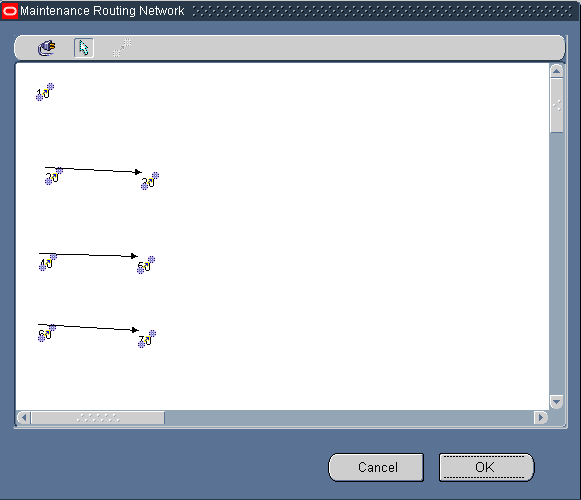
工程は、並行、順次、または依存ステップ経由で実行されるようにスケジュールできます。 たとえば、前のスクリーンショットでは、工程間が線で接続されているため、工程20、30、40および50は工程10に依存しています。 これらの工程は、相互に並行して実行されます。 工程の実行順序は、工程番号によって識別されます(『Oracle Enterprise Asset Managementユーザーズ・ガイド』の「作業指示工程の準備」を参照)。
(オプション)この工程に添付されている現在の部門に関連付けられた生産資源を表示するには、工程を選択し、次に「工程生産資源」を選択します(『Oracle Enterprise Asset Managementユーザーズ・ガイド』の「部門と生産資源の定義」を参照)。 リストされた生産資源は、必要に応じて変更できます(『Oracle Bills of Materialユーザーズ・ガイド』の工程生産資源の割当に関する項を参照)。
工程生産資源
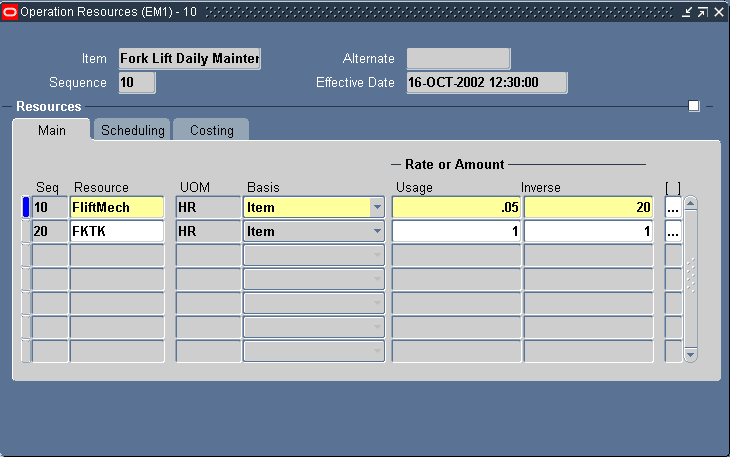
作業内容を保存します。
残りのすべてのフィールドについては、『Oracle Bills of Materialユーザーズ・ガイド』の工順の作成に関する項を参照してください。
活動ワークベンチを使用した活動の定義については、『Oracle Enterprise Asset Managementユーザーズ・ガイド』の「活動の定義」を参照してください。
活動関連テンプレートを使用すると、活動関連の作成を簡略化できます。 たとえば、資産グループを作成し、そのグループ内に資産番号を作成した場合、「関連」ウィンドウを使用してそれらの資産番号を活動に関連付ける必要はありません。 活動関連テンプレートを作成した場合は、現在の資産番号の資産グループに関連付けた活動と、現在の資産番号に関連付けられた活動が自動的に判別されます。
活動ワークベンチ内で資産活動関連を作成するときは、活動テンプレートも同時に作成できます。
活動テンプレートを作成する手順は、次のとおりです。
「活動ワークベンチ」ウィンドウにナビゲートします。
「起動」を選択します。
活動関連
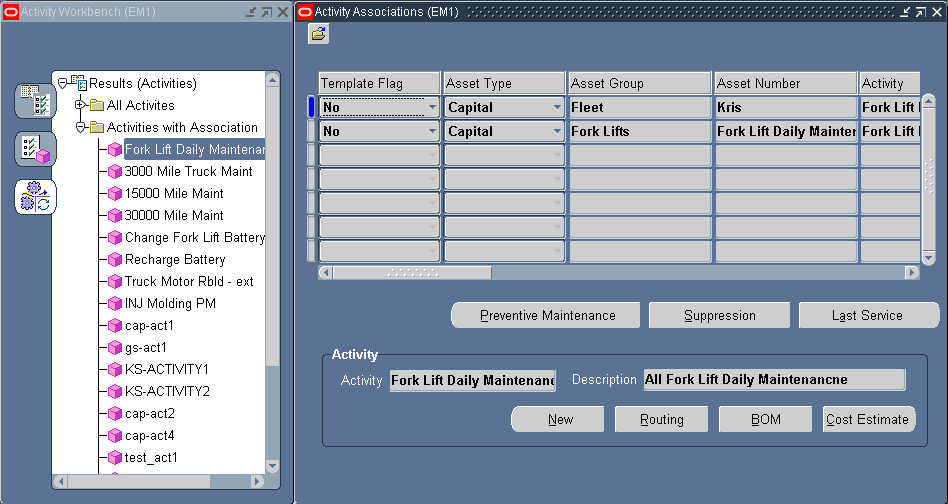
「結果(活動)」タブを選択します。
(オプション)「活動ワークベンチ」ウィンドウ内で、選択した選択基準に基づいてすべての有効な活動を表示するには、「全活動」フォルダを展開します。 関連が存在する場合は、活動を選択し、対応する「活動関連」ウィンドウ内で関連する活動情報を表示できます。 対応する「活動関連」ウィンドウを使用して、現在選択されている活動に資産番号を関連付けることができます。 「活動ワークベンチ」ペイン内で活動を選択し、対応する「活動関連」ウィンドウ内でその関連情報を表示できます。 選択した活動に対して、新しい活動の作成、関連する保守工順の作成や更新、関連する保守BOMの作成や更新、および原価見積の表示を行うことができます。
(オプション)「活動ワークベンチ」ウィンドウ内で、選択した選択基準に基づいて、資産番号に関連付けられているすべての活動を表示するには、「関連のある活動」フォルダを展開します。 「活動ワークベンチ」ペイン内で活動を選択し、対応する「活動関連」ウィンドウ内でその関連情報を表示できます。 選択した活動に対して、新しい活動の作成、関連する保守工順の作成や更新、関連する保守BOMの作成や更新、および原価見積の表示を行うことができます。
「テンプレート・フラグ」値リストから「Yes」を選択して、この活動と資産の関連は活動関連テンプレートでもあることを示します。 「No」を選択すると、資産と活動の関連が作成されます。
「活動関連」ウィンドウ内の残りのすべてのフィールドについては、『Oracle Enterprise Asset Managementユーザーズ・ガイド』の「資産番号と活動の関連付け」を参照してください。
作業内容を保存します。
関連項目
『Oracle Enterprise Asset Managementユーザーズ・ガイド』の「活動の定義」
『Oracle Enterprise Asset Managementユーザーズ・ガイド』の「予防保守の設定」
『Oracle Enterprise Asset Managementユーザーズ・ガイド』の「eAM原価見積」
『Oracle Enterprise Asset Managementユーザーズ・ガイド』の「活動関連テンプレート」
再作成可能品目設定には、次のタスクが含まれます。
取付け、取外しおよび改修される品目は、再作成可能品目と呼ばれます。 再作成可能品目の例には、モーター、制御ボックス、コンピュータ・ボードなどがあります。 再作成可能品目は、親資産の保守中に取り外したり、改修する必要がある場合があります。 再作成可能品目は在庫品目で、シリアル管理することもできます。
再作成品目を設定する手順は、次のとおりです。
「再作成品目」ウィンドウにナビゲートします。
再作成品目
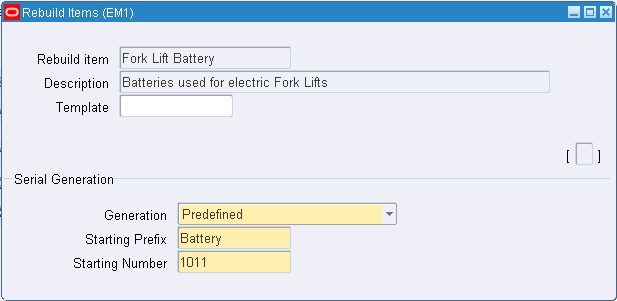
再作成品目の名称を入力します。
この再作成品目の摘要を240文字以内で入力します。
再作成可能テンプレートを選択して属性値をすばやく適用し、適切な属性が確実に適用されるようにします。
注意: 再作成品目は、前述のテンプレートを使用して作成するか、既存の再作成品目から再作成品目をコピーできます(『Oracle Inventoryユーザーズ・ガイド』の品目の定義に関する項を参照)。
「シリアル生成」リージョンで、「生成」の値に「事前定義」を選択します。
この再作成品目の開始プリフィクスおよび開始番号を定義します。 シリアル生成が組織の品目レベルで設定されている場合は、この再作成品目に新しいシリアル管理再作成を作成すると、プリフィクスおよび開始番号連番がデフォルト設定されます。
作業内容を保存します。
故障分析情報にアクセスする手順は、次のとおりです。
「故障セット」ページにアクセスして、現在の再作成品目に割り当てられた故障トレース・コードを表示できます。
「再作成品目」ウィンドウで、「ツール」メニューから「故障セットの保守」を選択します。 再作成品目に関連付けられた故障セットがない場合、このメニュー・オプションは使用できません。 『Oracle Enterprise Asset Managementユーザーズ・ガイド』の「故障コードおよび故障セットの定義」、および『Oracle Enterprise Asset Managementユーザーズ・ガイド』の「故障分析の概要」を参照してください。
ウィンドウをクローズします。
再作成品目を複数の組織に関連付ける手順は、次のとおりです。
「再作成品目」ウィンドウで、「ツール」メニューから「品目詳細」を選択します。
「組織割当」タブを選択します。
追加の組織を使用可能な表に入力します。
作業内容を保存した後は、この再作成可能品目を活動に関連付けることができます(『Oracle Enterprise Asset Managementユーザーズ・ガイド』の「再作成可能品/活動関連」を参照)。
再作成可能シリアル番号を個別に設定する手順は、次のとおりです。
「再作成可能シリアル番号の定義」ウィンドウにナビゲートします。
再作成可能シリアル番号の定義
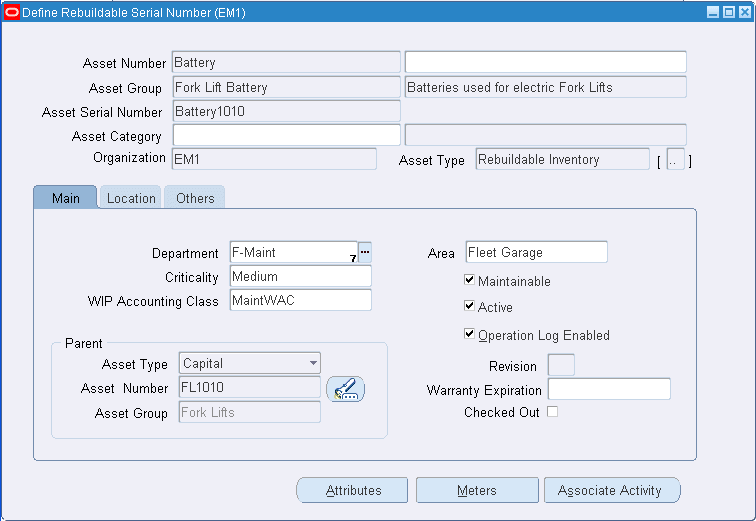
資産番号の自動生成を設定していない場合は、資産番号(再作成可能シリアル番号)を入力します。 自動生成を有効にしている場合は、デフォルトの資産番号をそのまま使用するか、変更します(『Oracle Enterprise Asset Managementユーザーズ・ガイド』の「eAMパラメータの定義」を参照)。
資産グループを選択します。 これは、現在作成している再作成可能シリアル番号に関連付ける資産グループ(再作成可能品目)です。
注意: 再作成可能シリアル番号に関連付けて保存した後の資産グループ(再作成可能品目)は、削除できません。
資産シリアル番号(再作成可能シリアル番号)は、資産番号にデフォルト設定されます。 現在の組織には、必要に応じて、次のシリアル番号を選択できます。
資産シリアル番号は組織間で一意の値でない場合がありますが、資産番号は、デフォルト値に関係なく、グローバルに一意である必要があります。
(オプション)この再作成可能シリアル番号を資産カテゴリに関連付けます。 これは区分と下位区分のコード(CRANE.OVERHEADやBUILDING.FLOORなど)です。『Oracle Enterprise Asset Managementユーザーズ・ガイド』のカテゴリ・コードおよびカテゴリ・セットの設定に関する項を参照してください。
(オプション)再作成可能シリアル番号の摘要を240文字以内で入力します。
「メイン」タブ内で、必要に応じて、この再作成可能シリアル番号の所有部門を選択します。 これは、再作成可能シリアル番号について責任を負うクルーを示します。 作業要求に関する通知は、作業要求に関連付けられた資産番号の現在の所有部門の主承認者に送信されます(『Oracle Enterprise Asset Managementユーザーズ・ガイド』の「部門承認者の定義」、および『Oracle Enterprise Asset Managementユーザーズ・ガイド』の「資産番号の定義」を参照)。
(オプション)組織に対する資産番号の重要度を指定するには、重要度コードを選択します。 このフィールドは情報目的で使用されます。
(オプション)実行される作業に関連付けられた費用原価要素(資材、労務、生産資源など)を識別するには、WIP会計区分を選択します。
(オプション)この資産番号が存在するエリアを入力します。 これは、作業の論理エリアのユーザー定義リストです。 たとえば、北部工場、西部ウイング、エリア1などです(『Oracle Enterprise Asset Managementユーザーズ・ガイド』の「エリアの設定」を参照)。
この資産が保守可能かどうかを指定します。 「保守可能」チェック・ボックスが選択されている場合は、この資産に対して作業要求および作業指示を作成できます。
たとえば、原価をトレースする目的で資産を作成できます。 資産階層の最上位レベルの全資産について原価を表示するが、それらの資産の保守は行わない場合があります。 このような場合は、このチェック・ボックスを選択しないでください。
注意: この資産に対して作業指示を作成した後は、それらの作業指示のステータスが「完了」、「取消」または「クローズ」でないかぎり、このチェック・ボックスの選択を解除できません。
(オプション)資産が機能していること(例: この資産に対して保守作業指示を作成可能)を示すには、「有効」チェック・ボックスを選択します。 このチェック・ボックスは、「ツール」メニューから資産を有効化または無効化すると変更されます。
この資産に対して資産工程ロギングが使用可能かどうかを指定します。 「工程ログ使用可能」チェック・ボックスを選択すると、現在および過去のすべての資産工程情報(チェック・アウト、チェック・イン、関連付けられた作業要求や作業指示など)を表示できます。 子資産の削除や追加、親資産の削除、資産の有効化や無効化、別の事業所への資産の転送、および在庫に対する資産の受入や出庫を行うことができます。 デフォルトでは、資産に対するロギングはオフです。 『Oracle Enterprise Asset Managementユーザーズ・ガイド』の「資産工程ロギング」を参照してください。
必要に応じて、現在の再作成可能シリアル番号を親資産または親再作成可能品に関連付けることができます。
資産タイプを選択します。 有効な値は、「資産」および「再作成可能在庫」です。
「資産」資産タイプを選択した場合は、必要に応じて親の資産番号を選択します。 「再作成可能在庫」資産タイプを選択した場合は、必要に応じて、「資産番号」値リストから再作成可能シリアル番号を選択します。
「資産」資産タイプを選択した場合は、必要に応じて親の資産グループを選択します。 「再作成可能在庫」資産タイプを選択した場合は、必要に応じて、「資産グループ」値リストから再作成可能品目を選択します。
「チェック・アウト済」チェック・ボックスは、現在の資産がチェック・イン済かチェック・アウト済かを示します。 保守スーパーユーザー内では、資産のチェック・アウト、資産詳細の表示、収集計画データの入力、およびメーター情報の入力ができ、必要に応じて作業要求を作成できます。 このチェック・ボックスは更新できないように保護されています。 『Oracle Enterprise Asset Managementユーザーズ・ガイド』の「資産工程ロギング」を参照してください。
「事業所」タブ内の「保管場所」および「保管棚」フィールドは表示専用で、在庫およびその保管棚セグメント内におけるこの資産の保管場所が表示されます。 この資産が在庫に受け入れられると、これらのフィールドに値が移入されます。
(オプション)この資産の物理的な事業所を指定するには、事業所コードを選択します。 これと同時に、「所在地」フィールドには、選択した事業所コードに関連付けられた所在地が移入されます。 前に定義したエリアは組織に固有で、物理的な事業所には関連付けられていません。
有効な事業所コードは、Oracle Install Base内で定義されます。
所在地は、設定された事業所コードに関連付けられている所在地にデフォルト設定されます。 必要に応じて、別の所在地を選択できます。 現在の資産が倉庫内にある場合は、事業所の組織の所在地が表示されます(『Oracle Enterprise Asset Managementユーザーズ・ガイド』の「倉庫」を参照)。
(オプション)生産組織を選択します。 値リストには、現在の資産の組織が保守する生産在庫組織が表示されます。 指定した生産組織の設備品目を保守するeAM組織を指定する方法は、『Oracle Enterprise Asset Managementユーザーズ・ガイド』の「エンタープライズ資産管理に対する組織の有効化」を参照してください。
設備品目を選択します。 「生産組織」フィールドに値を移入した場合、これは必須です。 選択できるのは、設備テンプレートを使用して定義した品目(『Oracle Inventoryユーザーズ・ガイド』の品目テンプレートに関する項を参照)、または設備品目の属性を有効にして定義した品目(『Oracle Inventoryユーザーズ・ガイド』の物理属性に関する項を参照)です。
設備シリアル番号を入力します。 「生産組織」フィールドに値を移入した場合、これは必須です。 これは、前に定義した設備タイプに属する構成部品の固有名です。
Oracle Fixed Assetsがインストールされている場合は、「その他」タブを選択し、必要に応じて「固定資産」リージョンに情報を入力します。 これにより、エンタープライズ資産管理と固定資産が統合されます。 Oracle Fixed Assetsで定義されたカテゴリ(固定資産のグループ)を入力します。 このカテゴリは会計帳簿に関連付けられ、エンタープライズ資産管理の現在の組織に割り当てられている会計帳簿と同じである必要があります。 Oracle Fixed Assetsユーザーズ・ガイドの資産カテゴリの設定に関する項を参照してください。
(オプション)Oracle Fixed Assetsがインストールされている場合は、番号を入力します。 これは、資産に関連付けられた固定資産カテゴリに属する固定資産番号を表します。
Oracle Property Managementがインストールされている場合、不動産管理の各フィールド、事業所名および事業所コードは、不動産管理のエクスポート処理(エンタープライズ資産管理への事業所のエクスポート)からデフォルト設定されます。 これらのフィールドは使用不可になっています。 これらの値は変更できません。
前述の情報を不動産管理からエンタープライズ資産管理に渡すには、最初に資産グループ(再作成可能品目)を設定する必要があります。 『Oracle Enterprise Asset Managementユーザーズ・ガイド』の「再作成可能品目の定義」を参照してください。
(オプション)「不動産管理」フィールド情報を表示または更新するには、「事業所詳細」を選択します。
作業内容を保存します。
(オプション)資産の属性値を入力するには、「属性」を選択します(『Oracle Enterprise Asset Managementユーザーズ・ガイド』の「属性の設定」を参照)。
使用可能な既存の属性グループが表示されます(『Oracle Enterprise Asset Managementユーザーズ・ガイド』の「属性の設定」を参照)。 これらの属性グループはオプションです。 既存のすべての属性グループについて値を入力する必要はありません。 このウィンドウから属性グループは生成できません。
(オプション)現在の再作成可能シリアル番号を1つ以上のメーターに関連付けるには、「メーター」を選択します。
(オプション)現在の再作成可能シリアル番号を活動に関連付けるには、「活動の関連付け」を選択します。
注意: この再作成可能シリアル番号を在庫に設定するには、その他の受入、発注受入などの受入取引を実行する必要があります。
再作成可能品目および活動を定義した後は、活動を再作成可能品目に関連付けることができます。 たとえば、「再作成エンジン」活動および「エンジン」再作成可能品目があるとします。 エンジンに対して再作成作業指示を作成すると、関連する「再作成エンジン」活動によって、関連する保守BOM(資材)および保守工順(生産資源)が作業指示に添付されます。
注意: 活動関連テンプレートを使用すると、再作成可能シリアル番号に対する活動関連が簡略化されます。 再作成可能品目に対して活動テンプレートが定義されている場合は、その品目に対して新しいシリアル番号が作成されると、保守組織内に活動関連が自動的に作成されます。
再作成可能品目を活動に関連付ける手順は、次のとおりです。
「活動関連」ウィンドウにナビゲートします。
活動関連
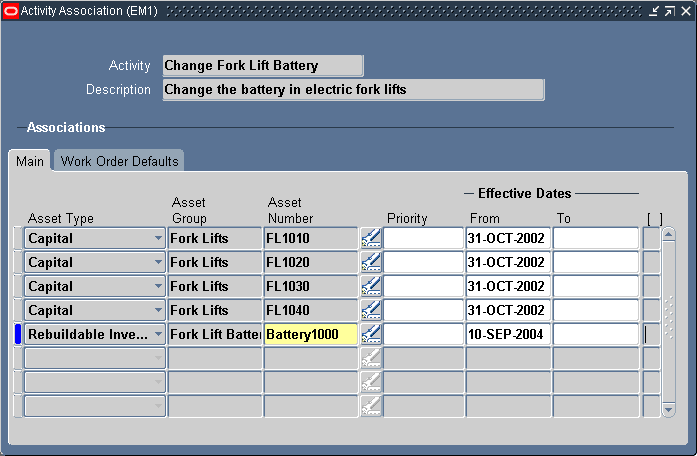
活動を選択します。
「メイン」タブ内で、「品目タイプ」値リストから「再作成可能」を選択します。
「資産グループ」値リストから再作成可能品目を選択します。
再作成可能品目がシリアル番号管理されている場合は(「再作成可能品目の定義」を参照)、「資産番号」値リストから再作成可能シリアル番号を選択します。
(オプション)優先度コードを選択します。 このフィールドは情報目的で使用されます。
(オプション)有効日を入力します。 「有効:自」フィールドを空白のままにすると、システム日付がデフォルト設定されます。 「有効:至」フィールドを空白のままにすると、NULLにデフォルト設定されます。
「活動」タブ内の「活動原因」は活動定義からデフォルト設定され(「活動の定義」を参照)、この作業が生成された状況が指定されます。 たとえば、ブレークダウン、破壊、通常減耗、設定などです。 活動原因は、必要に応じて選択できます。
「活動タイプ」は活動定義からデフォルト設定されます(「活動の定義」を参照)。 このコードは、この活動で実行する必要がある保守活動のタイプを指定します。 これは、製造オーダーまたは標準製造オーダーを定義するときに使用されます。 これは、製造オーダーの詳細な説明ではなく、一般的な用語である必要があります。 たとえば、検査、精密検査、注油、修理、サービス、清掃などです。 必要に応じて、活動タイプを選択します。
(オプション)タグアウト手順が必須であることを示すには、「タグ付け必須」チェック・ボックスを選択します。
「所有部門」フィールドは、資産番号を活動に関連付けるときに使用されます(「活動関連テンプレート」を参照)。
作業内容を保存します。
再作成可能シリアル番号を構成する必須品目を識別して選択できます。 部品構成表(BOM)は、特定の資産または再作成可能品を構成するすべての品目と構成部品をリストするために使用され、各再作成可能品目に対して定義されます。 再作成可能BOMに定義される品目は、標準の在庫構成部品、非在庫品目または直接品目です(『Oracle Inventoryユーザーズ・ガイド』の品目の定義に関する項を参照)。
注意: プロジェクト製造アプリケーションを使用していない場合は、再作成可能品目を正常に作成するために、eAM使用可能組織に対してプロジェクト・パラメータが定義されます。 これが必要なのは、再作成可能BOMがモデル/ユニット有効タイプであることと、このBOMタイプを現在使用できるのは、再作成可能品目が割り当てられたeAM使用可能組織にPJM組織パラメータが設定されている場合であるためです。 プロジェクト・パラメータを定義するには、プロジェクト製造スーパーユーザー職責を使用して「プロジェクト・パラメータ」ウィンドウをオープンし、ウィンドウにデータを入力せずにレコードを保存します。 プロジェクト製造を使用する予定の場合、プロジェクト・パラメータの定義については、「プロジェクト製造統合の設定」を参照してください。
再作成可能BOMを設定する手順は、次のとおりです。
「部品構成表」ウィンドウにナビゲートします。
部品構成表
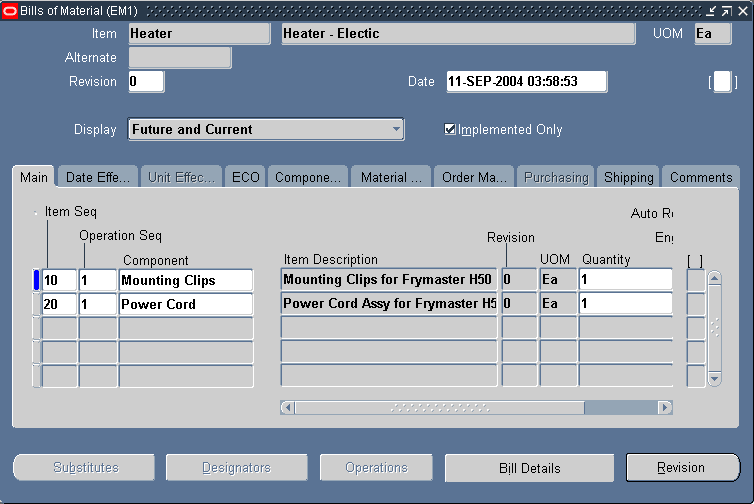
「品目」値リストから再作成可能品目を選択します。
「メイン」タブ内で、「品目連番」および「工程連番」の値がデフォルト設定されます。
在庫構成部品または非在庫構成部品を入力して、再作成可能シリアル番号を構成します。
再作成可能シリアル番号に必要な構成部品の数量を入力します。
作業内容を保存します。
関連項目
『Oracle Inventoryユーザーズ・ガイド』の品目の定義に関する項
『Oracle Inventoryユーザーズ・ガイド』の保管場所の定義に関する項
『Oracle Inventoryユーザーズ・ガイド』の在庫保管棚の定義に関する項
『Oracle Bills of Materialユーザーズ・ガイド』の部品構成表の作成に関する項
非在庫直接品目は、在庫に保有されない品目(仕入先から購買するサービスなど)を表します。 非在庫直接品目は在庫に保有されず、品目マスターでは在庫品目、購買品目、購買可能として定義され、「在庫保有可能」チェック・ボックスは選択されません。 『Oracle Inventoryユーザーズ・ガイド』の購買属性グループに関する項を参照してください。 これらの品目は「ワンオフ」とみなされ、特定の作業指示および工程のためにベンダーから直接購入されます。 これらの品目は、保守作業指示を実行するために製造現場に直接搬送されます。
保守部品構成表に追加できるのは、コード化された品目(つまり、在庫保有可能および在庫保有不可の直接品目)のみです。 (「直接品目資材所要量の定義」を参照)。
非在庫直接品目を設定するには、Oracle Inventoryの「マスター品目」ウィンドウにアクセスし、非在庫品目テンプレートを適用します。『Oracle Inventoryユーザーズ・ガイド』の品目の定義に関する項を参照してください。 摘要基準の直接品目は、Oracle Inventory内では設定されません。
直接品目が部品構成表に存在する場合、その直接品目は、該当する資産に対して作業指示を作成するときに、資材所要量としてデフォルト設定されますが、既存の作業指示には、追加の直接品目資材所要量を追加できます。
非在庫直接品目を設定する手順は、次のとおりです。
「マスター品目」ウィンドウにナビゲートします。
マスター品目
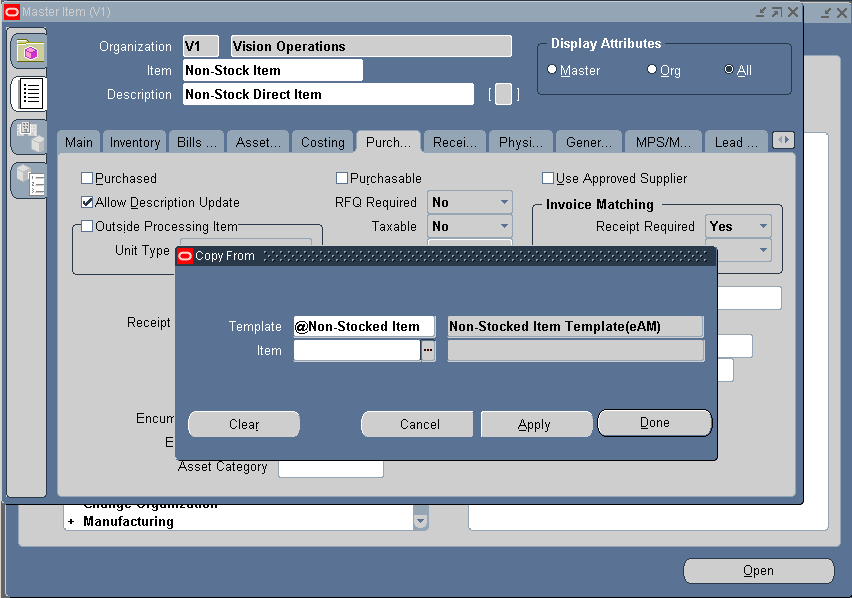
非在庫直接品目の名称を入力します。
摘要を入力します。
「ツール」メニューから「コピー元」を選択します。
非在庫品目テンプレートを選択します。
「適用」を選択します。
「完了」を選択します。
作業内容を保存します。 「在庫保有可能」チェック・ボックスの選択は解除され、「購買品目」および「購買可能」チェック・ボックスが選択されます。
関連項目
『Oracle Inventoryユーザーズ・ガイド』の品目の定義に関する項
eAMでは、メーター・リーディング、実行時日付またはカレンダ日付に基づいて、作業指示を自動的に生成できます。 自動車のオイル交換は、メーター・ベースの予防保守の一例です。 ほとんどの自動車メーカーは、3,000マイルごと、または6か月ごとのいずれか早い方の時期にエンジン・オイルを交換するように推奨しています。
前述のシナリオを設定するには、最初に、自動車の走行距離計をメーターとして定義します。 次に、「資産メーター関連」ウィンドウを使用して、そのメーターを資産(自動車)に関連付けます。 メーターを資産に関連付けた後に、定義したメーターに基づいて発生する保守活動(オイル交換)を関連付けます。 これは予防保守スケジュールを介して実行されます。
この項のトピックは、次のとおりです。
PM提示を作業指示に実装するときは、作業指示をプロジェクト、タスクまたはセイバンに関連付けることができます。 「予測作業指示」ウィンドウはカスタマイズ可能です。
メーターを作成するには、2つの方法があります。 「メーター」ウィンドウ内で作成するか、または、最初に「メーター・テンプレート」ウィンドウを使用して作成し、次に資産の定義時にそのメーターをインスタンス化します。 「メーター」ウィンドウを使用してメーターを作成する場合は(「メーターの定義」を参照)、そのメーター定義を各資産番号に手動で関連付けます。 メーター・テンプレート定義機能を使用する場合は、そのメーター・テンプレートを資産グループに関連付けることができます。 関連付けが作成された後に、資産グループ(資産グループまたは再作成可能品目)内に資産番号(資産番号またはシリアル管理再作成)が作成されると、メーターの新規インスタンスが自動的に作成され、特定の資産番号に関連付けられます。 これにより、メーターの設定を簡略化できます。 ただし、メーターは遡及して作成されないため、メーター・テンプレートが作成された後に作成された資産番号に適用されます。
メーター・テンプレートを定義する手順は、次のとおりです。
「メーター・テンプレート」ウィンドウにナビゲートします。
メーター・テンプレート
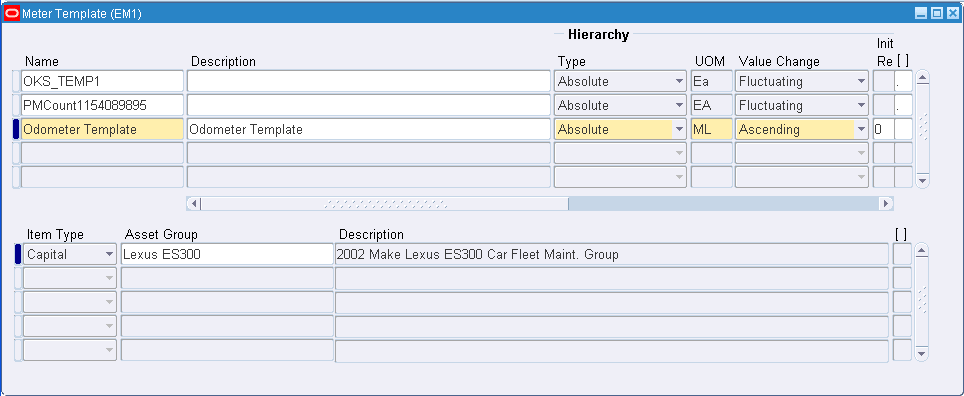
一意のメーター・テンプレート名を入力します。
テンプレートの摘要を入力します。
メーター・タイプを選択します。
現在のメーターのメーター・リーディングを入力するときに、そのメーターが「絶対」タイプの場合は、「値」フィールドが使用可能になります。 メーターが「変更」タイプの場合は、「変更」フィールドが使用可能になります。
単位を選択します。 メーターが作成されると、このフィールドは使用不可になります。
メーター・リーディングが昇順、降順または変動かを選択します。 変動メーター・リーディングでは、値が上下します(例: 温度計)。 生産単位がメーターを通過すると、メーター・リーディングが増分されます。 自動車の走行距離計は、昇順メーターの一例です。 一部の液体ディスペンサでは、満杯から開始して、資材の使用に従ってリーディングの減少が記録されます。
注意: 変動メーターは、予防保守スケジュールでは使用されません。
(オプション)初期リーディングを入力します。 これは、入力された最初のメーター・リーディングとして、または、メーター・テンプレートを介して作成され、資産番号(またはシリアル管理再作成)に関連付けられたメーターの新しい各インスタンスとして、自動的に使用されます。
「計画で使用」チェック・ボックスを選択すると、メーターは予防保守スケジュールで使用されます。 このメーターに関連付けられた計画ルールがある場合は、このチェック・ボックスの選択を解除できません。 これが変動メーターの場合、このチェック・ボックスは使用不可になります。 「計画で使用」チェック・ボックスが選択されている場合、使用率(日当り)フィールドおよび「過去のリーディング数」フィールドは必須です。
(オプション)作業指示が予防保守から生成されたか、または手動で作成されたかに関係なく、作業指示の完了時にメーターのリーディングが必須であることを示すには、「必須」チェック・ボックスを選択します。
このチェック・マークはいつでも選択または選択を解除でき、以降のメーター・リーディングにのみ反映されます。 ただし、メーターが現在の資産/メーター関連の主故障メーターである場合、このチェック・ボックスの選択は解除できません。
使用率(日当り)を入力します。 このフィールドは「過去のリーディング数」フィールドと連携し、リーディング履歴に基づいて日次メーターの使用量見積を示します。 これにより、システム・ベンチマーク・データが提供されます(このデータは、スケジュールされたPMの発生を設定するために使用されます)。 レート(日当り)は、「過去のリーディング数」フィールドの値が十分でない場合に参照されます。
「計画で使用」チェック・ボックスを選択している場合、このフィールドは必須です。
過去のリーディング数の値を入力します。 この値は、スケジューラが使用率の計算を行う前のリーディング数を指定します。 リーディング数が不十分な場合(例: 必要数5に対してリーディング数が4である場合)、システムでは日当り使用率に基づいて計算が続行されます。
「計画で使用」チェック・ボックスを選択している場合、このフィールドは必須です。
注意: 値1を入力した場合、システムでは常に日当り使用率で計算を行います。
メーター・テンプレートの有効日を選択します。 空白のままにすると、メーターは常に有効です。 有効なメーターを特定の日付に無効にするには、「至」の日付を選択します。
作業内容を保存します。
メーター・テンプレートを資産グループに関連付ける手順は、次のとおりです。
メーター・テンプレート定義機能を使用する場合は(「メーター・テンプレートの定義」を参照)、同じ「メーター・テンプレート」ウィンドウ内でそのメーター・テンプレートを資産グループに関連付けることができます。 関連付けを作成した後に、資産グループ(資産グループまたは再作成可能品目)内に新しい資産番号(資産番号または再作成可能シリアル番号)が作成されると、対応するメーターの新規インスタンスが自動的に作成されます。 これにより、メーターの設定を簡略化できます。
品目タイプを選択します。 有効な値は、「資産」または「再作成可能」です。
資産グループを選択します。 前に「資産」を選択した場合は、資産グループを選択できます。 前に「再作成可能」を選択した場合は、再作成可能品目を選択できます。
作業内容を保存します。 保存後に、現在の資産グループの一部として定義されたすべての資産番号はメーター・テンプレートに自動的に関連付けられるため、この関連付けを手動で作成する必要はありません。
メーターは、「メーター」ウィンドウを使用して作成することもできます。 メーター定義を各資産番号に手動で関連付けます。 メーター・テンプレート定義機能を使用する場合は、そのメーター・テンプレートを資産グループに関連付けることができます(「メーター・テンプレートの定義」を参照)。
「メーター」ウィンドウ内でメーターを作成する手順は、次のとおりです。
「メーター」ウィンドウにナビゲートします。
メーター
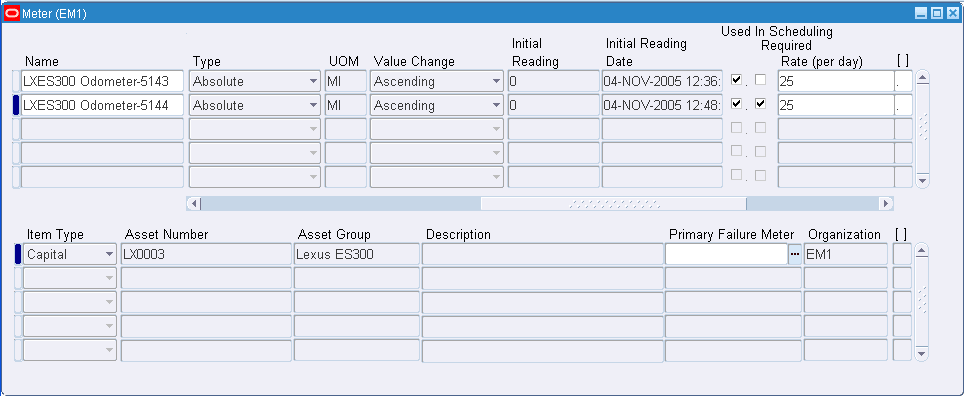
一意のメーター名を入力します。
このメーターの摘要を入力します。
(オプション)値リストからソース・メーターを選択します。 ソース・メーターのリーディングが更新されると、関連するターゲット・メーター(現在のメーター)も自動的に更新されます。 会社は、ソース・メーターを資産番号/メーター関連に関連付けることができます。 その後、ソース・メーターのリーディングは、メーター階層内で資産に関連付けられた対応するメーターに挿入されます。
たとえば、一部の会社では、メーターを使用して、親資産(トラック)に対してユニットをトレースする必要があります。 これらのユニットは、その親資産のすべての子構成部品(トランスミッション、タイヤ、ベルト)に展開されます。 子構成部品ごとに異なるメーターを設定し、各構成部品のユニットと履歴をトレースします。 トランスミッションが交換された場合は、交換の再作成プロセスを使用して、交換されたトランスミッションをメーター階層から削除し、新しいトランスミッションを階層に追加できます。 この時点からは、トラックに対してログに記録されたメーター・リーディングによって、トランスミッションの子メーターもこれらのユニットで更新されます。 トラックに対してリーディングがログに記録されるたびに、トランスミッションの子メーターがこれらのユニットで更新されます。
メーター・タイプを選択します。
現在のメーターのメーター・リーディングを入力するときに、そのメーターが「絶対」タイプの場合は、「値」フィールドが使用可能になります。 メーターが「変更」タイプの場合は、「変更」フィールドが使用可能になります。 「変更」タイプのメーターは、メーター・リーディングの増分変化を測定するために使用されます。 増分値は、現在のメーター・リーディングに追加されます。 変更メーターのメーター・リーディングが入力された後は、タイプを「絶対」に変更できません。
このメーターに関連付けられている単位を選択します。 メーターが作成されると、このフィールドは使用不可になります。
メーター・リーディングが昇順、降順または変動かを選択します。 変動メーター・リーディングでは、値が上下します(例: 温度計)。 生産単位がメーターを通過すると、メーター・リーディングが増分されます。 自動車の走行距離計は、昇順メーターの一例です。 一部の液体ディスペンサでは、満杯から開始して、資材の使用に従ってリーディングの減少が記録されます。
注意: 変動メーターは、予防保守スケジュールでは使用されません。
メーターが作成されると、このフィールドは使用不可になります。
初期リーディングを入力します。 これは、入力された最初のメーター・リーディングとして、または、メーター・テンプレートを介して作成され、資産番号に関連付けられたメーターの新しい各インスタンスとして、自動的に使用されます。
「計画で使用」チェック・ボックスを選択すると、メーターは予防保守スケジュールで使用されます。 このメーターに関連付けられた計画ルールがある場合は、このチェック・ボックスの選択を解除できません。 これが変動メーターの場合、このチェック・ボックスは使用不可になります。 「計画で使用」チェック・ボックスが選択されている場合、使用率(日当り)フィールドおよび「過去のリーディングの使用」フィールドは必須になります。
(オプション)作業指示が予防保守から生成されたか、または手動で作成されたかに関係なく、作業指示の完了時にメーターのリーディングが必須であることを示すには、「必須」チェック・ボックスを選択します。
このチェック・マークはいつでも選択または選択を解除でき、以降のメーター・リーディングにのみ反映されます。 ただし、メーターが現在の資産/メーター関連の主故障メーターである場合、このチェック・ボックスの選択は解除できません。
使用率(日当り)を入力します。 このフィールドは「過去のリーディング数」フィールドと連携し、リーディング履歴に基づいて日次メーターの使用量見積を示します。 これにより、システム・ベンチマーク・データが提供されます(このデータは、スケジュールされたPMの発生を設定するために使用されます)。 レート(日当り)は、「過去のリーディング数」フィールドの値が十分でない場合に参照されます。
「計画で使用」チェック・ボックスを選択している場合、このフィールドは必須です。
過去のリーディング数の値を入力します。 この値は、スケジューラが使用率の計算を行う前のリーディング数を指定します。 リーディング数が不十分な場合(例: 必要数5に対してリーディング数が4である場合)、システムでは入力された日当り使用率に基づいて計算が続行されます。
「計画で使用」チェック・ボックスを選択している場合、このフィールドは必須です。
注意: 値1を入力した場合、システムでは常に日当り使用率で計算を行います。
メーターの有効日を選択します。 空白のままにすると、メーターが作成された後、そのメーターは常に有効です。 将来の日付を選択すると、メーターはその日付まで無効です。 有効なメーターを特定の日付に無効にするには、「至」の日付を選択します。
作業内容を保存します。
メーターを資産またはシリアル管理再作成(あるいはその両方)に関連付ける手順は、次のとおりです。
メーター関連によって、メーター定義と資産番号またはシリアル管理再作成(あるいはその両方)との間に関連が作成されます。
メーターを資産番号に関連付ける場合は、「品目タイプ」として「資産」を選択します。 メーターをシリアル管理再作成に関連付ける場合は、「再作成可能」を選択します。
資産番号(またはシリアル管理再作成)を選択します。 資産グループ(または再作成可能品目)はデフォルト設定されます。
(オプション)故障分析で使用するデフォルトのメーターを指定するには、主故障メーターを選択します。 このメーターのリーディングを使用して、メーター・ベースのMTBFおよびMTTRが計算されます。 「故障分析の概要」を参照してください。
主故障メーターは、「必須」チェック・マークが選択されているメーターに対して選択できます。 1つの資産に対して一度に選択できるのは1つのメーターのみです。
作業内容を保存します。
活動および資産番号/資産グループに対するPMスケジュールは、セット名に一意の状態で属している必要があります。 複数のセット間では、資産番号/資産グループと活動の同じ組合せに対して、複数のPMスケジュールが作成されます。 ただし、それらのPMスケジュールの中から1つをデフォルトとして識別し、作業指示の生成に使用できます。 他のセット内の他のPMスケジュールは、シミュレーションの目的で使用できます。 すべてのセット名に終了日を設定します。 セット名に属するすべてのPMスケジュールには、PMスケジュールのセット名の終了日より前の「有効日: 至」が設定されている必要があります。 セット名をPMスケジュールに割り当てるには、その前に、「セット名」定義ウィンドウ内でセット名を定義する必要があります。 セット名を作成しない場合は、既存の「メイン」セットにPMスケジュールを割り当てることができます。
PMスケジュールには、ある組織から別の組織に転送された資産が含まれている場合があります。 資産の宛先組織では、グローバルPMセットに割り当てられたPMスケジュールを更新および使用できます。 ただし、宛先組織内で表示できるのは、資産の元の組織のローカルPMセットに割り当てられたPMスケジュールのみです。
セット名を定義する手順は、次のとおりです。
「セット名」ウィンドウにナビゲートします。
セット名
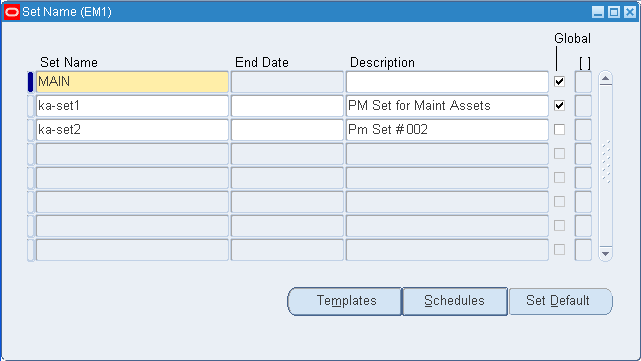
セット名を入力します。
(オプション)終了日を入力します。 セット名に属するすべてのPMスケジュールには、PMスケジュールのセット名の終了日より前の「有効日: 至」が設定されている必要があります。 このフィールドを空白のままにすると、現在のセット名に有効期限が設定されません。
(オプション)このセット名の摘要を入力します。
(オプション)セットがグローバルに表示可能であることを示すには、「グローバル」チェック・ボックスを選択します。 このチェック・ボックスの選択が解除されている場合、セットは現在の組織に限定されます。
注意: 別組織の資産のPMスケジュールでセットが使用されない場合は、この設定をグローバルからローカルに変更できます。
(オプション)現在のセット名に関連付けられている予防保守スケジュール・テンプレートを追加、変更、削除または表示するには、「テンプレート」を選択します(予防保守スケジュール・テンプレートに関する項を参照)。
(オプション)現在のセット名に関連付けられているPMスケジュール定義を作成するには、「計画」を選択します(『Oracle Enterprise Asset Managementユーザーズ・ガイド』の「予防保守テンプレートの定義」を参照)。
(オプション)このセット内のすべてのスケジュールをデフォルトとして識別するには、「デフォルト設定」を選択します。 デフォルトとして識別されたPMスケジュールでは、PMスケジューラ・プロセスによって作業指示が自動的に生成されます。 デフォルトとして識別されていないPMスケジュールでは、PMスケジューラ・プロセスによって作業指示提示を生成できます。 生成された提示は作業指示に変換できません。 このウィンドウ内で作成できるセット名の数に制限はありません。
作業内容を保存します。
活動と資産番号の組合せは、実行時ルール、日間隔ルールまたはリスト日付に関連付けることができ、資産、シリアル管理再作成可能品、非シリアル管理再作成可能品または資産経路に対して活動をスケジュールする時期を定義します。 日間隔ルールおよびリスト日付ルールは、非シリアル管理再作成可能品および資産経路でサポートされています。 予防保守(PM)スケジューラ・プロセスでは、これらのルールに基づいて、提示された作業指示の日付が作成されます。 プランナは、これらの予測作業指示を表示し、必要に応じて作業指示を生成できます。
再作成可能シリアル番号および資産に対してPMスケジュール定義を作成するには、2つの方法があります。 「予防保守計画」ウィンドウ内で個別に作成するか(『Oracle Enterprise Asset Managementユーザーズ・ガイド』の「予防保守スケジュール定義の入力」を参照)、またはPMテンプレートを使用して作成プロセスを簡略化できます。 PMテンプレートは、資産グループ(資産グループまたは再作成可能品目)/活動関連に対して定義されるスケジュールです。 PMテンプレート機能を使用すると、資産グループに新規作成された資産番号(資産または再作成可能品)に対して新しいPMスケジュールが自動的に作成されます。 PMテンプレートのすべての属性は、インスタンスのPMスケジュールにコピーされます。 作成されたPMインスタンスの値は、必要に応じて変更できます。
PMテンプレートを作成するには、次の前提条件が必要です。
メーター・テンプレート定義(『Oracle Enterprise Asset Managementユーザーズ・ガイド』の「メーター・テンプレートの定義」を参照)
PMテンプレートが実行時ルールに基づいている場合、メーター・テンプレート定義は必須です。
活動定義(『Oracle Enterprise Asset Managementユーザーズ・ガイド』の「活動の定義」を参照)
メーター・テンプレート関連(『Oracle Enterprise Asset Managementユーザーズ・ガイド』のメーター・テンプレートと資産グループの関連付けに関する項を参照)
PMテンプレートが実行時ルールに基づいている場合、メーター・テンプレート関連は必須です。
活動関連テンプレート(『Oracle Enterprise Asset Managementユーザーズ・ガイド』の「活動関連テンプレート」を参照)
PMテンプレートを作成する手順は、次のとおりです。
「予防保守計画の検索」ウィンドウにナビゲートします。 このウィンドウを使用すると、問合せモードの検索を絞り込む情報を入力できます。
この作業指示完了日に前の作業指示がすでに完了している場合のみ、PMスケジューラで次の作業指示を作成できるようにする場合は、「次WOの生成」フィールドで「Yes」を選択します。
新しいPMテンプレートを定義するには、「新規」ボタンを選択します。
予防保守(テンプレート定義)
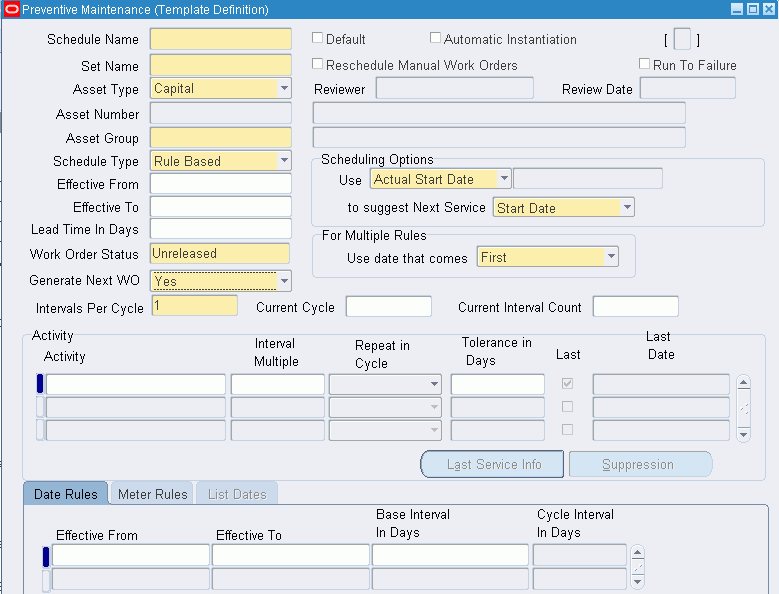
「スケジュール名」フィールドにPMテンプレート名を入力します。
セット名を入力します。 活動および資産グループに対するPMスケジュールは、セット名に一意の状態で属している必要があります(『Oracle Enterprise Asset Managementユーザーズ・ガイド』の「セット名の定義」を参照)。 すべてのセット名に終了日を設定します。 セット名に属するすべてのPMスケジュールには、PMのセット名の終了日より前の「有効日: 至」が設定されている必要があります。 セット名をPMスケジュールに割り当てるには、その前に、「セット名」定義ウィンドウ内でセット名を定義します。 セット名を作成しない場合は、既存の「メイン」セットにPMスケジュールを割り当てることができます。
PMスケジュールには、ある組織から別の組織に転送された資産が含まれている場合があります。 資産の宛先組織では、グローバルPMセットに割り当てられたPMスケジュールを更新および使用できます。 ただし、宛先組織内で表示できるのは、資産の元の組織のローカルPMセットに割り当てられたPMスケジュールのみです。 これらのPMスケジュールは、グローバル・セット、ローカル・セット、または自分の組織のローカル・セットにコピーできます。
資産タイプを選択します。 有効な値は、「資産」および「再作成可能在庫」です。 「資産」が選択されている場合、「資産グループ」フィールドでは資産グループが参照されます。 「再作成可能在庫」を選択した場合、「資産グループ」フィールドでは再作成可能品目が参照されます。
資産グループを選択します。
スケジュール・タイプを選択します。 有効な値は、「ルール基準」および「リスト日付」です。 「ルール基準」を選択すると、「日間隔ルール」および「実行時ルール」タブで情報を入力できます。 「リスト日付」を選択すると、「リスト日付」タブ内で情報を定義できます。
有効日は、現在の活動関連(存在する場合)からデフォルト設定されます。 「有効:自」および「有効:至」の日付を必要に応じて選択または更新します。
(オプション)リード・タイム日数を入力します。
予防保守スケジュールのリード・タイムは、作業指示作成に関連付けられたリード・タイムとは異なります。 予防保守プロセスでは、プロセスの実行時に、資産の最終サービス日付から指定の切捨て日までに作成またはスケジュールされる作業指示が提示されます。 リード・タイム日数が指定されている場合、予防保守プロセスでは、切捨て日を過ぎた超過日数分の作業が予測されます。 これにより、保守部門では、次の計画処理で通常予測される保守作業の詳細を確認できます。 保守部門では、このような作業の準備を現在の計画期間中に行うことができます。
(オプション)ビジネス・プロセスに最適な作業指示ステータスを選択します。 予防保守作業指示の生成時には(『Oracle Enterprise Asset Managementユーザーズ・ガイド』の「作業指示の生成」を参照)、ここで指定したステータスで予防保守作業指示が作成されます。 このステータスは、必要に応じて、保守ワークベンチ内で更新できます(『Oracle Enterprise Asset Managementユーザーズ・ガイド』の「保守ワークベンチの使用」を参照)。
(オプション)作業指示完了日に前の作業指示がすでに完了している場合のみ、スケジューラで次の作業指示を作成できるようにする場合は、「次WOの生成」フィールドで「Yes」を選択します。
(オプション)現在のPMスケジュール定義によって作業指示が生成されていることを示すには、「デフォルト」チェック・ボックスを選択します。 このチェック・ボックスが選択されていない場合、作業指示提示は生成されません。 資産品目/活動の組合せに対して設定できるのは、1つのデフォルトPMのみです。
(オプション)「自動インスタンス化」チェック・ボックスを選択します。 このチェック・ボックスが選択されている場合は、新しい各資産(資産または再作成可能シリアル番号)に対して現在のPMスケジュール・テンプレートの新規インスタンスが作成されます。
(オプション)「手動作業指示の再計画」チェック・ボックスを選択します。 このチェック・ボックスが選択されている場合、PMスケジュールでは、未確定で未リリースの手動作業指示が考慮されます。
「障害まで実行」チェック・ボックスが選択されている場合、予防保守スケジューラでは、この資産グループと活動関連内で資産番号が自動的にスケジュールされませんが、ユーザーは手動作業指示を作成できます。 これは、資産番号自体より保守に多くの費用が必要な資産番号に関連しています。 予測および予算計画上の理由から、このボックスを選択することもできます。 たとえば、資産がコンベア・ベルトとします。 保守環境では、この資産は交換前に完全に摩耗するという点で一般的です。 この資産の耐用期間を18か月と見積り、18か月ごとの交換作業指示のスケジュールを設定します。 実際には、ベルトは12か月ごとに摩耗することが判明したため、原価予算に影響を与えます。
このチェック・ボックスは、後で選択したり選択を解除できます。 たとえば、資産番号を活動に関連付けたが、現在はこの資産番号を保守したりスケジュールできない場合があります。 将来は、この資産番号を保守する予定です。
このチェック・ボックスが選択されている場合、保守ワークベンチでは、このPMテンプレートのコピーとして作成したPMによって、対応する資産の作業指示が生成されます(『Oracle Enterprise Asset Managementユーザーズ・ガイド』の「保守ワークベンチの使用」を参照)。
「スケジュール・オプション」リージョンで、PMスケジューラ・プロセスによる作業指示日付の計算方法を指定します。 「使用」フィールドは、「次のサービスの提示」フィールドと連携しています。 日付フィールドは最終サービス日付を示します。
「実績開始日」から「開始日」: PMスケジューラ・プロセスでは、最終サービス実績開始日を使用して予定開始日が計算されます。 これは、先送り計画方法です。
「実績開始日」から「終了日」: PMスケジューラ・プロセスでは、最終サービス実績開始日を使用して予定終了日が計算されます。 これは、前倒し計画方法です。
「実績終了日」から「開始日」: PMスケジューラ・プロセスでは、最終サービス実績終了日を使用して予定開始日が計算されます。 これは、先送り計画方法です。
「実績終了日」から「終了日」: PMスケジューラ・プロセスでは、最終サービス実績終了日を使用して予定終了日がスケジュールされます。 これは、前倒し計画方法です。
「予定開始日」から「開始日」: PMスケジューラ・プロセスでは、最終サービス予定開始日を使用して予定開始日が計算されます。 これは、先送り計画方法です。
「予定開始日」から「終了日」: PMスケジューラ・プロセスでは、最終サービス予定開始日を使用して予定終了日が計算されます。 これは、前倒し計画方法です。
「予定終了日」から「開始日」: PMスケジューラ・プロセスでは、最終サービス予定終了日を使用して予定開始日が計算されます。 これは、先送り計画方法です。
「予定終了日」から「終了日」: PMスケジューラ・プロセスでは、最終サービス予定終了日を使用して予定終了日がスケジュールされます。 これは、前倒し計画方法です。
基準日: PM計算の基準となる日付を入力する必要があります。 間隔の変更時には、選択した間隔でPM作業指示が生成されるように基準日を更新できます。 スケジュール間隔を変更する場合は、新しいスケジュールへの影響がその時点以降のみになるように、基準日を最終サービス日付に変更することをお薦めします。 「基準日」または「基本メーター」オプションを使用すると、作業指示の実績日や予定日は考慮されません。
基本メーター: メーターおよび初期間隔を入力する必要があります。 PMエンジンでは、その初期リーディングが計算のアンカーとして使用されます。 「基準日」または「基本メーター」オプションを使用すると、作業指示の実績日や予定日は考慮されません。
「複数ルール用」リージョンで、複数ルールに対する予測納期の決定方法を指定します。
第1: 納期は、すべてのルールの第1納期に設定されます。
最終: 納期は、すべてのルールの最終納期に設定されます。
たとえば、次に、Meter1とMeter2の2つのメーターが含まれる実行時ルールを示します。
| 間隔 | 有効:自 | 有効:至 | メーター |
|---|---|---|---|
| 100 | 0 | 10,000 | Meter1 |
| 50 | 0 | 2,500 | Meter2 |
PMテンプレートの「計画基準」リージョンで「第1納期」を指定した場合は、2つのメーターの間で、最初に納期リーディングに達したメーターがサービスをトリガーします。 この場合、最初にMeter1のリーディングが間隔100に達した場合は、Meter2のリーディングが間隔50に達する前にサービスが実行されます。これとは逆に、「計画基準」リージョンで「最終納期」を選択できます。 この場合は、Meter1が納期リーディングに達しても、Meter2も納期リーディングに達するまでサービスはスケジュールされません。
このリージョンは、現在のPMスケジュール定義の「スケジュール・タイプ」フィールドに「リスト日付」が移入されている場合は使用不可になります。
「活動」リージョンで、1つまたは複数の活動を選択します。 スケジュール・テンプレートの定義の対象になるのは、資産グループに関連付けられている活動です。
保守プランナは、資産テンプレートで複数の活動に対して1つのPMスケジュールを作成できます。 日付またはメーター(あるいはその両方)の共通基本間隔を共有し、1つの資産に対して実行する複数の活動をリストできます。 スケジュール内の各保守活動では、基本間隔発生の倍数に基づいて作業指示が生成されます。 1つのPMスケジュールに含まれる保守活動のグループは、活動の1サイクルを表します。 基本間隔は、1つのPMスケジュールに含まれるPM活動を実行する必要がある最小間隔で、時間(90日など)またはメーター・リーディング(7,500マイルなど)で示します。 これは、共通基本間隔を共有し、1つのPMスケジュールに含まれる複数の活動で使用する共通基準とみなすことができます。 サイクルは、メーターまたは期間(あるいはその両方)の共通基本間隔、または共有間隔の倍数を共有し、1つの資産に対して実行される複数の保守活動の完全な循環を示します。
活動のサイクルが完了すると、サイクルは再度開始されます。 たとえば、共通基本間隔が7,500マイルの2つの活動に対してPMスケジュールを定義できます。 1番目の活動はオイル交換で、7,500マイルごとにスケジュールされます。 2番目の活動はチューンアップで、4回目の間隔、つまり30,000マイルごとにスケジュールされます。 オイル交換の作業指示は7,500マイル間隔が発生するたびに生成され、チューンアップの作業指示は4回目の間隔が発生すると生成されます。
資産が別の組織に転送されると、ローカルPMセットに関連付けられたスケジュールは新しい組織内で表示できます。 たとえば、「Local」というPMセット名が「EM1」組織に作成されているとします。 資産番号#1554877に対するPMスケジュールが「EM1」に定義され、「Local」(セット名)に関連付けられます。 資産番号#1554877が、別のEAM使用可能組織の「EM2」に転送されます。 この新しい組織(EM2)のプランナは、「Local」PMセットに関連付けられているPMスケジュールを表示できます。 ただし、表示のみで、更新はできません。 関連する活動は青色で表示され、「EM2」には活動定義がまだ割り当てられていないことを示します。 このシナリオでPMスケジュールを使用するには、プランナは、スケジュールの活動を現在の組織「EM2」に割り当てるか、スケジュールのPMセット名を「Local」からグローバル・セットまたは「EM2」に定義されているローカルPMセットに更新する必要があります。
注意: 定義できる活動の数に制限はありませんが、簡略にすることをお薦めします。
(オプション)基本間隔の間隔複数を指定します。 このフィールドは「サイクルでの繰返し」フィールドと連携して、活動の間隔を繰り返す回数を決定します。
(オプション)サイクル内で活動の間隔を繰り返すかどうかを決定するには、「サイクルでの繰返し」の値を選択します。 「Yes」を選択すると、「間隔複数」フィールドによって、活動の間隔を繰り返す回数が決定します。 「No」を選択すると、活動は各サイクルで1回スケジュールされます。
(オプション)提示された複数の作業指示の日付を相互に配分する最小間隔(日数)を指定するには、許容日数を入力します。
(オプション)ルールの有効期限を指定するには、「日付ルール」タブ内で「有効:自」および「有効:至」に日付を入力します。
基本間隔(日数)を入力します。 たとえば、数値3を入力すると、作業指示提示は3日ごとに作成されます。
必要に応じて、様々な日付ルールを作成できます。 たとえば、作業指示提示を1月は3日ごとに作成し、2月は4日ごとに作成します。
(オプション)予防保守スケジュールがメーター・ルールに基づいていることを示すには、「メーター・ルール」タブ内でメーター名を選択します。 前に日付ルールを設定している場合は、実行時ルールに基づいたスケジュールも可能です。 選択できるのは、この資産グループに関連付けられ、(『Oracle Enterprise Asset Managementユーザーズ・ガイド』のメーター・テンプレートと資産グループの関連付けに関する項を参照)、メーター・テンプレート定義で「計画で使用」チェック・ボックスが選択されているメーター・テンプレートです。
たとえば、特定のメーカーとモデルのトラックには、30日ごとまたは1000マイルごとにオイル交換をスケジュールする必要があります。
| フィールド | 値 |
|---|---|
| 最終サービス開始日/最終サービス終了日 | 2001年12月26日 |
| 間隔日数 | 30 |
| フィールド | 値 |
|---|---|
| 最終サービス・リーディング | 3000 |
| 間隔 | 1000 |
| 最新メーター・リーディング | 3100(メーター・リーディング履歴内で検索) |
| 最新メーター・リーディング日 | 2002年1月1日(メーター・リーディング履歴から検索可能) |
| 使用率 | 日当り25マイル(線形回帰の最小二乗式に基づいて計算されます。 最小二乗モデルでは、検出されたデータに対する最適線は、各データ・ポイントから線までの高低偏差を二乗してその合計を最小化して計算されます。 たとえば、ポイントが最適線上にある場合、その高低偏差はゼロです。) |
メーター・ルールが適用された場合、次の納期は2002年2月6日(2002年1月1日 + [(3000 + 1000 - 3100)/25 = 2002年1月1日] +36日)で、その後は40日ごとになります。 これは、間隔(1000マイル)を使用率(日当り25マイル)で除算して計算されます。
PMスケジューラ・プロセスでは、前述の実行時間隔ルールから提示された日付が、日付ルールの日付(基準日の2001年12月26日 + 30日ごと)と比較されます。
PMスケジューラ・プロセスで最終的に作成された作業指示は、「計画基準」リージョンの移入方法に従って、最初の日付または最後の日付の作業指示になります。 第1納期を選択した場合は、最初の提示を使用して作業指示が作成されます。 その逆も同様です。
「間隔」と「単位」フィールドは連携しています。 たとえば、この資産番号は、2000マイルごとにオイル交換が必要です。
「単位」は、現在のメーター・テンプレートのメーター・テンプレート定義からデフォルト設定されます。
必要に応じて、複数の実行時ルールを作成できます。 たとえば、0から10,000マイルまでは、資産は3,000マイルごとにサービスを受けます。 10,000から50,000マイルまでは、資産は2,000マイルごとにサービスを受けます。
(オプション)「最終サービス情報」ウィンドウに、最終サービス・リーディングを入力します。 このフィールドも、作業指示完了時に記録されたメーター・リーディング情報で自動的に更新されます(『Oracle Enterprise Asset Managementユーザーズ・ガイド』の「作業指示完了」を参照)。
注意: 予防保守スケジューラ(『Oracle Enterprise Asset Managementユーザーズ・ガイド』の「作業指示の生成」を参照)では、履歴データに基づいてメーター使用率が自動的に計算され、次のメーター納期の予測に使用されます。 後述の例を参照してください。
「スケジュール・タイプ」フィールドに「リスト日付」を移入した場合は、その「リスト日付」タブを選択して、作業指示が実行される特定の納期を定義します。
たとえば、資産「Car1」は、今後3年間、毎年5月1日と11月1日にサービスを受けるとします。 この場合は、「リスト日付」タイプのスケジュール定義を作成して、このタブ内にすべての納期をリストします。 PMスケジューラ・プロセスでは、指定された日付に、提示された作業指示の日付が作成されます。
作業内容を保存します。
スケジュール定義は、日間隔ルールまたは実行時ルール(あるいはその両方)に基づいて、スケジュールされた作業指示を作成するために実装されます。 また、スケジュールは、リスト日付ルールを使用して、特定の日付のリストに基づくこともできます。 リスト日付ルールに基づいたPMスケジュールに、実行時ルールまたは日間隔ルールは適用できません。 実行時ルールまたは日間隔ルールに基づいたPMスケジュールに、リスト日付ルールは適用できません。 予防保守スケジュール定義は、資産グループ(非シリアル管理再作成可能品)/活動の組合せ、資産番号/活動の組合せ、または資産経路/活動の組合せに対して作成できます。
実行時間隔ルールにメーターが入力されている場合、予防保守スケジュールを作成するには、次の前提条件が必要です。
メーター定義(『Oracle Enterprise Asset Managementユーザーズ・ガイド』の「メーターの定義」を参照)
PMスケジュールが実行時ルールに基づいている場合、メーター定義は必須です。
活動定義(『Oracle Enterprise Asset Managementユーザーズ・ガイド』の「活動の定義」を参照)
メーター/活動関連(『Oracle Enterprise Asset Managementユーザーズ・ガイド』のメーターと資産番号の関連付けに関する項を参照)
PMスケジュールが実行時ルールに基づいている場合、メーター/活動関連は必須です。
資産グループ(非シリアル管理再作成可能品)または資産番号/活動関連(『Oracle Enterprise Asset Managementユーザーズ・ガイド』の「資産番号と活動の関連付け」を参照)
資産番号に対して予防保守スケジュールを定義する手順は、次のとおりです。
「予防保守計画の検索」ウィンドウにナビゲートします。 このウィンドウを使用すると、問合せモードの検索を絞り込む情報を入力できます。
この作業指示完了日に前の作業指示がすでに完了している場合のみ、PMスケジューラで次の作業指示を作成できるようにする場合は、「次WOの生成」フィールドで「Yes」を選択します。
新しいスケジュールを定義するには、「新規」ボタンをクリックします。
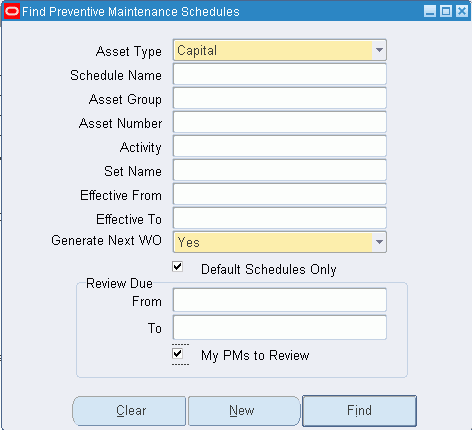
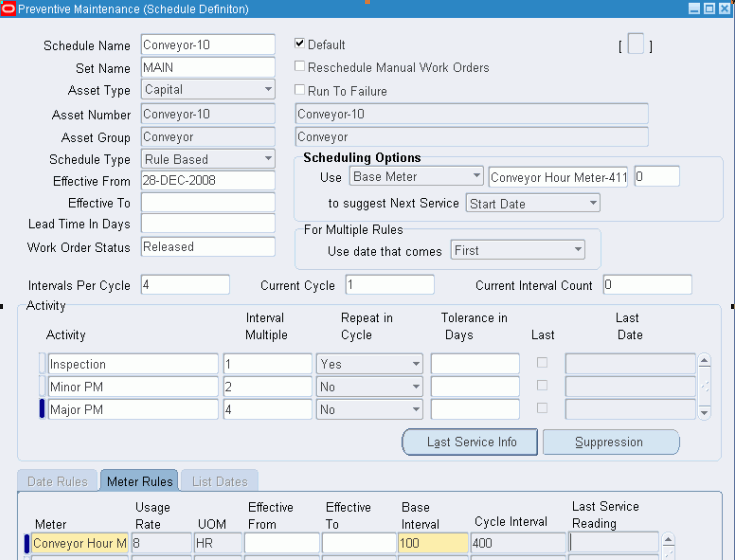
スケジュール名を入力します。
重要: PMスケジュールに複数の活動が必要で、それらの活動が異なるサイクルを使用する場合は、別々のPMスケジュールを作成することをお薦めします。
セット名を入力します。 活動および資産番号/資産グループに対するPMスケジュールは、セット名に一意の状態で属している必要があります(『Oracle Enterprise Asset Managementユーザーズ・ガイド』の「セット名の定義」を参照)。 すべてのセット名に終了日を設定します。 セット名に属するすべてのPMスケジュールには、PMのセット名の終了日より前の「有効日: 至」が設定されている必要があります。 セット名をPMスケジュールに割り当てるには、その前に、「セット名」定義ウィンドウ内でセット名を定義します。 セット名を作成しない場合は、既存の「メイン」セットにPMスケジュールを割り当てることができます。
PMスケジュールには、ある組織から別の組織に転送された資産が含まれている場合があります。 資産の宛先組織では、グローバルPMセットに割り当てられたPMスケジュールを更新および使用できます。 ただし、宛先組織内で表示できるのは、資産の元の組織のローカルPMセットに割り当てられたPMスケジュールのみです。 これらのPMスケジュールは、グローバル・セット、ローカル・セット、または自分の組織のローカル・セットにコピーできます。
資産タイプを選択します。 有効な値は、「資産」および「再作成可能在庫」です。 「資産」が選択されている場合、「資産番号」フィールドおよび「資産グループ」フィールドでは、資産番号および資産グループがそれぞれ参照されます。 「再作成可能在庫」が選択されている場合、「資産番号」フィールドおよび「資産グループ」フィールドでは、再作成可能シリアル番号および再作成可能品目がそれぞれ参照されます。 「資産グループ」フィールドに非シリアル管理再作成可能品目が入力されている場合、「資産番号」フィールドは必須ではありません。
資産番号を選択します。 選択できるのは、保守可能で、活動に関連付けられている資産です。 「資産グループ」フィールドには、現在の資産番号に関連付けられた資産グループが移入されます。 非シリアル管理再作成可能品に対してPMスケジュールを定義する場合は、資産グループを入力します(「資産番号」フィールドは適用されません)。
ある組織から別の組織に転送された資産の場合、元の組織内でその資産に対して定義されたPMスケジュールは、宛先組織内でも表示できます。
スケジュール・タイプを選択します。 有効な値は、「ルール基準」および「リスト日付」です。 「ルール基準」を選択すると、「日間隔ルール」および「実行時ルール」タブで情報を入力できます。 「リスト日付」を選択すると、「リスト日付」タブ内で情報を定義できます。
有効日は、現在の資産活動関連(存在する場合)からデフォルト設定されます。 「有効:自」および「有効:至」の日付を必要に応じて選択または更新します。
(オプション)リード・タイム日数を入力します。
予防保守スケジュールのリード・タイムは、作業指示作成に関連付けられたリード・タイムとは異なります。 予防保守スケジュール内のリード・タイムは、予防保守スケジュール・プロセスの1番目の実行の終了日から、2番目の実行の開始日(システム日付)までの時間をカバーします。 たとえば、ある部門が予防保守スケジューラ・プロセスを2か月ごとに実行する場合、各予防保守スケジューラ・プロセスの終了日は隔月の月末になります。 ただし、環境によっては、月の半ばまでメーター・データを準備できない場合があります。 このため、予防保守スケジューラ・プロセスは月初めではなく月の半ばに開始し、予防保守スケジューラの1番目と2番目の実行の間に経過時間を設定します。 リード・タイムはこの経過時間をカバーするために使用されます。
(オプション)作業指示完了日に前の作業指示がすでに完了している場合のみ、スケジューラで次の作業指示を作成できるようにする場合は、「次WOの生成」フィールドで「Yes」を選択します。
(オプション)ビジネス・プロセスに最適な作業指示ステータスを選択します。 予防保守作業指示の生成時には(『Oracle Enterprise Asset Managementユーザーズ・ガイド』の「作業指示の生成」を参照)、ここで指定したステータスで予防保守作業指示が作成されます。 必要に応じて、PMスケジュールごとに異なるステータスを指定できます。 また、このステータスは、保守ワークベンチを使用して更新できます(『Oracle Enterprise Asset Managementユーザーズ・ガイド』の「保守ワークベンチの使用」を参照)。
(オプション)現在のPMスケジュール定義によって作業指示が生成されていることを示すには、「デフォルト」チェック・ボックスを選択します。 このチェック・ボックスが選択されていない場合、作業指示提示は生成されません。 資産品目/活動の組合せに対して設定できるのは、1つのデフォルトPMのみです。
(オプション)「手動作業指示の再計画」チェック・ボックスを選択します。 このチェック・ボックスが選択されている場合、PMスケジュールでは、未確定で未リリースの手動作業指示が考慮されます。
「障害まで実行」チェック・ボックスが選択さている場合、予防保守スケジューラでは、この資産番号と活動関連が自動的にスケジュールされませんが、ユーザーは手動作業指示を作成できます。 これは、資産番号自体より保守に多くの費用が必要な資産番号に関連しています。 予測および予算計画上の理由から、このボックスを選択することもできます。 たとえば、資産がコンベア・ベルトとします。 保守環境では、この資産は交換前に完全に摩耗するという点で一般的です。 この資産の耐用期間を18か月と見積り、18か月ごとの交換作業指示のスケジュールを設定します。 実際には、ベルトは12か月ごとに摩耗することが判明したため、原価予算に影響を与えます。
このチェック・ボックスは、後で選択したり選択を解除できます。 たとえば、保守不可能な資産を活動に関連付けたが、現在はこの資産を保守したりスケジュールできない場合があります。 将来は、この資産番号を保守する予定です。
このチェック・ボックスが選択されている場合は、PMスケジュール時に、この資産の作業指示が保守ワークベンチに表示されません(『Oracle Enterprise Asset Managementユーザーズ・ガイド』の「保守ワークベンチの使用」を参照)。
新しいPMスケジュール定義の場合、レビュー担当者のデフォルト値はユーザー・ログイン情報に基づき、「レビュー日」フィールドは現在のシステム日付にデフォルト設定されます。
PMスケジュール定義の更新時には、「レビュー担当者」フィールドにPMスケジュールの最後のレビュー担当者が表示され、「レビュー日」フィールドに最後のレビューが行われた日付が表示されます。 スケジュール定義の更新時には、レビュー日を変更できます。
「スケジュール・オプション」リージョンで、PMスケジューラ・プロセスによる作業指示日付の計算方法を指定します。
「使用」フィールドは、「次のサービスの提示」フィールドと連携しています。 日付フィールドは最終サービス日付を示します。
「実績開始日」から「開始日」: PMスケジューラ・プロセスでは、最終サービス実績開始日を使用して予定開始日が計算されます。 これは、先送り計画方法です。
「実績開始日」から「終了日」: PMスケジューラ・プロセスでは、最終サービス実績開始日を使用して予定終了日が計算されます。 これは、前倒し計画方法です。
「実績終了日」から「開始日」: PMスケジューラ・プロセスでは、最終サービス実績終了日を使用して予定開始日が計算されます。 これは、先送り計画方法です。
「実績終了日」から「終了日」: PMスケジューラ・プロセスでは、最終サービス実績終了日を使用して予定終了日がスケジュールされます。 これは、前倒し計画方法です。
「予定開始日」から「開始日」: PMスケジューラ・プロセスでは、最終サービス予定開始日を使用して予定開始日が計算されます。 これは、先送り計画方法です。
「予定開始日」から「終了日」: PMスケジューラ・プロセスでは、最終サービス予定開始日を使用して予定終了日が計算されます。 これは、前倒し計画方法です。
「予定終了日」から「開始日」: PMスケジューラ・プロセスでは、最終サービス予定終了日を使用して予定開始日が計算されます。 これは、先送り計画方法です。
「予定終了日」から「終了日」: PMスケジューラ・プロセスでは、最終サービス予定終了日を使用して予定終了日がスケジュールされます。 これは、前倒し計画方法です。
基準日: PM計算の基準となる日付を入力する必要があります。 間隔の変更時には、選択した間隔でPM作業指示が生成されるように基準日を更新できます。 スケジュール間隔を変更する場合は、新しいスケジュールへの影響がその時点以降のみになるように、基準日を最終サービス日付に変更することをお薦めします。 「基準日」または「基本メーター」オプションを使用すると、作業指示の実績日や予定日は考慮されません。
基本メーター: メーターおよび初期間隔を入力する必要があります。 PMエンジンでは、その初期リーディングが計算のアンカーとして使用されます。 「基準日」または「基本メーター」オプションを使用すると、作業指示の実績日や予定日は考慮されません。
「複数ルール用」リージョンで、複数ルールに対する予測納期の決定方法を指定します。
第1: 納期は、すべてのルールの第1納期に設定されます。
最終: 納期は、すべてのルールの最終納期に設定されます。
たとえば、次に、Meter1とMeter2の2つのメーターが含まれる実行時ルールを示します。
| 間隔 | 有効:自 | 有効:至 | メーター |
|---|---|---|---|
| 100 | 0 | 10,000 | Meter1 |
| 50 | 0 | 2,500 | Meter2 |
PMスケジュール定義の「複数ルール用」リージョンで「第1」を指定した場合は、2つのメーターの間で、最初に納期リーディングに達したメーターがサービスをトリガーします。 この場合、最初にMeter1のリーディングが間隔100に達した場合は、Meter2のリーディングが間隔50に達する前にサービスが実行されます。これとは逆に、「複数ルール用」リージョンで「最終」を選択できます。 この場合は、Meter1が納期リーディングに達しても、Meter2も納期リーディングに達するまでサービスはスケジュールされません。
このリージョンは、現在のPMスケジュール定義の「スケジュール・タイプ」フィールドに「リスト日付」が移入されている場合は使用不可になります。
(オプション)「サイクル当り間隔」フィールドに値を入力します。 このフィールドは、全サイクルを構成する基本間隔の数を表します。 たとえば、1年サイクルは12回の月次間隔で構成され、30,000マイル・サイクルは4回の7,500マイルの基本間隔で構成されます。
これらのフィールドは、自動的に更新されます。
現行サイクル: 資産に対する予防保守サイクルの現在の実行サイクル。 このフィールドは、指定のスケジュールから生成された予防保守作業指示が完了すると、自動的に更新されます。
現行間隔数: 現在の実行サイクル内の現行実行間隔。 このフィールドは、指定のスケジュールから生成された予防保守作業指示が完了すると、自動的に更新されます。 最初に定義した現行サイクルと現行間隔数は、必要がないかぎり変更しないことをお薦めします。 これらのフィールドは、機能ベースのメニュー除外を使用して、ユーザーが編集できないように使用不可にできます。
「活動」リージョン内で、1つまたは複数の活動を選択します。 スケジュールする対象は、資産番号または非シリアル管理再作成可能品に関連付けられている活動です。
保守プランナは、資産の複数の活動に対して1つのPMスケジュールを作成できます。 日付またはメーター(あるいはその両方)の共通基本間隔を共有し、1つの資産に対して実行する複数の活動をリストできます。 スケジュール内の各保守活動では、基本間隔発生の倍数に基づいて作業指示が生成されます。 1つのPMスケジュールに含まれる保守活動のグループは、活動の1サイクルを表します。 活動のサイクルが完了すると、サイクルは再度開始されます。 たとえば、共通基本間隔が7,500マイルの2つの活動に対してPMスケジュールを定義できます。 1番目の活動はオイル交換で、7,500マイルごとにスケジュールされます。 2番目の活動はチューンアップで、4回目の間隔、つまり30,000マイルごとにスケジュールされます。 オイル交換の作業指示は7,500マイル間隔が発生するたびに生成され、チューンアップの作業指示は4回目の間隔が発生すると生成されます。
資産が別の組織に転送されると、ローカルPMセットに関連付けられたスケジュールは新しい組織内で表示できます。 たとえば、「Local」というPMセット名が「EM1」組織に作成されているとします。 資産番号#1554877に対するPMスケジュールが「EM1」に定義され、「Local」(セット名)に関連付けられます。 資産番号#1554877が、別のeAM使用可能組織の「EM2」に転送されます。 この新しい組織(EM2)のプランナは、「Local」PMセットに関連付けられているPMスケジュールを表示できます。 ただし、表示のみで、更新はできません。 関連する活動は青色で表示され、「EM2」には活動定義がまだ割り当てられていないことを示します。 このシナリオでPMスケジュールを使用するには、プランナは、スケジュールの活動を現在の組織「EM2」に割り当てるか、スケジュールのPMセット名を「Local」からグローバル・セットまたは「EM2」に定義されているローカルPMセットに更新する必要があります。
注意: 定義できる活動の数に制限はありませんが、簡略にすることをお薦めします。
(オプション)基本間隔の間隔複数を指定します。 このフィールドは「サイクルでの繰返し」フィールドと連携して、活動の間隔を繰り返す回数を決定します。
(オプション)サイクル内で活動の間隔を繰り返すかどうかを決定するには、「サイクルでの繰返し」の値を選択します。 「Yes」を選択すると、「間隔複数」フィールドによって、活動の間隔を繰り返す回数が決定します。 「No」を選択すると、活動は各サイクルで1回スケジュールされます。
(オプション)提示された複数の作業指示の日付を相互に配分する最小間隔(日数)を指定するには、許容日数を入力します。
(オプション)現在の資産番号/活動関連に関する最終サービス情報を入力するには、「最終サービス情報」を選択します。 最終サービスの開始日と終了日を入力します。 これらの日付は、提示する作業指示の次の納期を計算する際の開始ポイントとして、予防保守スケジューラで使用されます。 予防保守スケジューラが作業指示を提示し、その作業指示が完了すると、この日付は完了日に再設定されます。 最終サービス情報は常に資産番号/活動関連に関する情報で、その関連のPMスケジュール定義とは関係ありません。
最終サービス・リーディングは、メーターが昇順の場合は最終メーターより大きくできず、メーターが降順の場合は最終メーター・リーディングより小さくできません。
最終サービス情報
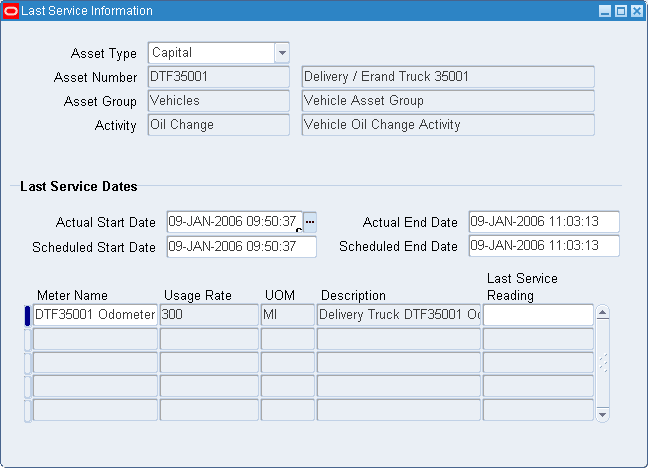
(オプション)ルールの有効期限を指定するには、「日付ルール」タブ内で「有効:自」および「有効:至」に日付を入力します。 このタブは、「スケジュール・タイプ」フィールドに「ルール基準」が移入されている場合に使用可能になります。
基本間隔(日数)を入力します。 たとえば、数値3を入力すると、作業指示提示は3日ごとに作成されます。
必要に応じて、様々な日付ルールを作成できます。 たとえば、作業指示提示を1月は3日ごとに作成し、2月は4日ごとに作成します。
日付ルールの例

(オプション)予防保守スケジュールがメーター・ルールに基づいていることを示すには、「メーター・ルール」タブ内でメーター名を選択します。 前に日付ルールを設定している場合は、メーター・ルールに基づいたスケジュールも可能です。 選択できるのは、この資産番号に関連付けられ、(『Oracle Enterprise Asset Managementユーザーズ・ガイド』のメーターと資産番号の関連付けに関する項を参照)、メーター定義で「計画で使用」チェック・ボックスが選択されているメーターです。
たとえば、資産番号「Truck 01」には、30日ごとまたは1000マイルごとのオイル交換がスケジュールされます。
| フィールド | 値 |
|---|---|
| 最終サービス日付 | 2001年12月26日 |
| 間隔日数 | 30 |
| フィールド | 値 |
|---|---|
| 最終サービス・リーディング | 3000 |
| 間隔 | 1000 |
| 最終サービス・リーディング日 | 2002年1月1日(メーター・リーディング履歴から検索可能) |
| 使用率 | 日当り25マイル(メーター・リーディング値の変更の合計を、メーター・リーディング日間隔の合計で除算して計算されます) |
メーター・ルールが適用された場合、次の納期は2002年2月10日(2002年1月1日 + 40日)で、その後は40日ごとになります。 これは、間隔(1000マイル)を使用率(日当り25マイル)で除算して計算されます。
PMスケジューラ・プロセスでは、前述のメーター・ルールから提示された日付が、日付ルールの日付(基準日の2001年12月26日 + 30日ごと)と比較されます。
PMスケジューラ・プロセスで最終的に作成された作業指示は、最短の間隔と最早の日付(2001年12月26日 + 30日ごと)の作業指示になります。
注意: メーター・ルールは、非シリアル管理再作成可能品には適用できません。
「間隔」と「単位」フィールドは連携しています。 たとえば、この資産番号は、2000マイルごとにオイル交換が必要です。
「単位」は、現在のメーターのメーター定義からデフォルト設定されます。
必要に応じて、複数のメーター・ルールを作成できます。 たとえば、0から10,000マイルまでは、資産は3,000マイルごとにサービスを受けます。 10,000から50,000マイルまでは、資産は2,000マイルごとにサービスを受けます。
最終サービス・リーディングは入力できません。 このフィールドは、作業指示完了時に記録されたメーター・リーディング情報で自動的に更新されます(『Oracle Enterprise Asset Managementユーザーズ・ガイド』の「作業指示完了」を参照)。
注意: 予防保守スケジューラ(『Oracle Enterprise Asset Managementユーザーズ・ガイド』の「作業指示の生成」を参照)では、履歴データに基づいてメーター使用率が自動的に計算され、次のメーター納期の予測に使用されます。 後述の例を参照してください。
「スケジュール・タイプ」フィールドに「リスト日付」を移入した場合は、その「リスト日付」タブを選択して、作業指示が実行される特定の納期を定義します。
たとえば、資産「Car1」は、今後3年間、毎年5月1日と11月1日にサービスを受けるとします。 この場合は、「リスト日付」タイプのスケジュール定義を作成して、このタブ内にすべての納期をリストします。 PMスケジューラ・プロセスでは、指定された日付に、提示された作業指示の日付が作成されます。
作業内容を保存します。
複数活動のPMスケジュール定義 - 固定メーターの例
コンベアのPMスケジュールのパラメータ
100時間の工程ごとに検査
200時間の工程ごとに小規模なPM
400時間の工程ごとに大規模なPM
スケジュール・オプション: 基本メーター
次の手順を実行します。
メーター名を入力し、メーターの右側でスケジュールの開始ポイントを定義します。
システムによって、次のデフォルト値が定義されます。
サイクル当り間隔
現行サイクル
現行間隔数
次の内容を考慮して、必須活動を入力します。
100時間の工程の後に活動“検査”がスケジュールされます: (間隔複数(1) x 基本間隔(100))。
200時間の工程の後に活動“小規模なPM”がスケジュールされます。
400時間の工程の後に活動“大規模なPM”がスケジュールされます。
「サイクルでの繰返し」は1サイクル内で1つの活動が複数回発生するかどうかを決定し、この例では、「検査」はサイクル内で複数回発生し、「小規模なPM」は400時間間隔では計画されません。
メーター名を入力し、基本間隔を100と入力します。
作業内容を保存します。
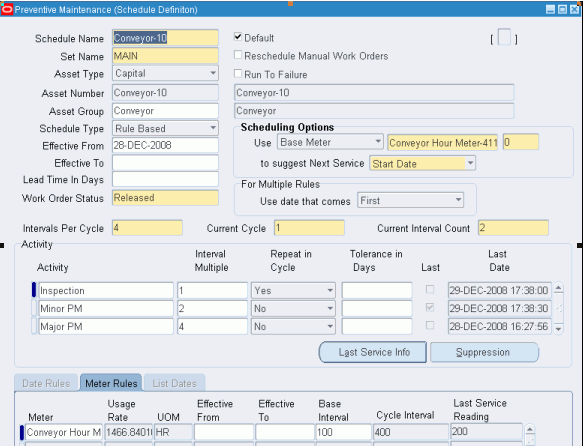
分析の例
プログラムでは、PM作業指示が完了すると、「現行サイクル」と「現行間隔数」が更新されます。 たとえば、210時間の工程では、2回の「検査」作業指示、および1回の「小規模なPM」作業指示が生成されて完了します。 「現行間隔数」は「2」に更新されます。 「現行間隔数」は現行サイクル内の間隔数を示し、新しいサイクルが開始されるたびに「現行間隔数」は「1」に更新されます。
「現行サイクル」は、PMセット(検査、小規模なPMおよび大規模なPM)が完了した回数を示します。 この例では「現行サイクル」は「1」のままで、PMセットが完了して新しいサイクルが開始されると「現行サイクル」は「2」に更新されます。
次の30日間の作業指示を予測するときは、活動“小規模なPM”は予測に含まれないが、活動“検査”は含まれること、活動がサイクル内で発生するかどうかは「サイクルでの繰返し」で制御されることに注意してください。 活動“検査”の場合「サイクルでの繰返し」は「Yes」、活動“小規模なPM”の場合「サイクルでの繰返し」は「No」、“小規模なPM”は各サイクルで1回生成されます。
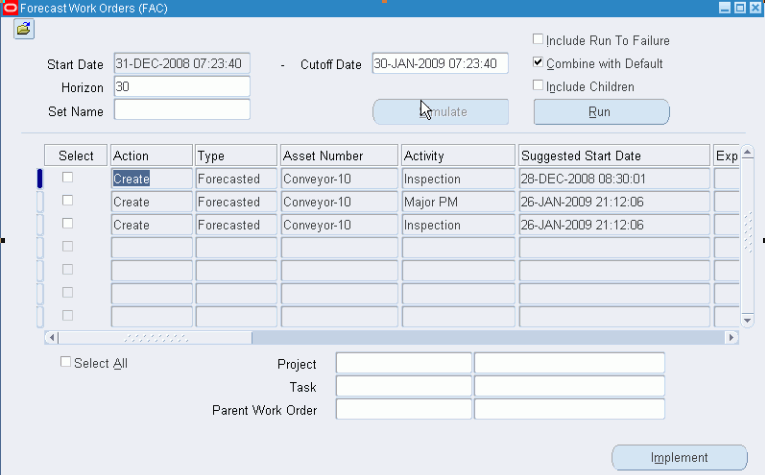
資産経路に対して予防保守スケジュールを定義する手順は、次のとおりです。
予防保守スケジュールは、資産経路に基づいて定義できます。 資産経路の設定に関する項を参照してください。
「予防保守計画」ウィンドウにナビゲートします。
「品目タイプ」値リストから「資産」を選択します。
「資産番号」値リストから「資産経路」を選択します。
残りのフィールドについては、『Oracle Enterprise Asset Managementユーザーズ・ガイド』の「予防保守のスケジュール」を参照してください。
注意: 資産経路には日付ルールおよびリスト日付を定義できます。 メーター・ルールは定義できません。
スケジュール定義では、現在の活動を使用して他の活動を抑制できます。 抑制活動は、資産番号/活動の組合せに対して入力できます。
たとえば、資産「Truck 01」には、「オイル交換」(5か月ごとに実行)および「主要サービス」(12か月ごとに実行)の2つの活動が関連付けられているとします。 「Truck 01」に対する主要サービスにはオイル交換が含まれています。 このため、活動「主要サービス」が子活動の「オイル交換」を抑制するための抑制定義を定義する必要があります。
「予防保守計画」ウィンドウから「抑制」を選択します。
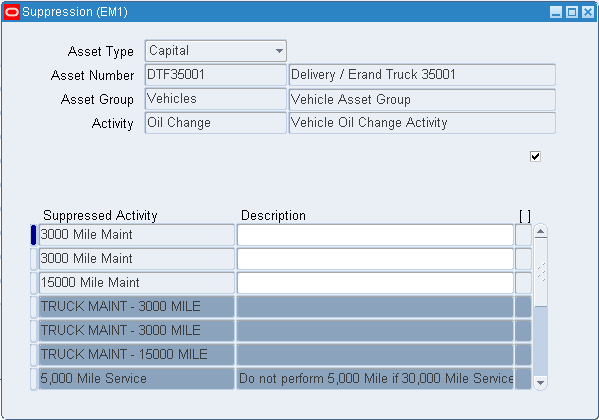
抑制活動を選択します。 選択できるのは、資産番号に関連付けられた活動です。
注意: 1つの活動関連で複数の活動関連を抑制できます。 1つの活動関連を抑制できるのは1つの活動関連のみです。
(オプション)この抑制の摘要を入力します。
作業内容を保存します。
注意: 抑制は、活動関連に適用可能で、活動ワークベンチおよび「抑制」ウィンドウからも定義できます。
関連項目
Oracle Enterprise Asset Managementでは、作業指示を使用して資産保守の需要を作成します。 作業指示内の工程は、作業指示に関連付けられた資材所要量および生産資源所要量を使用して完了します(「eAM作業管理の概要」を参照)。 予測作業活動を生成し、計画処理を使用して生産資源管理の作業負荷を調整することによって、原価の削減と作業管理の効率化を実現します。
プロセスは次のとおりです。
最初に、基準需要計画が作成されます。 次に、この基準需要計画がMaterial Requirements Planning(MRP)のオプションに添付されます。 MRPが起動されると、計画済作業指示の提示が作成されます。 プランナ・ワークベンチを使用して、その提示を購買依頼または製造オーダーに実装できます。 購買自動作成機能を使用して、購買依頼から発注が作成されます。 発注が在庫に受け入れられた後は、資材を保守作業指示に出庫できます。
この項のトピックは、次のとおりです。
Oracle eAMでは、Material Requirements Planning(MRP)を使用し、次を評価して総資材所要量から正味資材所要量を計算します。
基準計画
部品構成表
計画受入
手持在庫残高
リード・タイム
オーダー変更要因
次に、Material Requirements Planningでは、正味資材所要量に基づいて、資材のオーダーをリリースまたは再計画するための一連の推奨を作成して、資材補充を計画します。 MRPでは、資材所要量計画を満たすために使用可能な生産能力は無限であると想定します。
次の図に、eAMでMaterial Requirements Planningを使用する方法を示します。 最初に、基準需要計画(MDS)が作成されます。 この計画がMRP計画オプションに添付されます。 次に、MRPが起動されると、購買依頼に対する提示が作成されます。 最後に、これらの提示が実装されます。 これらは、購買されて在庫に受け入れられます。 入庫後の資材は、保守作業指示に対して出庫できます。
eAMとMaterial Requirements Planning

この項のトピックは、次のとおりです。
Oracle Enterprise Asset Management(eAM)では、Oracle Manufacturing Schedulingアプリケーションを使用して、作業指示および工程をスケジュールします。 スケジュール処理により、先送りまたは前倒しの計画目標(「ルーチン作業指示」を参照)、および工程管理パラメータに基づいて、作業指示および工程の予定期間と予定日が計算されます。 作業指示のリリース後に、コンカレント・プログラムがトリガーされます(「eAM作業指示ステータス」を参照)。 コンカレント・プログラムでスケジューリングが完了するまで、作業指示は「保留スケジューリング」ステータスに自動的に移動します。 完了すると、作業指示は「リリース済」ステータスに戻ります。
プランナは、スケジューラ・ワークベンチを使用して、個々の作業指示および工程をグラフィカルに表示して再計画できます。 これにより、作業指示を視覚的に表示できます。 作業指示、工程および生産資源は対話形式で再計画できます。
重要: eAMスケジューラ(無限スケジューラ)を使用可能にします(このスケジューラは制約ベースではありません)。
注意: Oracle eAMでは、無限スケジューラを自動スケジューリングで使用します。 無限スケジューラでは、スケジューリングに対してカレンダ設定とシフト設定のみが考慮されます。 シフト例外、または生産資源の負荷や可用性は考慮されません。 「生産資源可用性」フォームは可用性に関する情報を表示するビューで、例外が考慮されるため、それに従って手動スケジューリングを実行できます。
基準計画を手動で定義したり、別のソースからロードするには、最初に基準需要計画名を定義する必要があります。 各名称には、いくつかのオプションも設定できます。
基準需要計画名を定義する手順は、次のとおりです。
「MDS名」ウィンドウにナビゲートします。
基準需要計画
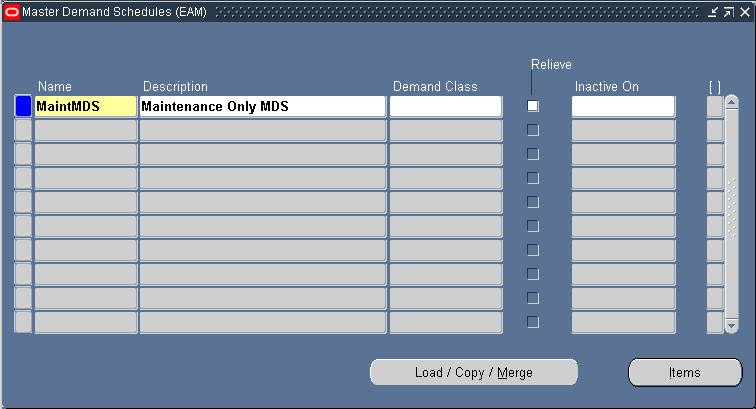
計画の名称および摘要を入力します。
作業内容を保存します。
関連項目
Oracle Master Demand Scheduling/MRPおよびOracle Supply Chain Planningユーザーズ・ガイドの計画名の定義に関する項
資材所要量計画プロセスは、基準需要計画名によってトリガーされます。 保守作業指示に対して資材所要量計画を実行するには、基準需要計画名が作成されている必要があります。
MRP名を定義する手順は、次のとおりです。
「MRP名」ウィンドウにナビゲートします。
MRP名
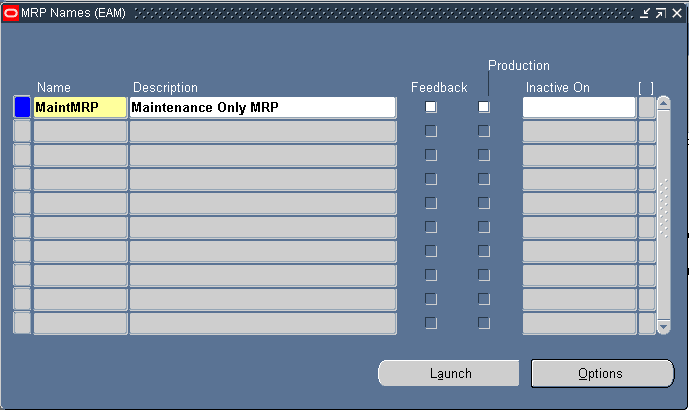
資材所要量を一意に識別する名称を英数字で入力します。
(オプション)MRP名の摘要を入力します。
(オプション)保守作業指示、発注または購買依頼として実装されている計画オーダーの数量をモニターするには、「フィードバック」チェック・ボックスを選択します。 これにより、プランナは、任意の時点で計画のステータスを表示できます。
(オプション)計画で計画オーダーを自動的にリリースできるようにするには、「生産」チェック・ボックスを選択します。 Oracle Master Demand Scheduling/MRPおよびOracle Supply Chain Planningユーザーズ・ガイドの自動リリース計画オーダーに関する項を参照してください。
(オプション)計画が無効となる無効日を入力します。
この日付時点で、計画を更新したり、計画処理で計画名を使用することができなくなります。 無効になった名称の情報を表示したり、レポートを作成することは可能です。
作業内容を保存します。
関連項目
Oracle Master Demand Scheduling/MRPおよびOracle Supply Chain Planningユーザーズ・ガイドの計画ロジックの概要に関する項
Oracle Master Demand Scheduling/MRPおよびOracle Supply Chain Planningユーザーズ・ガイドのMRP名の定義に関する項
任意の計画の計画オプションを入力できます。 この計画名の計画処理を初めて起動すると、設定パラメータに定義した計画オプションが表示されます。 それ以外の場合は、最後に計画処理を起動した際に選択した計画オプションが表示されます。
サプライ・チェーン計画ユーザーは、DRP計画、サプライ・チェーンMRP計画および基準生産計画(MPS)も起動できます(Oracle Master Demand Scheduling/MRPおよびOracle Supply Chain Planningユーザーズ・ガイドの計画オプションの検討または追加に関する項を参照)。
計画オプションを入力する手順は、次のとおりです。
「オプション」ウィンドウにナビゲートします。
オプション
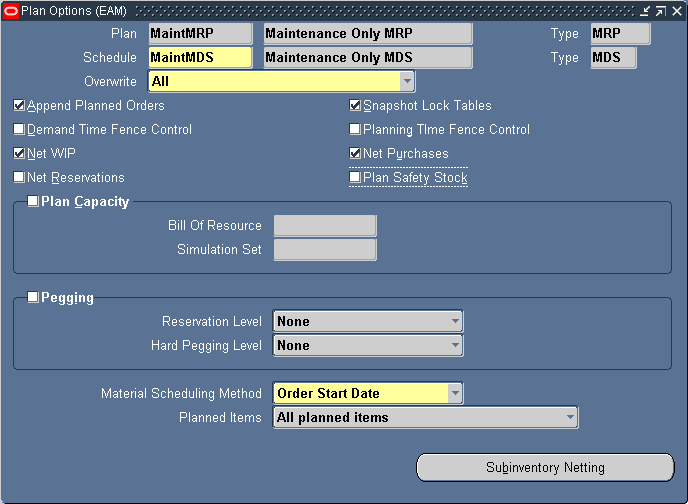
資材所要量計画を選択します。
基準需要計画を選択します。
「タイプ」値リストから「MRP」を選択します。
「上書き」オプションを選択します。
全て: 基準生産計画(MPS)の場合は、すべてのエントリを上書きし、ソース基準需要計画に基づいて新しいMPSエントリを再生成します。 MRPの場合は、MRP品目のすべてのMRP確定計画オーダーを上書きします。 このオプションは、初めて計画を生成するときに表示されます。
計画タイムフェンス外: 基準生産計画(MPS)の場合は、計画タイムフェンス外のすべてのMPSエントリを上書きします。 MRPの場合は、計画タイムフェンス外のすべての計画オーダーおよび確定計画オーダーを上書きします。
なし: MPS計画またはMRP計画の確定計画オーダーは上書きしません。
「計画オーダー追加」チェック・ボックスを選択し、新しい計画オーダーを追加します。 新しい計画オーダーを追加する状況については、『Oracle Master Scheduling/MRPおよびOracle Supply Chain Planningユーザーズ・ガイド』の計画オプションの検討または追加に関する項を参照してください。
「仕掛残算入」チェック・ボックスを選択し、計画の最後の実行時に品目を計画するときは、計画処理で、標準ショップ型製造オーダー、非標準ショップ型製造オーダーまたはライン型製造オーダーが考慮されるように指定します。
「在庫予約算入」を選択し、計画の最後の実行時に品目を計画するときは、計画処理で、特定の作業指示に対して指定した在庫が考慮されるように指定します。
「発注残算入」を選択し、計画の最後の実行時に品目を計画するときは、計画処理で、承認済の購買依頼が考慮されるように指定します。
「計画生産能力」を選択し、計画の最後の実行時に、計画処理で各品目の安全在庫を計算するかどうかを指定します。
生産資源構成表(MPS計画の場合)を指定し、必要に応じてシミュレーション・セットを指定します。 『Oracle Capacityユーザーズ・ガイド』の生産能力の修正とシミュレーションに関する項、および『Oracle Capacityユーザーズ・ガイド』の生産資源構成表の概要に関する項を参照してください。
「ペギング」を選択し、グラフィカル・ペギング情報を計算します。 『Oracle Master Scheduling/MRPおよびOracle Supply Chain Planningユーザーズ・ガイド』のグラフィカル・ペギングの概要に関する項を参照してください。 計画処理により、品目の供給情報が対応する終了需要の詳細までトレースされ、その情報をグラフィカル表示できます。
プロジェクト環境で作業している場合は、予約レベルを設定し、必要に応じてハード・ペギング・レベルを設定します。 『Oracle Master Scheduling/MRPおよびOracle Supply Chain Planningユーザーズ・ガイド』のプロジェクトMRP計画オプションの検討または追加に関する項を参照してください。
資材計画方法を選択します。
工程開始日: 特定の工程の開始日に資材が在庫に到着して使用可能になるようにスケジュールします。
オーダー開始日: 保守作業指示の開始日に資材が在庫に到着して使用可能になるようにスケジュールします。
処理に含める計画品目を指定します。
全計画品目: すべての計画品目を計画処理に含めます。 このオプションは、すべての品目(作業指示やスケジュールに追加した品目を含む)が計画済で、部品構成表の構成部品でない場合に選択します。 このオプションを使用して、計画対象の品目が欠落するのを防ぎます。 計画に含めない品目については、在庫に品目を定義するときに、MRP計画方法が「計画なし」の状態で品目を定義します。
需要計画品目のみ
供給計画品目のみ
需要 & 供給計画品目
作業内容を保存します。
関連項目
『Oracle Master Scheduling/MRPおよびOracle Supply Chain Planningユーザーズ・ガイド』のサプライ・チェーン計画オプションの検討と追加に関する項
保守作業指示は、そのライフサイクル内で様々なステップを通過します(「eAM作業指示ステータス」を参照)。 ライフサイクル内のステップの1つが「完了」です。 資産番号が必須の品質収集計画に関連付けられている場合は、保守作業指示の完了時に、その作業指示に関する品質結果を入力する必要があります。 プロセスの完了時には、完了取引に関連付けられている品質収集計画のリストが表示されます。
収集計画の作成時には、その計画に収集トリガーを追加できます。 トリガーは、収集計画に対して定義する制限です。 たとえば、「トラック」資産グループに属する資産の作業指示には、収集計画に関する品質結果の入力が必要です。 データ収集は、収集トリガーのすべての条件が満たされると開始されます。
エンタープライズ資産管理の品質設定には、次のタスクが含まれます。
収集要素は収集計画の基本要素で、品質結果の収集に使用するデータ構造です。 品質データを収集するには、最初に収集計画を作成する必要があります。 最初に、収集要素を作成して、モニター、記録および分析する製品やプロセスの特性を定義します。 『Oracle Qualityユーザーズ・ガイド』の収集要素の概要に関する項を参照してください。
収集要素を定義するときは、収集計画で品質結果を収集するために使用できるデータ・フィールドを作成します。 作成した収集要素は、収集計画の設定時に選択する値リストに選択肢として表示されます。 収集計画には、ユーザー定義の収集要素を必要な数だけ作成するか、または、資産番号、資産シリアル番号(以前のリリースでは資産番号と呼ばれていました)、資産グループ、活動、作業指示など、Qualityの事前定義の収集要素(『Oracle Qualityユーザーズ・ガイド』の事前定義の収集要素に関する項を参照)を使用できます。 収集計画を別の収集計画にコピーすることによって、収集要素を作成することもできます。
収集要素を定義する手順は、次のとおりです。
「収集要素」ウィンドウにナビゲートします。
収集要素
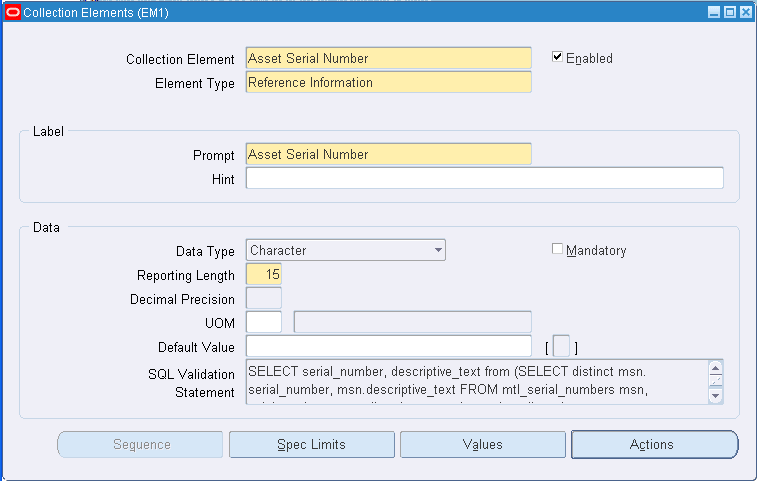
注意: 後続の手順では、「収集要素」ウィンドウで一度に1つの収集要素を定義する方法を説明します。 「収集要素要約」ウィンドウを使用すると、複数の収集要素を同時に定義することもできます。 『Oracle Applicationsユーザーズ・ガイド』の組合せブロックに関する項を参照してください。
注意: 資産グループ、資産番号、資産シリアル番号(資産の在庫シリアル番号)、活動、保守作業指示、保守工程連番は、Oracle Enterprise Asset Managementに付属している収集要素であるため、定義する必要はありません。
収集要素名を選択します。
収集要素には、英数字、スペース、アンダースコアおよび一重引用符を含めることができます。 列名用に予約されている語(NAME、OCCURRENCE、ORGANIZATION_IDなど)は使用できません。『Oracle Qualityユーザーズ・ガイド』の予約語に関する項を参照してください。
「使用可能」チェック・ボックスを選択して、収集要素を使用可能にします。 使用可能にした収集要素は収集計画に追加できます。
収集要素タイプを選択します。 『Oracle Qualityユーザーズ・ガイド』の収集要素タイプに関する項を参照してください。
データ入力のプロンプトになるテキストを入力します。
プロンプトは、「品質結果の入力」ウィンドウの「結果」リージョンに表示される収集要素フィールドのラベルです。 プロンプトは、レポートおよびオンライン照会の列ヘッダーにもなります。 デフォルトのプロンプトは収集要素の名称ですが、上書きできます。
(オプション)ヒントを入力します。
ヒントは、品質結果の入力時に、データ入力をガイドするためにメッセージ行に表示される追加テキストです。 『Oracle Applicationsユーザーズ・ガイド』のメッセージ行に関する項を参照してください。
収集要素のデータ型を選択します。
任意のデータ型を選択できますが、収集要素を定義した後は変更できません。 選択可能なデータ型は、「文字」、「数値」、「日付」、「コメント」および「順序」です。
重要: Oracle eAMセルフサービス・アプリケーションでは、「順序」データ型の収集要素の使用はサポートされていません。
(オプション)品質結果の入力時に、この収集要素の値の入力が常に必須であることを示すには、「必須」チェック・ボックスを選択します。 必須の収集要素は、収集計画への追加時に非必須として再定義できます。
レポート長を入力します。
レポート長は、レポート、照会および「品質結果の入力」ウィンドウで、この収集要素の品質結果値に割り当てるスペースの量を指定します。
注意: 品質データ・リポジトリに品質結果値を格納するために使用するスペースの量は、レポート長では決まりません。 結果値の長さは150文字以内です。
データ型が「数値」の場合は、小数精度を入力します。
この収集要素の仕様制限を定義する場合は、ここで小数精度(小数点より後の桁数を指す)を入力して、定義できる仕様制限値の小数精度を制御します。
(オプション)単位を選択します。 『Oracle Inventoryユーザーズ・ガイド』の単位の概要に関する項を参照してください。 単位は、データ型に関係なく、すべての収集要素に対して入力できます。
(オプション)収集要素のデフォルト値を入力します。
収集要素のデフォルト値(通常は、収集要素に対して最も一般的に使用される値)を設定すると、品質結果の入力時に、そのデフォルト値が自動的に入力されます。 この値は上書きできます。 『Oracle Qualityユーザーズ・ガイド』のデフォルト値の割当ルールに関する項を参照してください。
(オプション)SQL検証文字列を入力します。
この文字列は、品質データの入力時に検証用として使用されます。 収集要素のデータ検証は、Oracleデータベース内の任意の表に基づいて実行できます。 これを行うには、品質データの収集時に、Qualityで検証用として使用するSQL検証文字列を定義します。 このSQL文字列は、2つの列を選択するSELECT文である必要があります。 たとえば、データベース表に機械番号を入力した場合は、その番号と照合して、品質結果の収集時に入力した機械番号を相互に検証できます。 『SQL*Plusユーザーズ・ガイドおよびリファレンス』を参照してください。
たとえば、データベースに格納されている「machine_numbers」という表から機械番号を検証するには、次のSQL検証文字列を入力します。
SELECT machine_number, machine_description
FROM machine_numbers
WHERE NVL(disable_date, SYSDATE+1) > SYSDATE
AND organization_id=:parameter.org_id
ORDER BY custom_machine_number
注意: SQL文字列を現在の組織に制約するには、現在の組織IDに対して「:parameter.org_id」変数を使用できます。SQL文字列を現在のユーザーのIDに制約するには、現在のユーザーのIDに対して「:parameter.user_id」変数を使用できます。
SQL検証文字列と収集要素値リストの両方を定義した場合、検証には値リストが使用され、SQL検証文字列は無視されます。
関連項目
『Oracle Qualityユーザーズ・ガイド』の収集要素の概要に関する項
『Oracle Qualityユーザーズ・ガイド』の収集要素タイプに関する項
『Oracle Qualityユーザーズ・ガイド』の事前定義の収集要素に関する項
『Oracle Qualityユーザーズ・ガイド』の収集要素値に関する項
『Oracle Qualityユーザーズ・ガイド』の収集要素処理の定義に関する項
『Oracle Qualityユーザーズ・ガイド』の収集要素のアラート処理の定義に関する項
『Oracle Qualityユーザーズ・ガイド』の収集要素の表示に関する項
収集計画を作成して、収集するデータ、および収集した品質結果に基づいて実行する処理を識別します。 収集計画を使用すると、テスト計画や検査計画をモデル化し、企業全体の品質データ収集や分析のニーズをサポートするために、必要な数の計画を作成できます。 収集計画は、結果を直接入力して手動で起動したり、作業指示の完了時に自動的に起動できます。
品質データを収集するには、収集計画と呼ばれるデータ収集構造を設定する必要があります。 収集計画は、収集要素、その値と仕様、および品質結果に対応して開始する処理で構成されます。 収集計画を設定する前に、考慮する必要がある事項がいくつかあります。 最初に収集要素タイプを作成し、次に、計画を構成する各収集要素を作成する必要があります。
収集計画には、テキスト、イメージ、ワープロ文書、スプレッドシートまたはビデオの形式で、図解や解説用のファイルを添付できます。 添付を使用して、指示や修正処理手順を解説します。 これらは、品質データ収集時に工程担当が表示します。 『Oracle Qualityユーザーズ・ガイド』の収集計画、仕様および結果明細への添付に関する項、および『Oracle Qualityユーザーズ・ガイド』の品質結果に関連付けられた添付の表示に関する項を参照してください。
収集計画をレビューする手順は、次のとおりです。
「収集計画」ウィンドウにナビゲートします。
収集計画
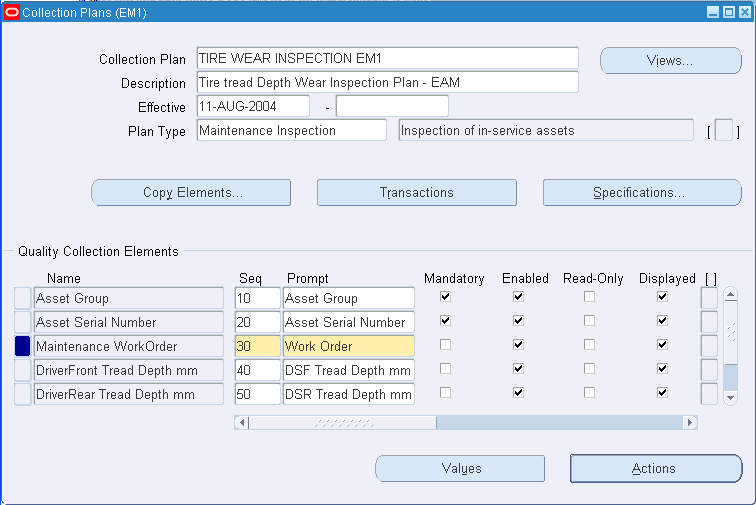
注意: 収集計画を作成する際は、「表示」メニューから「要約/詳細」オプションを選択し、問合せを実行して既存の収集計画を要約形式で表示すると役立ちます。 『Oracle Applicationsユーザーズ・ガイド』の組合せブロックに関する項を参照してください。
有効な収集計画を選択します。 新しい収集計画を作成する手順は、『Oracle Qualityユーザーズ・ガイド』の収集計画の作成に関する項を参照してください。
「取引」を選択します。 他のアプリケーションでの取引の実行中に品質データを収集するために特に使用する収集計画を作成できます(『Oracle Qualityユーザーズ・ガイド』の取引に対する収集計画に関する項を参照)。
収集取引
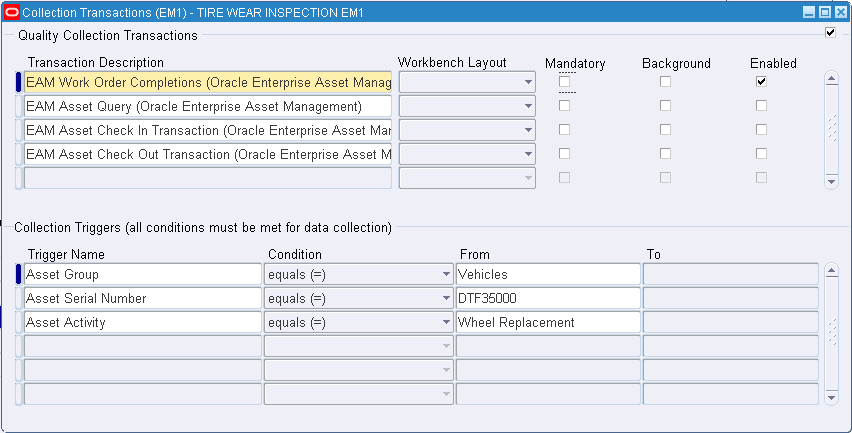
「取引摘要」値リストから「eAM作業指示完了」または「eAM資産問合せ」を選択します。
eAM資産問合せ: 資産に関する品質結果を、その資産の取引とは関係なく収集できます。
eAM工程完了: 工程完了または工程完了時に関連した、作業指示の工程に関する品質結果を収集できます(「工程完了」を参照)。
eAM作業指示完了: 作業指示完了または作業指示完了時に関連した、作業指示に関する品質結果を収集できます(「作業指示完了」を参照)。
eAM資産チェック・イン取引: チェック・イン・プロシージャ中に、資産の状態を示す品質情報を記録できます(資産トレースに関する項を参照)。
eAM資産チェック・アウト取引: チェック・アウト・プロシージャ中に、資産の状態を示す品質情報を記録できます(資産トレースに関する項を参照)。
(オプション)この収集計画では作業指示完了時に品質結果の入力が必要かどうかを指定します。 「必須」チェック・ボックスを選択した場合は、作業指示完了取引を保存する前に、少なくとも1つの品質データ・レコードを保存する必要があります。
注意: eAMでは、工程完了取引時の品質収集、およびスタンドアロンの資産問合せがサポートされています。 「取引摘要」の有効な値は、それぞれ「eAM工程完了」および「eAM資産問合せ」です。
(オプション)「バックグラウンド」チェック・ボックスを選択します。
このチェック・ボックスを選択すると、コンテキスト参照要素に関する品質結果を収集できます(『Oracle Qualityユーザーズ・ガイド』の参照情報収集要素タイプに関する項を参照)。
注意: 資産グループ、資産番号、活動、保守作業指示、保守工程連番は、Oracle Enterprise Asset Managementに付属している収集要素であるため、定義する必要はありません。
作業指示完了取引を保存するときは、「品質結果の入力」ウィンドウを起動せずに、バックグラウンド・データ収集が開始されます。
システムでは、適切な収集計画(1つまたは複数)を検索および選択して開始します。
バックグラウンド・データ収集に対して収集トリガーが定義されている場合は、収集トリガーのすべての条件が満たされると、データ収集が開始されます(トリガーは「収集取引」ウィンドウで取引データ収集に対して定義します)。
同じ取引中に、複数の収集計画でデータをバックグラウンドで収集できます。
この場合は、親取引が保存されると、すべての収集計画のコンテキスト要素に関する結果が自動的に保存されます。
「使用可能」チェック・ボックスを選択します。
(オプション)トリガー名を選択します。
有効なトリガー値は、「活動」、「資産グループ」、「資産番号」、「資産シリアル番号」および「保守作業指示」です。 トリガーは、この収集計画に対して定義する制限です。 前述の例では、「JP1」資産の作業指示に、収集計画に対する品質結果の入力が必要です。
注意: トリガーが定義されていない場合は、すべての作業指示で品質結果の収集が必要となり、収集計画がすべての資産に適用されます。
トリガー名を選択した場合は、条件を選択します。
「自」の値を選択します。
たとえば、トリガー名として「資産グループ」を選択した場合は、資産グループを選択できます。 範囲条件を作成するには、「至」の値を必要に応じて入力できます。 たとえば、トリガーが作業指示の場合は、作業指示番号の範囲を入力できます。
作業内容を保存します。
関連項目
『Oracle Qualityユーザーズ・ガイド』の取引に対する収集計画に関する項
『Oracle Qualityユーザーズ・ガイド』の収集計画の概要に関する項
『Oracle Qualityユーザーズ・ガイド』のQuality Self-Serviceの概要に関する項
『Oracle Qualityユーザーズ・ガイド』の収集計画タイプに関する項
『Oracle Qualityユーザーズ・ガイド』の収集計画結果とインポート結果のデータベース・ビューに関する項
『Oracle Qualityユーザーズ・ガイド』の収集計画の収集要素に関する項
『Oracle Qualityユーザーズ・ガイド』の収集計画要素値の定義に関する項
『Oracle Qualityユーザーズ・ガイド』の仕様タイプと収集計画の関連付けに関する項
『Oracle Qualityユーザーズ・ガイド』の収集計画要素処理の定義に関する項
『Oracle Qualityユーザーズ・ガイド』の収集計画の更新と削除に関する項
『Oracle Qualityユーザーズ・ガイド』の収集計画の表示に関する項
eAMでは、仕入先が外部処理工程を完了する前に、重要な品質データをiSupplier Portalを介して入力することを、必要に応じて強制する品質収集計画を作成できます。
仕入先に対するeAM品質収集計画を作成する手順は、次のとおりです。
「収集計画」ウィンドウにナビゲートします。
収集計画
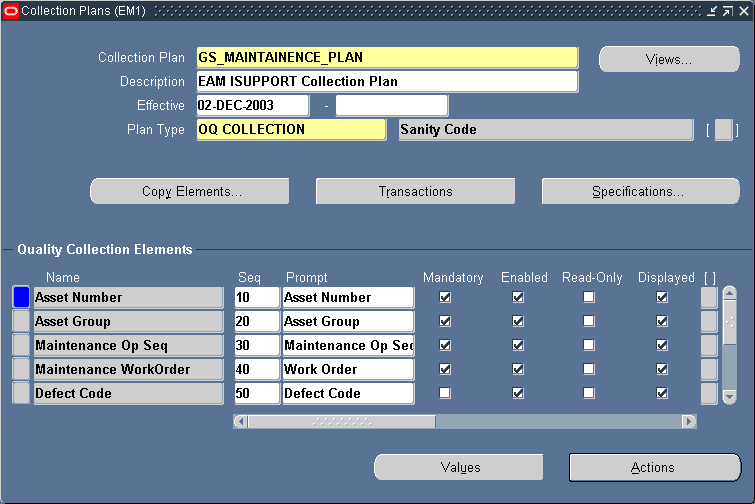
注意: 収集計画を作成する際は、「表示」メニューから「要約/詳細」オプションを選択し、問合せを実行して既存の収集計画を要約形式で表示すると役立ちます。 『Oracle Applicationsユーザーズ・ガイド』の組合せブロックに関する項を参照してください。
有効な収集計画を選択します。 新しい収集計画を作成する手順は、『Oracle Qualityユーザーズ・ガイド』の収集計画の作成に関する項を参照してください。
「取引」を選択します。 他のアプリケーションでの取引の実行中に品質データを収集するために特に使用する収集計画を作成できます(『Oracle Qualityユーザーズ・ガイド』の取引に対する収集計画に関する項を参照)。
収集取引
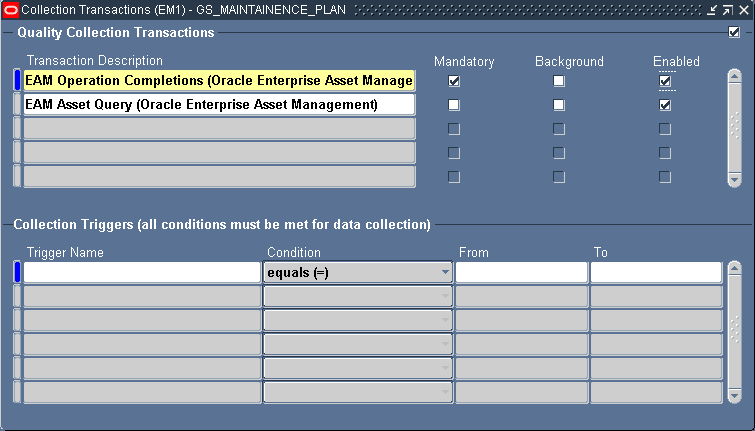
「取引摘要」値リストから「eAM工程完了」を選択します。
(オプション)この収集計画では工程完了時に品質結果の入力が必須であることを示すには、「必須」チェック・ボックスを選択します。 このチェック・ボックスが選択されている場合、仕入先は、外部処理工程の完了前に品質データを入力する必要があります。
作業内容を保存します。
関連項目
『Oracle Qualityユーザーズ・ガイド』の収集計画の概要に関する項
『Oracle Qualityユーザーズ・ガイド』のQuality Self-Serviceの概要に関する項
『Oracle Qualityユーザーズ・ガイド』の収集計画タイプに関する項
『Oracle Qualityユーザーズ・ガイド』の収集計画結果とインポート結果のデータベース・ビューに関する項
『Oracle Qualityユーザーズ・ガイド』の収集計画の収集要素に関する項
『Oracle Qualityユーザーズ・ガイド』の収集計画要素値の定義に関する項
『Oracle Qualityユーザーズ・ガイド』の仕様タイプと収集計画の関連付けに関する項
『Oracle Qualityユーザーズ・ガイド』の収集計画要素処理の定義に関する項
『Oracle Qualityユーザーズ・ガイド』の収集計画の更新と削除に関する項
『Oracle Qualityユーザーズ・ガイド』の収集計画の表示に関する項
契約者サービスは、組織または会社の従業員ではない個人が提供する作業サービスとして定義されます。 契約者には、合意した契約または基本契約に基づいて、作業の対価が支払われます。 たとえば、塗装サービスは契約者サービスの一例です。 購買依頼や発注などの購買取引を作業指示に関連付けることも重要です。 これを実行するためには、購買管理およびエンタープライズ資産管理で適切なステップを完了する必要があります。
外部処理には、契約者サービス(造園など)を品目として作成したり、これらの品目を作業指示に含めたり、作業指示のリリース時に関連する購買取引を実行するための機能があります。 契約サービスを外部処理品目として作成すると、作業指示のリリース時に購買依頼が作成されます。 その後、追加の購買取引は、発注、承認および請求プロセスの作成も含めて、購買管理で管理されます。 この追加処理によって、実績チャージが作業指示に適用されます。 仕入先は、iSupplier Portalを介して発注および保守作業指示にアクセスします。 仕入先は、iSupplier Portal内で、オープン中およびクローズ済のすべての外部処理工程、およびそれに関連する保守作業指示を表示できます。 仕入先は、外部工程を完了する前に、必須の収集計画結果を入力できます(Oracle iSupplier Portal User's GuideのOracle iSupplier Portalに関する項を参照)。
標準レートを有効化することもできます。 これによって、事前に決定された標準レートが、契約者サービスの作業指示に適用されます。
エンタープライズ資産管理の外部処理設定には、次のタスクが含まれます。
購買管理では品目が認識され、eAMでは生産資源が認識されます。 このため、発注を作業指示にリンクするには、契約者サービス品目を生産資源にリンクする必要があります。 これは「生産資源」ウィンドウを介して関連付けられます。 さらに、生産資源を部門に関連付ける必要があります。 部門には、サービスが提供される事業所を指定する必要があります。 これは、組織の有効な事業所である必要があります。
契約者サービスの生産資源ごとに、発注価格に基づいて、作業指示にチャージするレートが標準レートか実績金額かを決定できます。 これは「生産資源」ウィンドウ内で設定し、生産資源ごとに異なる場合があります。
購買情報を設定する手順は、次のとおりです。
「会計オプション」ウィンドウにナビゲートします。
「仕入先 - 購買」タブを選択します。
会計オプション

このリージョンで定義するオプションは、「在庫組織」を除き、「仕入先」ウィンドウの「購買」リージョンでデフォルト値として使用されます(『Oracle Payablesユーザーズ・ガイド』の仕入先に関する項を参照)。 仕入先の値は、仕入先の新しい仕入先サイトにデフォルト値として設定され、さらに、仕入先サイトの新しい購買文書にデフォルト設定されます。
出荷先事業所および請求先事業所を選択します。 これらの出荷先事業所および請求先事業所の名称は、システムのデフォルト値です。 目的の名称が表示されない場合は、「事業所」ウィンドウを使用して新しい事業所を選択します(『Oracle HRMSユーザーズ・ガイド(日本仕様)』の事業所の設定に関する項を参照)。
在庫組織を選択します。 各購買営業単位は、1つの在庫品目マスター組織に関連付けることができます。 eAM組織(「エンタープライズ資産管理に対する組織の有効化」を参照)は、この品目マスターを参照する必要があります。 購買営業単位を在庫組織に関連付けると、この組織に定義する品目が購買管理で使用可能になります。 購買営業単位と同じ会計帳簿を使用する在庫組織を選択できます。 購買管理にすでに割り当てられた在庫組織は変更しないでください。
(オプション)出荷方法コードを選択します。 これは、仕入先で使用する運送業者です。 目的の運送業者のタイプが表示されない場合は、「運送業者」ウィンドウを使用して新しい出荷方法を定義します。 ここで入力した値は、購買管理で「運送業者」ウィンドウの「摘要」フィールドの値になります。
FOBを選択します。 目的のFOBのタイプが表示されない場合は、Oracle Purchasing参照ウィンドウを使用して新しいFOBを定義します。
運送条件コードを選択します。 仕入先の運送条件によって、受け取る商品の運送費を受取側で支払うか、仕入先で支払うかが識別されます。 Oracle Purchasing参照ウィンドウで新しい運送条件を定義できます。
作業内容を保存します。
外注サービスを品目として設定する手順は、次のとおりです。
各外注サービス(造園サービスなど)に対して品目を作成します。
「マスター品目」ウィンドウにナビゲートします。
マスター品目
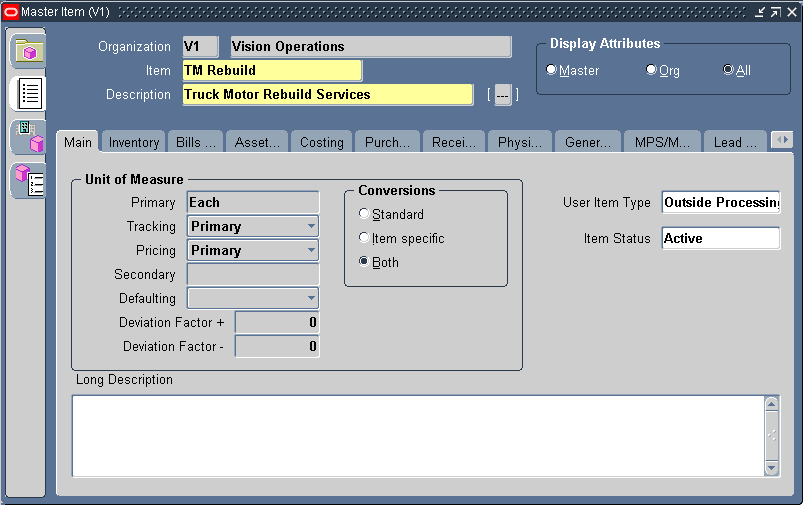
契約者サービスの品目名を入力します。 たとえば、造園サービスなどです。
「ツール」メニューから「コピー元」を選択します。
「テンプレート」値リストから外注加工品目を選択します。
「適用」を選択します。
「完了」を選択します。
「購買」タブ内で、「外注加工品目」チェック・ボックスが選択されていることを確認します。
生産資源の単位タイプを選択します。
生産資源: 原価は生産資源の標準レートに基づいています。
デフォルト購買担当を選択します。
この契約者サービスの価格表を入力します。
出庫単位に対して「各」を選択します。 これは、在庫から品目を出庫する際に使用する単位です。
「受入」タブ内で、「受入経路」値リストから「直接」を選択します。
作業内容を保存します。
ウィンドウの左側にある「組織割当」タブを選択し、この品目をeAM組織に割り当てます。
作業内容を保存します。
外注サービス品目を生産資源にリンクする手順は、次のとおりです。
外注サービスに対して購買依頼を自動的に生成するには、外注生産資源を定義して、外注品目にリンクする必要があります。 外注生産資源を部門に割り当てるときは、作業指示に要求またはチャージする(あるいはその両方)数量を決定するための使用率または金額も指定できます。
「生産資源」ウィンドウにナビゲートします。
生産資源
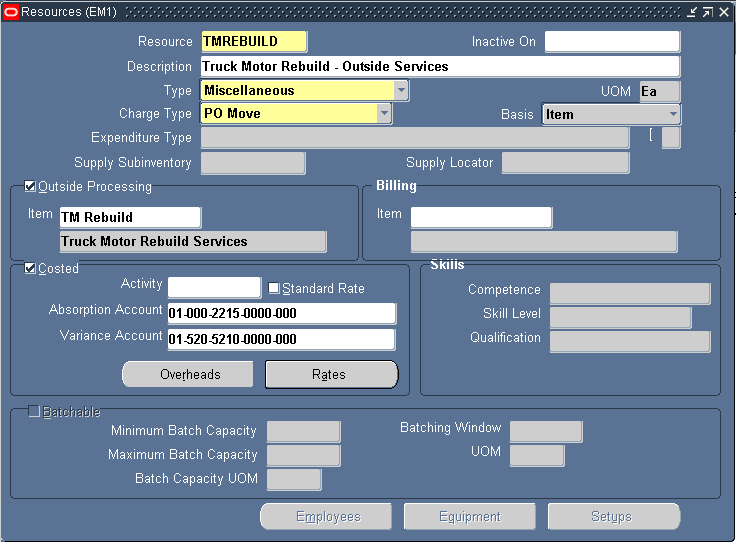
単位を選択します。 この値は、現在の生産資源に関するすべての取引のデフォルト単位です。
外注加工に対して「使用可能」チェック・ボックスが選択されていることを確認します。
在庫管理に入力された外注サービスの品目を入力し、eAM生産資源に関連付けます。
「原価集計」チェック・ボックスを選択して、この外注生産資源を作業指示原価に含めます。 チャージ・タイプが「発注受入」の生産資源を定義すると、原価管理では外注加工が原価要素として自動的にデフォルト設定されます。
配賦勘定を入力します。 各外注生産資源に対して配賦勘定を定義する必要があります。 配賦勘定は組織の受入勘定科目からデフォルト設定され、外注加工品目が受け入れられると借方に記入され、次に、その品目がeAMに搬送されると貸方に記入されます。 品目がeAMに搬送されると、借方は、作業指示の会計区分に関連付けられた外注加工勘定科目に移動します。
(オプション)差異勘定を入力します。 定義した各外注生産資源に対して、購買価格差異勘定を定義する必要があります。 この勘定は、組織の購買価格差異勘定からデフォルト設定されます。
次のステップで「標準レート」チェック・ボックスを選択する場合、差異勘定は必須です。
(オプション)発注金額ではなく標準レートで作業指示にチャージするには、「標準レート」チェック・ボックスを選択します。 実際の発注金額で作業指示にチャージするには、「標準レート」チェック・ボックスの選択を解除します。
「標準レート」チェック・ボックスを選択した場合は、「レート」を選択して標準レートを入力します。
生産資源原価
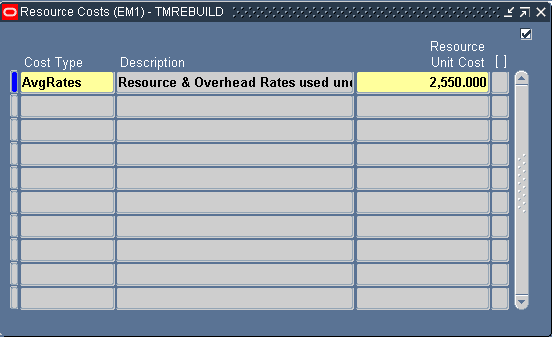
原価タイプの値を入力します。 これは、eAM組織に定義されている原価計算方法によって異なります。
生産資源単価を入力します。
作業内容を保存してウィンドウをクローズします。
外注サービスの生産資源を部門にリンクする手順は、次のとおりです。
「部門」ウィンドウにナビゲートします。
部門
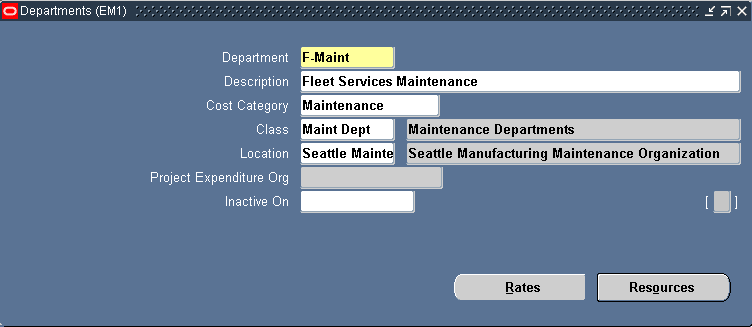
外注サービスの生産資源に関連付ける部門を選択します。
この部門の原価カテゴリを選択します。 これを空白のままにすると、eAMパラメータ設定に基づいて、この部門に関連する原価がチャージされます(「eAMパラメータの定義」を参照)。
有効な事業所を選択します。 これは必須です。
「生産資源」を選択します。
生産資源
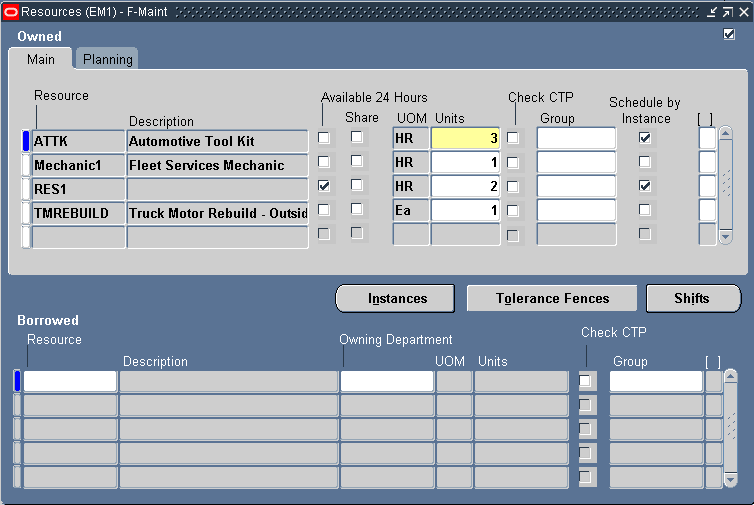
外注サービスの生産資源を選択します。
(オプション)この生産資源が24時間使用可能かどうかを指定します。 24時間使用可能な生産資源にシフトを割り当てることはできません。
(オプション)この部門では、この生産資源や生産能力を他の部門と共有できるかどうかを指定します。
この部門で使用できる生産能力単位(生産資源単位)の数を入力します。
作業内容を保存します。
残りのすべてのフィールドについては、『Oracle Bills of Materialユーザーズ・ガイド』の生産資源の定義に関する項を参照してください。
WIPパラメータを定義する手順は、次のとおりです。
「工程管理パラメータ」ウィンドウにナビゲートします。
工程管理パラメータ
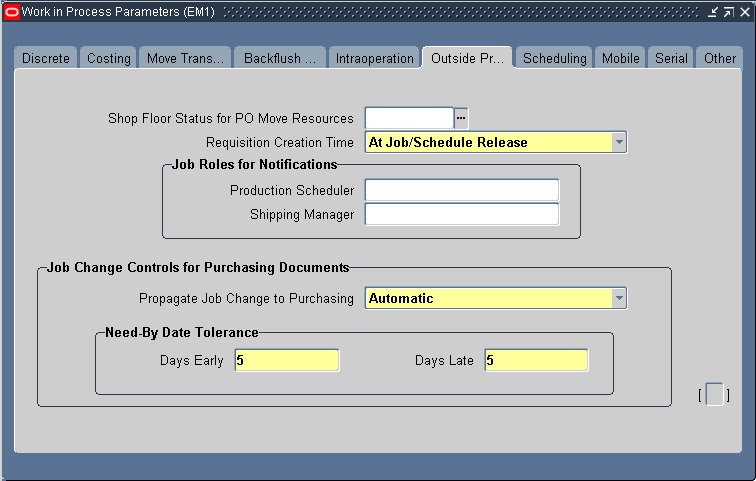
「外注加工」タブを選択します。
「購買依頼作成時間」の値を選択します。
製造オ-ダ-・リリ-ス時 - 作業指示のリリース時に、契約者サービスに対する購買依頼が自動的に作成されます。
手動 - 購買依頼を手動で作成するには、「手動」を選択します。 これを選択すると、購買依頼は自動的に作成されません。
工程時 - 「工程時」は選択しないことをお薦めします。 eAMでは、「工程時」は「手動」を選択するのと同じです。
作業内容を保存します。
関連項目
『Oracle Payablesユーザーズ・ガイド』の仕入先 - 購買会計オプションに関する項
直接品目は、保守部品構成表(BOM)に追加できます(「保守部品構成表の設定」を参照)。 保守BOMが作業指示に関連付けられている場合は、作業指示のリリース前に、その資材所要量リストに直接品目を追加できます(「在庫資材所要量の定義」を参照)。 作業指示が実行のためにリリースされると、関連付けられた直接品目に対して購買依頼/発注が自動的に作成されます(保守BOM内で「資材の自動要求」チェック・ボックスが選択されている場合)。 仕入先は、iSupplier Portalを介して、「作業指示詳細」ページ内で保守作業指示の詳細情報を表示できます。
購買情報を設定する手順は、次のとおりです。
「会計オプション」ウィンドウにナビゲートします。
「仕入先 - 購買」タブを選択します。
会計オプション

このリージョンで定義するオプションは、「在庫組織」を除き、「仕入先」ウィンドウの「購買」リージョンでデフォルト値として使用されます(『Oracle Payablesユーザーズ・ガイド』の仕入先に関する項を参照)。 仕入先の値は、仕入先の新しい仕入先サイトにデフォルト値として設定され、さらに、仕入先サイトの新しい購買文書にデフォルト設定されます。
出荷先事業所および請求先事業所を選択します。 これらの出荷先事業所および請求先事業所の名称は、システムのデフォルト値です。 目的の名称が表示されない場合は、「事業所」ウィンドウを使用して新しい事業所を選択します(『Oracle HRMSユーザーズ・ガイド(日本仕様)』の事業所の設定に関する項を参照)。
在庫組織を選択します。 各購買営業単位は、1つの在庫品目マスター組織に関連付けることができます。 eAM組織(「エンタープライズ資産管理に対する組織の有効化」を参照)は、この品目マスターを参照する必要があります。 購買営業単位を在庫組織に関連付けると、この組織に定義する品目が購買管理で使用可能になります。 購買営業単位と同じ会計帳簿を使用する在庫組織を選択できます。 購買管理にすでに割り当てられた在庫組織は変更しないでください。
(オプション)出荷方法コードを選択します。 これは、仕入先で使用する運送業者です。 目的の運送業者のタイプが表示されない場合は、「運送業者」ウィンドウを使用して新しい出荷方法を定義します。 ここで入力した値は、購買管理で「運送業者」ウィンドウの「摘要」フィールドの値になります。
FOBを選択します。 目的のFOBのタイプが表示されない場合は、Oracle Purchasing参照ウィンドウを使用して新しいFOBを定義します。
運送条件コードを選択します。 仕入先の運送条件によって、受け取る商品の運送費を受取側で支払うか、仕入先で支払うかが識別されます。 Oracle Purchasing参照ウィンドウで新しい運送条件を定義できます。
作業内容を保存します。
関連項目
『Oracle Payablesユーザーズ・ガイド』の仕入先 - 購買会計オプションに関する項
iSupplier Portalユーザーズ・ガイド
原価は、保守作業の実行時および完了時に生成されます。 これらの原価は、エンタープライズ資産管理で定義された親/子階層を介して積み上げられ、資産階層内の任意のレベルまで積み上げることができます。 労務、資材および設備の各費用は、複数の保守原価カテゴリにさらに分類できます。
すべての作業は、エンタープライズ資産管理で取得されて保持されます。 完了した作業を参照して、工程、生産資源および原価をレビューできます。 この情報は、作業の範囲、およびその作業を完了するプロセスの把握に役立ちます。
この項のトピックは、次のとおりです。
eAMでは、標準、平均、FIFOおよびLIFOの4つの基本的な原価計算方法がサポートされています。 eAMでは、原価管理で提供される次の5つの基本原価要素が基礎として使用されます(『Oracle Cost Managementユーザーズ・ガイド』の原価要素に関する項を参照)。
資材
間接材料費
生産資源
生産資源間接費
外注加工
資産管理には、異なる原価分類が必要です。eAMでは、基本の原価計算ルールとの整合性を維持しながら、これらの原価分類が使用されます。 前述の5つの原価要素は、保守マネージャにわかりやすい原価要素に変換されます。
eAMでは、保守作業指示で実行される作業が原価カテゴリに分類されます。 デフォルトでは、eAMには契約、工程および保守の3つの原価カテゴリが定義されています。
必要に応じて、追加の原価カテゴリを定義できます。 さらに、各原価カテゴリは、設備、労務および資材の3つの原価要素に分類されます。
資材 - 資材取引からの原価
労務 - 労務資源取引からの原価
設備 - 設備生産資源取引からの原価
資材チャージは、「資材」原価要素として分類されます。 生産資源チャージ・タイプの個人は、「労務」原価要素として分類されます。 生産資源チャージ・タイプの機械は、「設備」原価要素として分類されます。 他のすべての生産資源タイプは、eAMパラメータでデフォルトの原価要素に分類されます(「eAMパラメータの定義」を参照)。
各部門については、前述の分類を反映して、保守原価の分類が識別されます。 「資材」原価要素に対する原価カテゴリは、工程の工順に割り当てられた部門の原価カテゴリです。 「労務」原価要素の場合は、生産資源の所有部門の原価カテゴリです。 「設備」原価要素の場合は、資産の所有部門の原価カテゴリです。
3つの原価要素(資材、労務および設備)は、原価管理で提供されている5つの基本原価要素(資材、間接材料費、生産資源、生産資源間接費および外注加工)にマッピングされます。
次の図に、eAMの「資材」原価分類が「資材」、「間接材料費」および「外注加工」にマッピングされている様子を示します。 「労務」および「設備」原価分類は、「生産資源」、「生産資源間接費」および「外注加工」にマッピングされています。
原価要素のマッピング
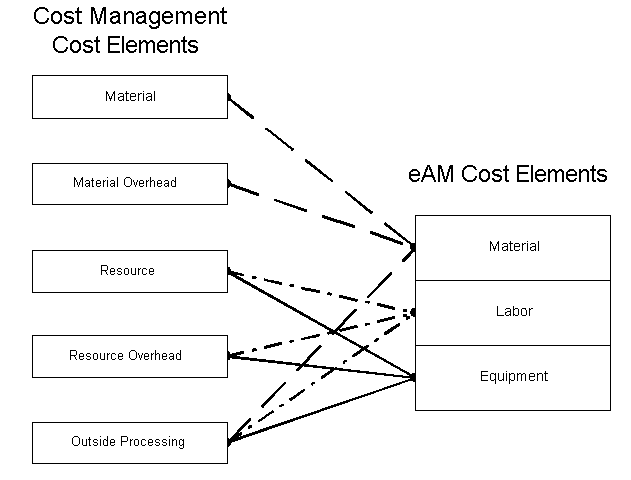
原価カテゴリ・コードは、原価カテゴリが定義されていない部門のデフォルトとして使用されます。 これにより、部門の原価は適切な原価要素に転記されます。 有効な値は、「保守」、「工程」、「契約」、およびこの拡張可能な参照表に追加した任意の値です。 「eAM原価管理の概要」を参照してください。
デフォルトでは、eAMには契約、工程および保守の3つの原価カテゴリが定義されています。 ただし、必要に応じて、追加の原価カテゴリを定義できます。 追加した原価カテゴリは、「エンタープライズ資産管理パラメータ」ウィンドウ内の「原価カテゴリ」値リストで選択可能になります(「eAMパラメータの定義」を参照)。
追加の原価カテゴリを定義する手順は、次のとおりです。
Oracle Manufacturing参照ウィンドウにナビゲートします。
原価カテゴリ参照
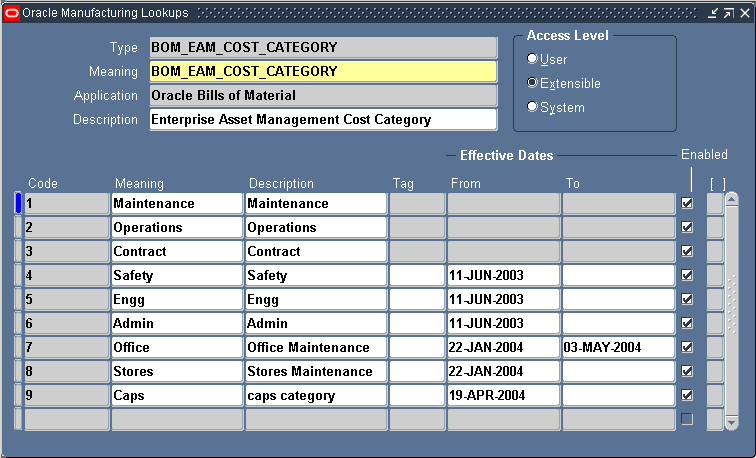
「タイプ」値リストから「BOM_EAM_COST_CATEGORY」を選択します。
「コード」フィールドに数値を入力します。 後で簡単にコードを追加できるように、値は10の増分で入力することをお薦めします。
注意: 英字コードは使用しないでください。 英字コードを入力すると、アプリケーションでデータベース・エラーが発生します。
コードの内容を入力します(例: 高)。
コードの摘要を入力します。
(オプション)参照値を分類するには、タグを入力します。 このフィールドは情報用です。
「有効日: 自」はシステム日付にデフォルト設定されますが、これは更新できます。 コードの有効期限を指定するには、必要に応じて「有効日: 至」を入力します。
「使用可能」チェック・ボックスを選択して、エンタープライズ資産管理に対してこのコードを有効化します。
作業内容を保存します。
購買依頼または購買明細でユーザーが指定した購買カテゴリに基づいて、作業指示の直接品目が資材、労務または設備のチャージかを指定できます。 購買カテゴリは、保守原価要素およびそれぞれの評価勘定に関連付けられます。 関連が設定されていない場合、直接品目は作業指示で資材としてチャージされます。
直接品目には、非在庫または摘要基準があります。 非在庫直接品目はOracle Inventory内で定義され(『Oracle Enterprise Asset Managementユーザーズ・ガイド』の「非在庫直接品目の設定」を参照)、このタイプの直接品目の購買カテゴリは、購買カテゴリ・セットの品目割当からデフォルト設定されます。
プロジェクトの場合は、直接品目を、組織レベルで割り当てたタイプではなく、直接品目支出タイプに割り当てることができます。 これは、購買依頼または発注明細で使用する購買カテゴリに関連付けられた直接品目支出タイプに基づいて実行されます。
直接品目で使用する購買カテゴリの関連を設定する手順は、次のとおりです。
カテゴリ関連の検索ウィンドウにナビゲートします。
「新規」を選択します。
カテゴリ関連
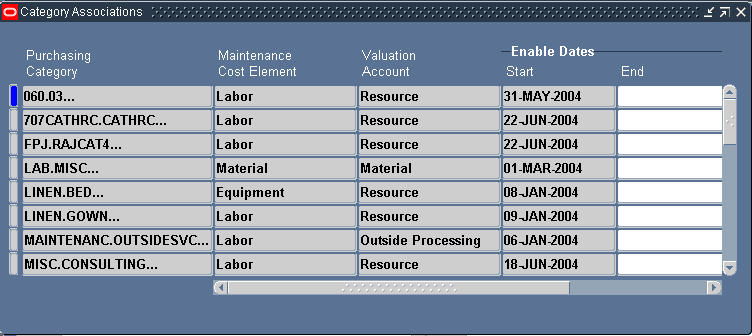
購買カテゴリを選択します。 『Oracle Inventoryユーザーズ・ガイド』のカテゴリ・セットの定義に関する項を参照してください。
保守原価要素を選択します。
評価勘定を選択します。 保守原価要素が「資材」の場合は、「資材」評価勘定を選択できます。 保守原価要素が「労務」または「設備」の場合は、「生産資源」または「外注加工」評価勘定を選択できます。
開始日を選択します。
(オプション)終了日を選択します。 購買カテゴリには、一度に1つの既存の関連を設定できます。 カテゴリに対して別の関連を割り当てる場合は、終了日を選択します。
組織でOracle Projectsを使用する場合は、直接品目支出タイプを選択します。 これは、必須のステップです。
作業内容を保存します。
関連項目
『Oracle Inventoryユーザーズ・ガイド』の品目の定義に関する項
『Oracle Inventoryユーザーズ・ガイド』のカテゴリの定義に関する項
『Oracle Inventoryユーザーズ・ガイド』のカテゴリ・セットの定義に関する項
完了した作業を参照して、工程、生産資源および原価をレビューできます。 この情報は、作業の範囲、およびその作業を完了するプロセスの把握に役立ちます。 eAM内のすべての作業について原価を取得するには、いくつかの主要設定を実行する必要があります。
デフォルトの原価要素を定義します。
デフォルトの原価カテゴリを定義します。
次の手順に従って、これらの主要設定を定義します。
eAMパラメータの設定時に、デフォルトの原価要素(資材、労務または設備)を定義します。 「eAMパラメータの定義」を参照してください。 これは、eAMに、原価要素に対する事前定義のマッピングが存在しない場合に使用されます。 たとえば、部門間接費は、原価分析用に特定のeAM原価要素にリンクされていません。 したがって、デフォルトの原価要素を使用して原価の分析が実行されます。 また、「通貨」、「金額」および「その他」の外注加工タイプは、特定のeAM原価要素にリンクされていません。 これらのタイプのいずれかが外注加工で使用されると、原価はデフォルトの原価要素に割り当てられます(「eAM原価計算方法およびマッピング」を参照)。
eAMパラメータの設定時に、デフォルトの原価カテゴリを定義します。 部門に対して原価カテゴリが定義されていない場合は、このデフォルトの原価カテゴリが使用されます。
デフォルトの原価要素および原価カテゴリを定義する手順は、次のとおりです。
「エンタープライズ資産管理パラメータ」ウィンドウにナビゲートします。
エンタープライズ資産管理パラメータ
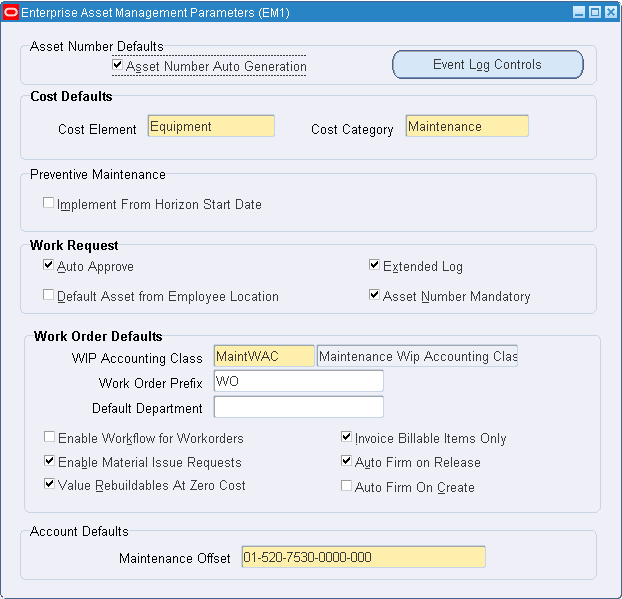
「原価デフォルト」リージョンでeAM原価要素を選択し、原価間接費およびその他の生産資源原価を取得する方法を指定します。 有効な値は、「設備」、「労務」および「資材」です。
原価カテゴリが定義されていない部門のデフォルトとして使用する原価カテゴリを選択します。 これにより、部門の原価は適切な原価分類に転記されます。
原価カテゴリを部門別に定義する手順は、次のとおりです。
「部門」ウィンドウにナビゲートします。
部門
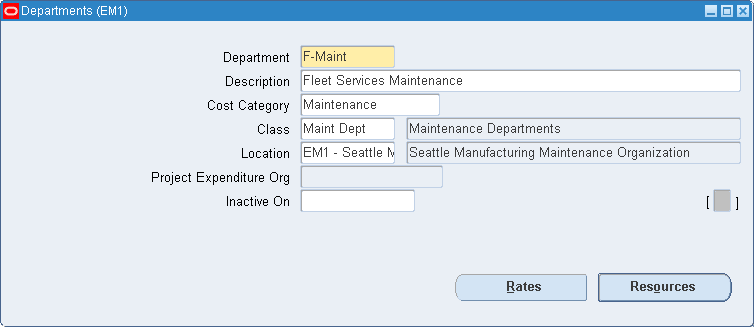
原価カテゴリを選択します。
注意: 部門(クルー)に対して原価カテゴリを指定する必要はありません。 ただし、部門(クルー)に対して原価カテゴリを指定しない場合、そのクルーの原価は、eAMパラメータで指定したデフォルトの原価カテゴリに割り当てられます(「eAMパラメータの定義」を参照)。 該当する要素の原価が作業指示にチャージされるたびに、このデフォルトの原価カテゴリがレポートおよび分析用に使用されます。
関連項目
eAM作業指示の原価計算では、現行原価またはゼロ原価での費用勘定保管場所に対するWIP構成部品出庫および再作成可能品の返品がサポートされています。 再作成可能構成部品は、ゼロ原価で費用勘定保管場所から保守作業指示に出庫したり、ゼロ原価で費用勘定保管場所に返品できます。
エンタープライズ資産管理パラメータによって、各取引の組織レベルのデフォルトが決まります。 作業指示のデフォルト情報を設定して、現在の組織での再作成可能品の評価方法を設定します。
ゼロ原価再作成品目出庫を設定する手順は、次のとおりです。
「エンタープライズ資産管理パラメータ」ウィンドウにナビゲートします。
エンタープライズ資産管理パラメータ
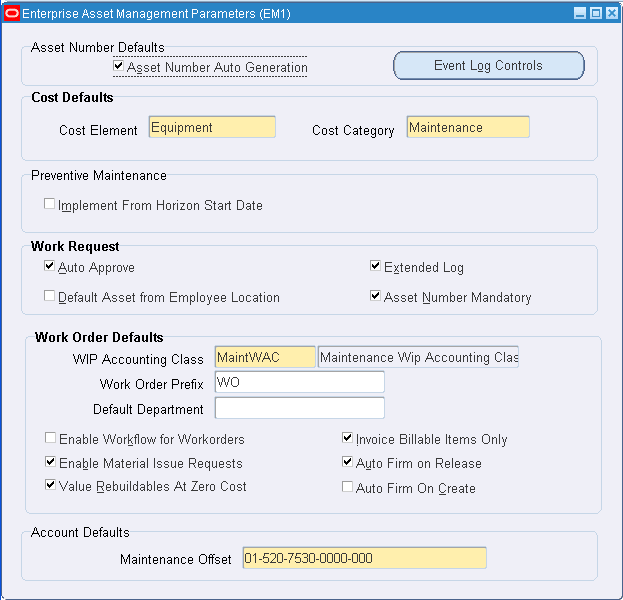
「作業指示デフォルト」リージョン内で「ゼロ原価の値再作成可能」を選択して、再作成可能構成部品をゼロ原価でチャージするように指定します。
作業内容を保存します。
関連項目
エンタープライズ資産管理はプロセス型およびショップ型製造と統合されているため、保守環境でエンタープライズ資産管理の資産と生産設備の関連を識別できます。 この機能によって、1つまたは複数の資産を、ショップ型またはプロセス型製造組織に存在する生産設備に関連付けることができます。 設定後は、保守可能な資産に関連付けられた、生産から生じる生産資源使用箇所(保守作業指示、バッチまたはFPO)を表示できます。 ショップ型製造組織では、保守設備停止時間の要件、および生産計画およびスケジューリング時の生産能力への影響を表示できます。
この項のトピックは、次のとおりです。
eAMとプロセス型またはショップ型製造を統合するには、eAM組織に関連付けるプロセス型またはショップ型製造組織を決定します。
プロセス型製造組織がeAM組織と同じになることはなく、これらは相互に排他的です。 eAM組織とショップ型製造組織の混在は可能ですが、お薦めできません。 これらは別々の組織コードを設定する必要があります。
プロセス型またはショップ型製造組織をeAM組織に関連付ける手順は、次のとおりです。
「組織パラメータ」ウィンドウにナビゲートし、「組織コード」値リストから有効なプロセス使用可能製造組織またはショップ型製造組織を選択します。
組織パラメータ
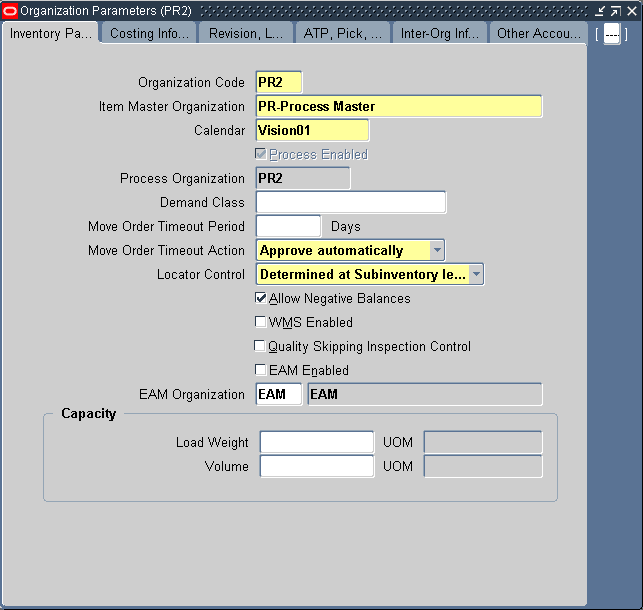
現在の組織コードに関連付けるEAM組織を入力します。 これで、選択した組織コードにこのeAM組織がリンクされます。
関連項目
『Oracle HRMSユーザーズ・ガイド(日本仕様)』の組織の作成に関する項
eAM組織内で定義した設備と同様に、プロセス型またはショップ型組織内で定義した生産設備に資産をリンクできます。 この関連は、eAM内で資産を定義または更新するときに定義します。
資産を生産設備に関連付ける手順は、次のとおりです。
「資産番号の定義」ウィンドウにナビゲートします。
資産番号の定義
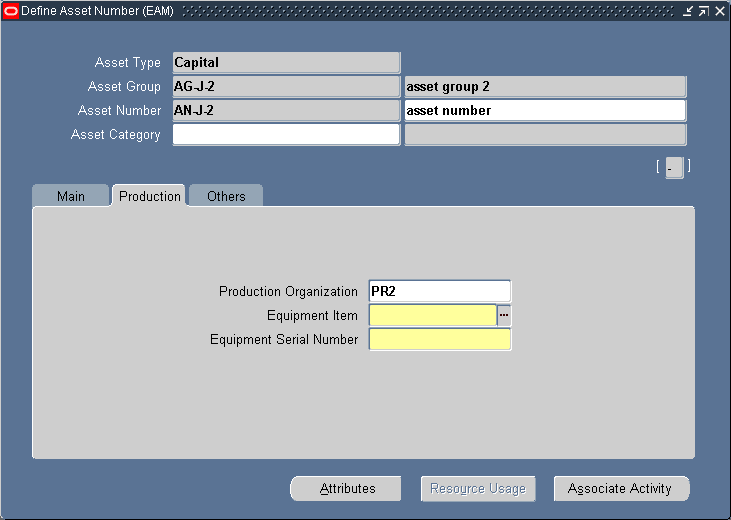
生産設備にリンクする資産番号を選択します。
「生産」タブで、有効な生産組織を選択します。
値リストには、現在のeAM組織が保守組織として選択されているプロセス型またはショップ型組織が表示されます(「組織の設定」を参照)。
設備品目を選択します。 「生産組織」フィールドに値を移入した場合、これは必須です。 選択できるのは、設備テンプレートを使用して定義した品目(『Oracle Inventoryユーザーズ・ガイド』の品目テンプレートに関する項を参照)、または設備品目の属性を有効にして定義した品目(『Oracle Inventoryユーザーズ・ガイド』の物理属性に関する項を参照)です。
設備シリアル番号を入力します。 「生産組織」フィールドに値を移入した場合、これは必須です。 これは、前に定義した設備タイプに属する構成部品の固有名です。
関連項目
エンタープライズ資産管理では、搬送先タイプが「製造現場」の作業指示に関連付けられた購買依頼および発注に対して、予算引当会計を使用できます。
予算引当会計を使用するには、次の設定タスクを実行する必要があります。
eAM組織が、予算引当会計を使用できる営業単位に関連付けられていることを確認します。
「組織パラメータ」の「原価管理情報」タブで、「受入時予算引当消込」オプションを選択します。
予算勘定科目を予算引当会計の保守WIP会計区分に含めます。
関連項目
『Oracle Enterprise Asset Managementユーザーズ・ガイド』の「予算引当会計」
エンタープライズ資産管理では、作業分解構造を定義するために様々な方法がサポートされています。 これらの方法には、サード・パーティのプロジェクト管理システムの使用(オンライン統合の使用)、プロジェクト・テンプレート、セイバン・ウィザード、コピーおよび手動入力が含まれます。 一般的に、作業分解構造はプログラム管理で必要です。 財務プロジェクト管理およびレポート作成をサポートするために、Oracle ProjectsとOracle Project Manufacturingを組み合せることによって、予算計画、プロジェクトの原価計算とトレース、プロジェクトの請求、プロジェクトの収益認識、プロジェクトの資金予測、およびプロジェクトの原価収集(複数通貨および税規制を含む)が可能になります。
プロジェクトのサプライ・チェーン管理と実行をサポートするために、Project Manufacturingには、プロジェクトの営業管理、プロジェクトのアドバンスト・サプライ・チェーン計画、プロジェクトの調達、プロジェクトの実行、およびプロジェクトの品質管理を行う機能が用意されています。
次の図に、eAMプロジェクト製造プロセスを示します。 最初に、保守作業指示がプロジェクトまたはタスクにリンクされます。 その作業指示に対して購買依頼または発注が作成された場合は、作業指示に関連付けられたプロジェクトまたはタスクの取引約定が更新されます。 次に、プロジェクト原価コレクタ・プロセス(『Oracle Cost Managementユーザーズ・ガイド』のプロジェクト原価コレクタに関する項を参照)では、eAM資産またはeAM組織に関連付けられたWIP会計区分ではなく、作業指示に関連付けられたプロジェクトWIP会計区分の勘定科目に原価が渡されます。
生産資源および資材は、作業指示に対してチャージされます。 作業指示はプロジェクトに関連付けられています。 チャージは、原価コレクタ・プロセスを介してプロジェクト支出に転送されます。
eAMプロジェクト製造

この項のトピックは、次のとおりです。
既存のプロジェクトを照会したり、テンプレートまたは既存のプロジェクトから新しいプロジェクトをコピーできます。 新しいプロジェクトを作成する場合は、『Oracle Project Manufacturingユーザーズ・ガイド』のプロジェクトの定義(プロジェクト・パラメータの割当)に関する項を参照してください。 このプロジェクト番号を、計画グループ、原価グループおよびデフォルトWIP会計区分に関連付けます。
既存のプロジェクトを照会する手順は、次のとおりです。
「プロジェクトの検索」ウィンドウにナビゲートします。
プロジェクトの検索
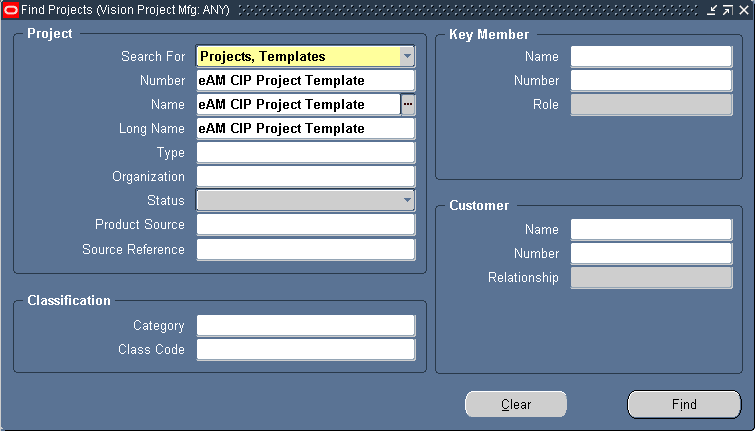
プロジェクト番号を選択します。
「検索」を選択します。
「オープン」を選択します。
プロジェクト, テンプレート
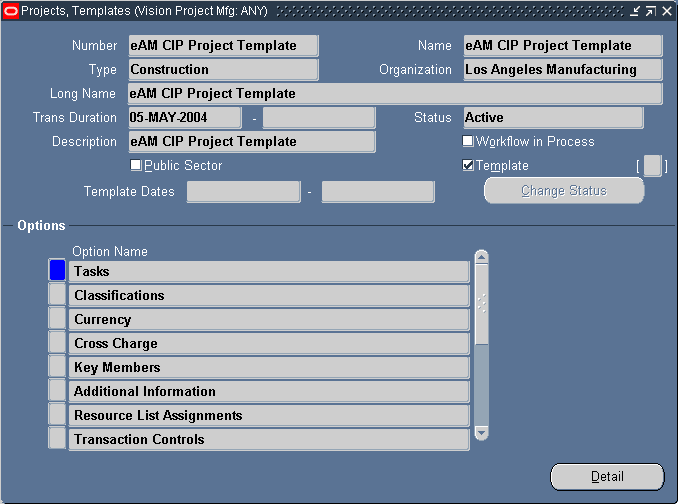
(オプション)詳細なタスク情報を表示するには、「詳細」を選択します(『Oracle Project Manufacturingユーザーズ・ガイド』のプロジェクト詳細の表示に関する項を参照)。
プロジェクト・パラメータを割り当てる手順は、次のとおりです。
「プロジェクト・パラメータ」ウィンドウにナビゲートします。
プロジェクト・パラメータ
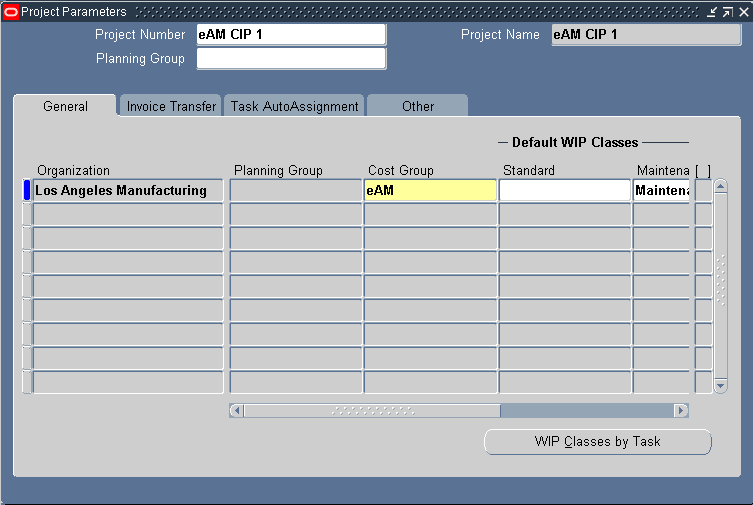
有効なプロジェクト番号を選択します。
(オプション)計画グループを選択します。
原価グループを選択します。
「組織パラメータ」ウィンドウで、現在の組織の主要原価計算方法として「平均」が選択されている場合、「原価グループ」フィールドは必須です。 値リストには、共通原価グループおよびユーザー定義の原価グループが表示されます。 ユーザー定義の原価グループのリストには、有効な勘定科目を持ち、「原価グループ」ウィンドウで「プロジェクト」が選択された原価グループが含まれます(『Oracle Cost Managementユーザーズ・ガイド』のプロジェクト原価グループに関する項を参照)。 プロジェクト・レベルで加重平均原価を保持するには、プロジェクトをそのプロジェクト独自の原価グループに割り当てる必要があります。
保守タイプのWIP会計区分をこの原価グループに関連付けます。 『Oracle Cost Managementユーザーズ・ガイド』のプロジェクト原価グループに関する項を参照してください。
(オプション)保守WIP会計区分を現在のプロジェクトに割り当てます。 選択した原価グループに関連付けられている、任意の保守タイプのWIP会計区分を選択できます。
(オプション)プロジェクトを関連付ける計画グループの名称を選択します。
資材所要量を、個々のプロジェクト別ではなく、複数プロジェクトのグループ別に計画する場合は、計画グループを定義し、すべてのプロジェクトをこの計画グループに割り当てる必要があります。 個々のプロジェクト別に資材所要量を計画する場合は、プロジェクトを計画グループに関連付ける必要はありません(『Oracle Master Scheduling/MRPおよびOracle Supply Chain Planningユーザーズ・ガイド』の計画グループ参照の定義に関する項を参照)。
「その他」タブを選択します。
「直接品目支出タイプ」値リストから「保守」を選択します。 この支出タイプによって、原価コレクタ・プロセスでは直接品目の原価をプロジェクトの保守作業指示に渡すことができます。
これは、必須のステップです。
作業内容を保存します。
関連項目
『Oracle Enterprise Asset Managementユーザーズ・ガイド』の「作業指示とプロジェクトの関連付け」
『Oracle Enterprise Asset Managementユーザーズ・ガイド』の「購買依頼からの発注の作成」
『Oracle Enterprise Asset Managementユーザーズ・ガイド』の「プロジェクトの取引約定の更新」
『Oracle Enterprise Asset Managementユーザーズ・ガイド』の「取引約定の表示」
『Oracle Project Manufacturingユーザーズ・ガイド』のプロジェクトの定義に関する項
『Oracle Project Manufacturingユーザーズ・ガイド』のプロジェクト・パラメータの割当に関する項
『Oracle Cost Managementユーザーズ・ガイド』のプロジェクト原価グループに関する項
『Oracle Cost Managementユーザーズ・ガイド』のプロジェクト原価グループの定義に関する項
『Oracle Work in Processユーザーズ・ガイド』のWIP会計区分に関する項
『Oracle Project Manufacturingユーザーズ・ガイド』のプロジェクト製造パラメータに関する項
eAMと不動産管理の統合によって、不動産管理で定義された事業所にeAM資産を対応付けることができます。 不動産管理からは、土地階層、建物階層、および不動産管理内の関連する事業所コードに関する3レベルの情報が転送されます。eAMではユーザー定義のエリア・コードも提供されるため、資産が物理的に存在する場所別に資産を論理的にソートできます。 ただし、eAMのエリア・コードは、不動産管理の事業所と同じではありません。 『Oracle Enterprise Asset Managementユーザーズ・ガイド』の「エリアの設定」を参照してください。
この項のトピックは、次のとおりです。
「エンタープライズ資産管理への事業所のエクスポート」コンカレント要求プロセスで事業所をeAMにエクスポートする前に、eAM内に次の内容を定義する必要があります。
資産グループ(「資産グループの定義」を参照)
組織(「組織の設定」を参照)
所有部門(「部門と生産資源の定義」を参照)
事業所は、不動産管理から常に階層としてエクスポートされます。 初めてプロセスを実行したとき、階層の開始ノードは、建物階層または土地階層の最上位レベルとして指定されます。 その後、建物階層または土地階層内には任意のレベルが指定されます。
プロセスが実行されると、不動産管理の建物階層または土地階層内での変更内容によって、eAMの対応する資産階層が自動的に変更されます。
「エンタープライズ資産管理への事業所のエクスポート」プロセスは、不動産管理職責から実行されます。 このプロセスは、作成モードおよび更新モードの両方で実行できます。
「エンタープライズ資産管理への事業所のエクスポート」プロセスを実行する手順は、次のとおりです。
「要求の発行」ウィンドウにナビゲートします。
要求の発行
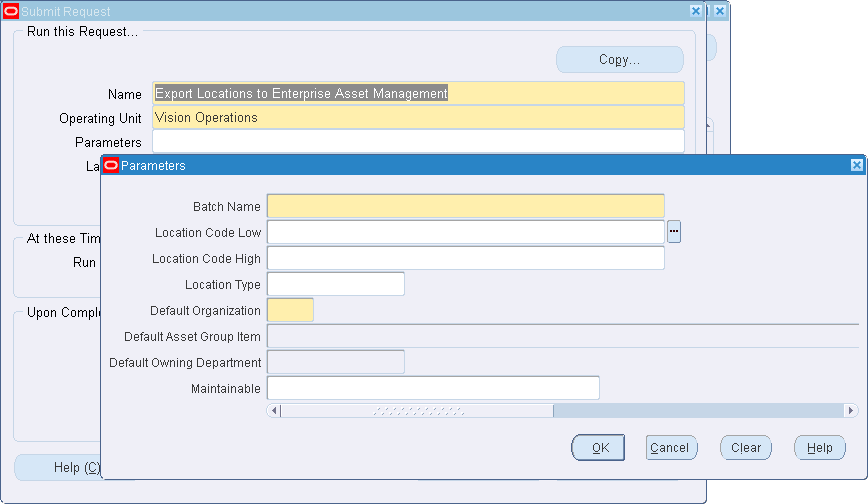
「エンタープライズ資産管理への事業所のエクスポート」を選択します。
次のパラメータを入力します。
バッチ名: バッチ名によって、各エキスポート処理は名称で識別されます。
事業所コード:自: このコードは不動産管理で定義され、建物階層または土地階層の開始ノードです。 このコードにはエンタープライズ資産管理の資産が反映され、通常は、転送ごとにエンタープライズ資産管理の1つの資産グループに入力されます。
事業所コード:至: このコードは不動産管理で定義され、建物階層または土地階層の終了ノードです。 このコードにはエンタープライズ資産管理の資産が反映され、転送ごとにeAMの1つの資産グループに入力されます。
デフォルト組織: eAM使用可能組織を選択します。 このフィールドはeAM内で定義されます。 「組織の設定」を参照してください。
デフォルト資産グループ項目: (eAM内で定義された)資産グループを選択します。 eAM資産は、この資産グループに作成されます。 「資産グループの定義」を参照してください。
所有デフォルト所有部門: これは、eAM内にエクスポートされた資産/事業所に関連付ける、指定の保守部門です。
保守可能: 資産/事業所がeAM内で保守可能かどうかを選択します。
「OK」を選択します。
「発行」を選択します。
関連項目
『Oracle Enterprise Asset Managementユーザーズ・ガイド』の「不動産管理との統合」
『Oracle Applicationsユーザーズ・ガイド』の要求の発行に関する項
事業所は不動産管理で設定され、2ステップのプロセスでEnterprise Asset Management(eAM)にエクスポートされます。 このため、eAMにエクスポートされる前にデータを変更できます。 最初に、不動産管理からeAMに事業所レコードをプッシュします(「エクスポート処理の実行」を参照)。 コンカレント・プロセスが発行されると、不動産管理の事業所情報はeAM資産インタフェース表に入力され、eAM内の「保留中資産番号」ウィンドウを介してアクセスされます。 この情報に関するすべての関連情報(資産グループ、資産番号、所有部門、WIP会計区分など)は、インタフェース・プロセスの発行前に更新できます。
保留中資産番号を表示する手順は、次のとおりです。
「保留中資産番号」ウィンドウにナビゲートします。
保留中資産番号
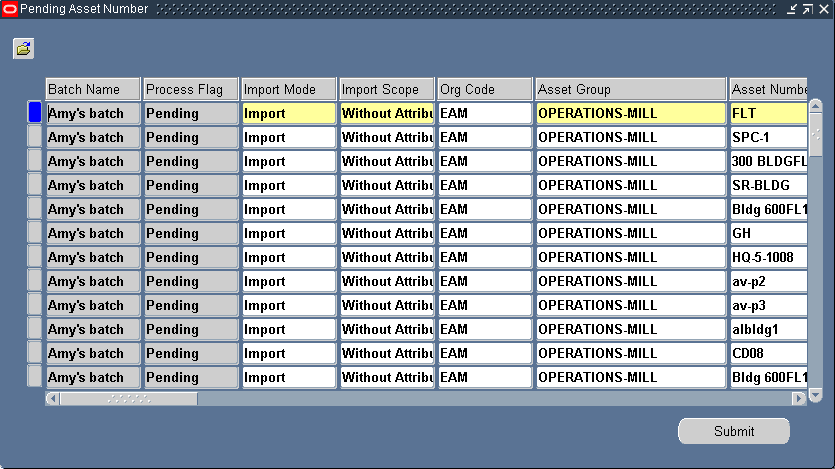
必要に応じて、情報を更新します。
「発行」を選択して、変更内容を更新します。
関連項目
サービス要求を使用して、内部資産および再作成可能品目に対する未計画の保守需要についての保守サービスをレポートおよび要求します。保守タイプとして分類されるサービス要求は、eAM保守に対する要求の識別に使用されます。 たとえば、プリンタの故障に気づいた従業員は、技師がプリンタの月次定期チェックにスケジュールされている場合でも、サービス要求を作成できます。 1つのeAM組織内で、資産および再作成可能品に対するサービス要求と作業要求の両方を同時に作成できます。
有効な資産シリアル番号または再作成可能シリアル番号がサービス要求に入力されると、そのシリアル番号の所有組織がデフォルト設定されます。 (「資産番号の定義」を参照。)サービス要求がeAM保守ワークベンチ内に表示されるようになります。 所有部門では、サービス要求を承認して作業指示を作成するか、サービス要求を拒否してサービス要求の所有者にサービス要求が取り消されたことを通知します。 ただし、問題をレポートする顧客または従業員が、保守に必要な資産または再作成可能品のシリアル番号を知らない場合があります。 この場合は、デフォルト部門が所有部門として使用されます。 eAMワークフロー・プロセスは、適切なデフォルト所有部門および部門承認者を識別するようにカスタマイズできます。 エージェントは、Oracle Service内で、保守の要求の作成、問題要約の提供、および追加情報(障害所在地、ノートなど)の提供を行うことができます。
プランナは、作業指示を作成し、実行するためにリリースします。 プランナは、1つのサービス要求に対して1つまたは複数の作業指示を作成できます。 作業指示が完了すると、サービス要求の所有者はサービス要求のステータスを「クローズ」に更新します。
サポート・エージェントは、サービス要求に対して作成された各作業指示のすべての作業指示情報を表示できます。 ユーザーは、サービス要求または作業要求(あるいはその両方)に対してeAM作業指示を作成したり、要求を既存の作業指示に関連付けることができます。
eAM担当宛の通知を作成するワークフロー・プロセスは、作業と承認が必要なサービス要求を示すようにカスタマイズできます。
注意: サービス要求機能を使用するには、Oracle Serviceがインストールされている必要があります。
この項のトピックは、次のとおりです。
『Oracle Enterprise Asset Managementユーザーズ・ガイド』の「保守サービス要求タイプの作成」
『Oracle Enterprise Asset Managementユーザーズ・ガイド』の「資産および再作成可能品に対するサービス要求の有効化」
Oracle Service内では、少なくとも1つの保守サービス要求タイプを作成します。 必要に応じて、複数の保守サービス要求タイプを定義できます。
保守サービス要求タイプを作成する手順は、次のとおりです。
「サービス要求タイプ」ウィンドウにナビゲートします。
サービス要求タイプ

サービス要求タイプの名称を入力します。
「ビジネス・プロセス」値リストから「顧客サポート」を選択します。
(オプション)この要求タイプの有効日を選択します。
このサービス要求タイプが保守タイプ(eAMで表示可能)であることを示すには、「資産保守」チェック・ボックスを選択します。 保守タイプのサービス要求はeAMで表示可能です。
作業内容を保存します。
資産シリアル番号および再作成可能シリアル番号に対してサービス要求機能を設定するには、サービス要求に対して、資産グループおよび再作成可能品目をそれぞれ有効化します。
資産グループおよび再作成可能品目に対してサービス要求を有効化する手順は、次のとおりです。
「マスター品目」ウィンドウにナビゲートします。
マスター品目
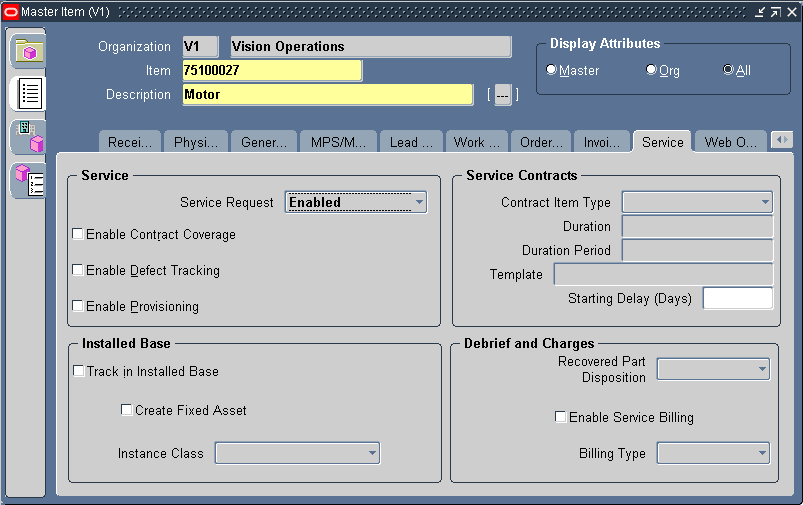
資産グループまたは再作成可能品目を選択します。
「サービス」タブを選択します。
「サービス要求」値リストから「有効」を選択します。
作業内容を保存します。
顧客サポート・エージェントは、「サービス要求」ウィンドウを使用して、入力したサービス要求の関連情報(関連付けられた作業指示とそのステータスなど)を表示できます。 この重要情報は、「サービス要求」ウィンドウでいつでも表示できる必要があります。 表示するフィールドおよびレコードはカスタマイズできます(『Oracle Applicationsユーザーズ・ガイド』のフォルダ内のデータ表示のカスタマイズに関する項を参照)。
Oracleのフォルダ機能を使用して、保守サービス要求の主要なeAM特定フィールドを表示します。 デフォルトでは、eAM特定フィールドは非表示です。 このフォルダ機能を使用して、次のような取得情報をユーザー定義の方法で表示できます。
表示する列
表示する列の幅
列の順序
列に関連付けるプロンプト
レコードの順序
ユーザーによるフォルダの作成または変更を防ぐには、プロファイル・オプション「FLEXVIEW: ALLOW_CUSTOMIZATION」を使用します。
「サービス要求」ウィンドウにeAM特定フィールドを表示する手順は、次のとおりです。
「サービス要求」ウィンドウにナビゲートします。
サービス要求
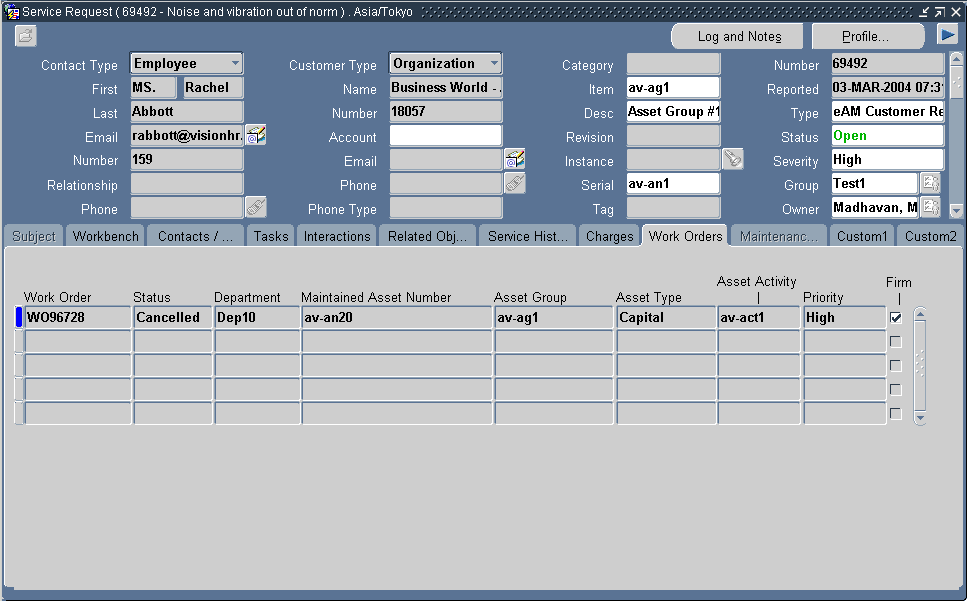
「フォルダ」メニューから既存のフォルダ定義を選択するか、新しいフォルダ定義を作成します。
作業内容を保存します。
関連項目
『Oracle Applicationsユーザーズ・ガイド』のフォルダ内のデータ表示のカスタマイズに関する項
Oracle Applications 12 Workflow
Oracle Time and Labor(OTL)は、特定の組織に勤務する従業員が入力する時間のリポジトリです。 Oracle Enterprise Asset Management(eAM)の作業指示で作業する従業員は、OTLセルフサービスを使用して自分の時間を入力します。 収集された情報は、OTL時間記録に格納され、一連のビジネス・ルールとプロセスで構成されています。eAMでは、時間記録から情報を抽出し、従業員がeAM作業指示で作業した時間をその作業指示にチャージします。
統合フロー内には複数のステップがあります。 最初に、特定の作業指示のタイムカード情報がOracle Time Store(Oracle Time and Laborの一部)に入力されます。 次に、その情報は、Oracle Time StoreからOracle Enterprise Asset Managementに抽出されます。 この抽出によって、Oracle Enterprise Asset Management内に生産資源取引が動的に作成されます。 最後に、コスト・マネージャ・プロセスが実行されます。 このプロセスによって、生産資源取引がチャージされます。 このプロセスの実行後は、作業指示内で期間中にチャージした実績原価を表示できます。
プロセスは次のとおりです。
OTLプロセス・フロー
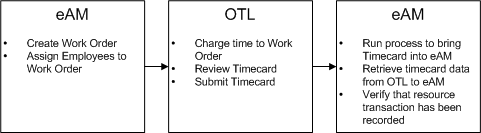
この項のトピックは、次のとおりです。
この統合には、2つの必須の設定手順があります。 最初に、この機能を使用する必要がある従業員を個人としてOracle Human Resources内に設定します(『Oracle HRMSユーザーズ・ガイド(日本仕様)』を参照)。 設定した後、これらの個人はエンタープライズ資産管理内で各ユーザーに割り当てられます。 2番目の設定手順では、作業環境値を作成し、その値を適格基準にリンクします。
この項のトピックは、次のとおりです。
この機能を使用する必要がある従業員を個人としてOracle Human Resources内に設定します(『Oracle HRMSユーザーズ・ガイド(日本仕様)』を参照)。 設定した後、これらの個人はOracle Enterprise Asset Management(eAM)内で各ユーザーに割り当てる必要があります。
eAM内で個人をユーザーとして定義する手順は、次のとおりです。
「ユーザー」ウィンドウにナビゲートします。
ユーザー
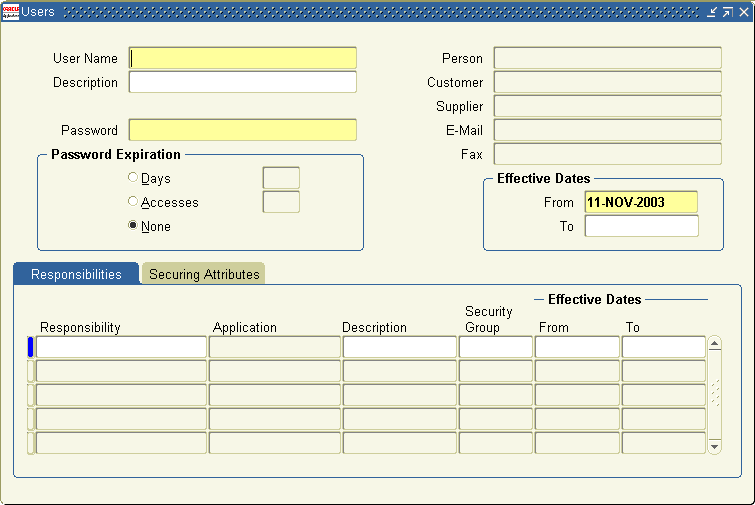
ユーザー名を入力します。
Oracle Human Resourcesで作成された個人を選択します。
パスワードを入力します。
「職責」タブ内で、このユーザーに割り当てる適切な職責を選択します。 US OTL管理者職責およびセルフ・サービス時間および費用職責はシードされていますが、管理者は職責を個人/ユーザーに手動で割り当てる必要があります。
作業内容を保存します。 該当するすべての個人について、手順1から5を繰り返します。
作業環境値を作成し、その値を適格基準にリンクする必要があります。
注意: 作業環境はシードされていますが、その作業環境をユーザーに割り当てる必要があります。
適格基準を作成する手順は、次のとおりです。
「作業環境」ウィンドウにナビゲートします。
作業環境
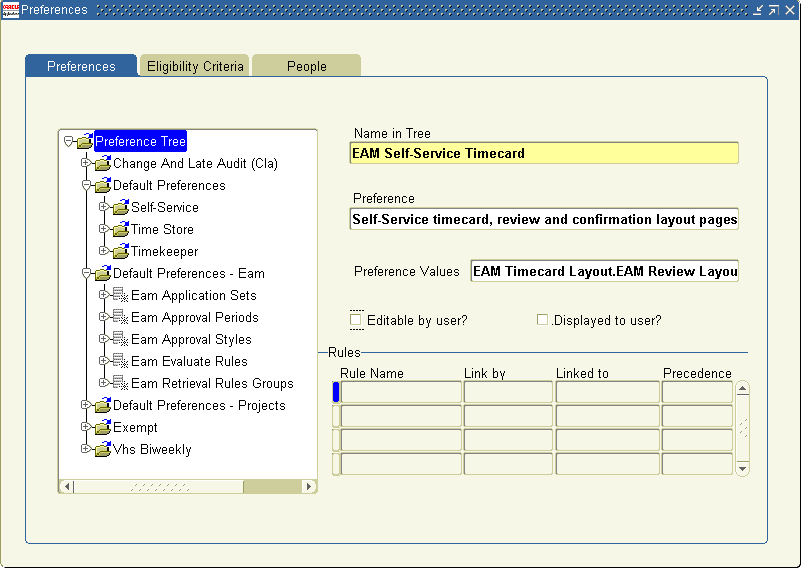
「作業環境ツリー」ノードを選択し、「新」を選択します。
ツリーの名称を入力します。
「Self-Service就業者用のタイムカード、レビューおよび確認レイアウト・ページ」作業環境を選択します。
「OTL作業環境」ウィンドウ内で、「タイムカード・レイアウト」値リストから「eAMタイムカード・レイアウト」を選択します。
OTL作業環境
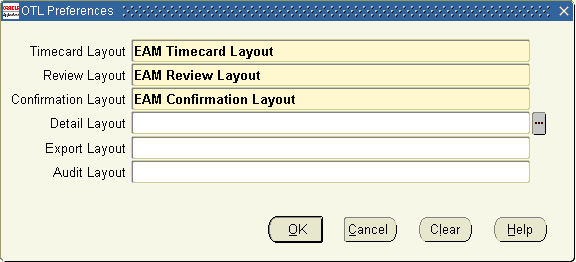
「レビュー・レイアウト」値リストから「eAMレビュー・レイアウト」を選択します。
「確認レイアウト」値リストから「eAM確認レイアウト」を選択します。
「OK」を選択します。
作業内容を保存します。 保存すると、「作業環境ツリー」に新しいノードが作成されます。 この新しいノードを展開して、「eAMセルフサービス・タイムカード」を選択します。
作業環境
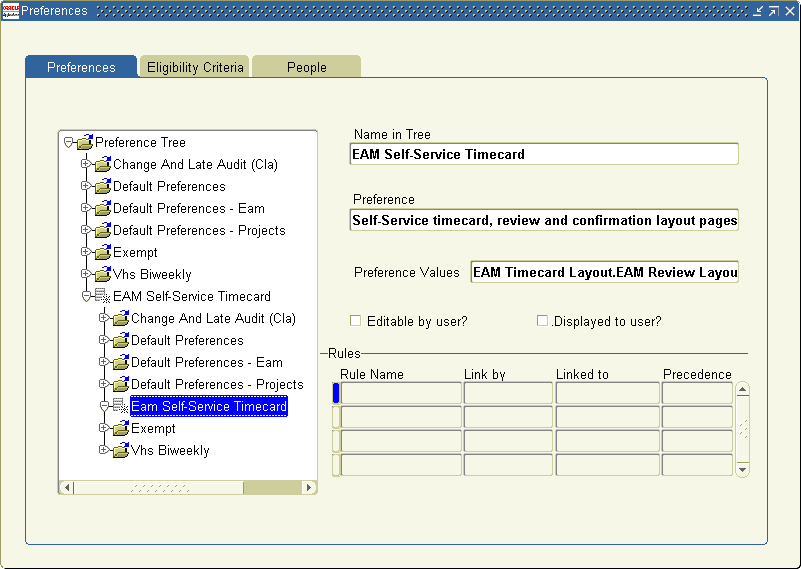
タイムカード入力に対する適格基準を作成するには、「適格基準」タブを選択します。
ルールの名称を入力します。 全員用に1つのルールを設定するか、またはグループごとに異なる適格基準を作成して複数のルールを設定できます。
「ブランチ名」値リストから「eAMセルフサービス・タイムカード」を選択します。 これは、手順1から9ですでに定義した値です。
「リンク種別」値リストから「個人」、「組織」または「全個人」を選択します。 全ユーザー用に1つのルールを作成する場合は、「全個人」を選択します。
「優先」の値を入力します。 有効な値は、すべての正の数です。 複数のルールを設定した場合は、優先値が最も高いルールが1番目に表示されます。 たとえば、従業員は、ルールの優先値が95のタイムカードを表示して、ルールの優先値が94のタイムカードと比較できます。
作業内容を保存します。
関連項目
資産の保守または顧客要求の対応を実行すると、実行した作業についてサード・パーティ顧客に請求できます。 実行した作業の原価は、作業指示の資材所要量および生産資源所要量(部品構成表)、または作業指示に関連付けられた活動の原価に基づいています。
この項のトピックは、次のとおりです。
請求基準は、原価加算または価格表のいずれかです。 請求基準は、品目設定手順に影響を与えます。 品目に対して両方の請求基準タイプを柔軟に使用する場合は、その品目に原価と価格の両方を設定する必要があります。 品目は、活動、資材または生産資源です。
この項のトピックは、次のとおりです。
請求書の作成時には、必要に応じて、作業指示の請求可能資材を変更できる機能を作成できます。
請求可能資材の変更機能を有効化する手順は、次のとおりです。
「エンタープライズ資産管理パラメータ」ウィンドウにナビゲートします。
エンタープライズ資産管理パラメータ
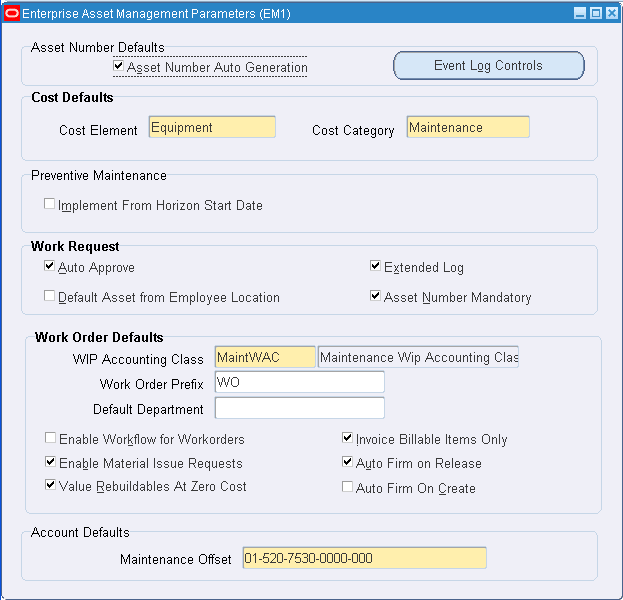
(オプション)「請求書請求可能品目のみ」チェック・ボックスを選択します。 選択すると、請求書の作成時に、請求可能資材を変更できます。
このチェック・ボックスを選択すると、請求可能品目のみ請求するように指定できます。 請求可能品目とは、「マスター品目」ウィンドウの「サービス」タブにある「請求タイプ」フィールドに値が設定された品目です。 請求タイプが関連するのは、このチェック・ボックスが選択されている場合のみです。 また、このチェック・ボックスを選択すると、別の品目を請求対象として選択できます。 Oracle Enterprise Asset Management Implementation Guideのサービス属性の設定に関する項を参照してください。
作業内容を保存します。
原価加算方法では、品目に関連付けられた原価が使用されます。 品目には原価が定義されている必要があります。 最初に、品目に対して適切な品目属性が正しく設定されていることを確認する必要があります。
品目の属性を設定する手順は、次のとおりです。
「マスター品目」ウィンドウにナビゲートします。
マスター品目
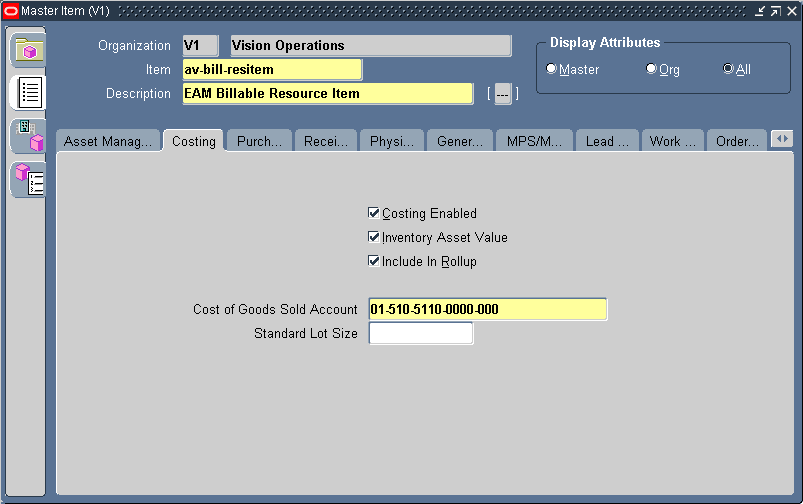
(オプション)品目原価の値および勘定科目をレポートするには、「原価計算可能」チェック・ボックスを選択します。 原価加算請求方法を使用する場合は、このチェック・ボックスを選択する必要があります。
(オプション)「在庫資産価額」チェック・ボックスを選択します。 原価加算請求方法を使用する場合は、このチェック・ボックスを選択する必要があります。
作業内容を保存します。
品目の原価を設定する手順は、次のとおりです。
「品目原価要約」ウィンドウにナビゲートします。
品目原価要約
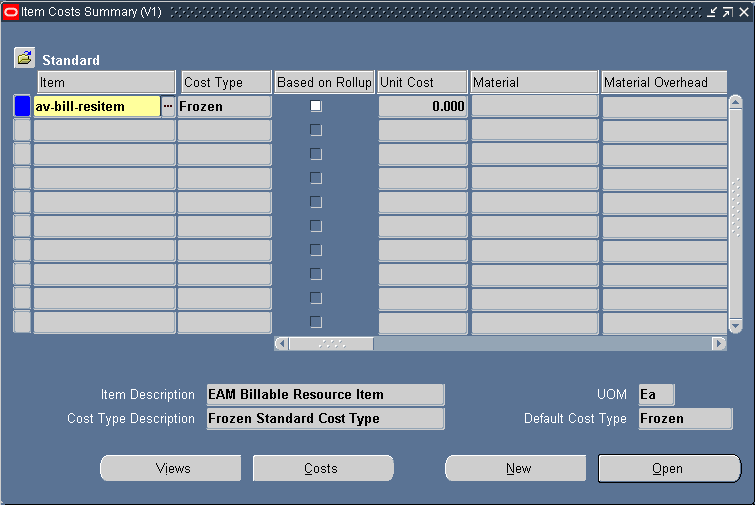
「原価」を選択します。
品目原価
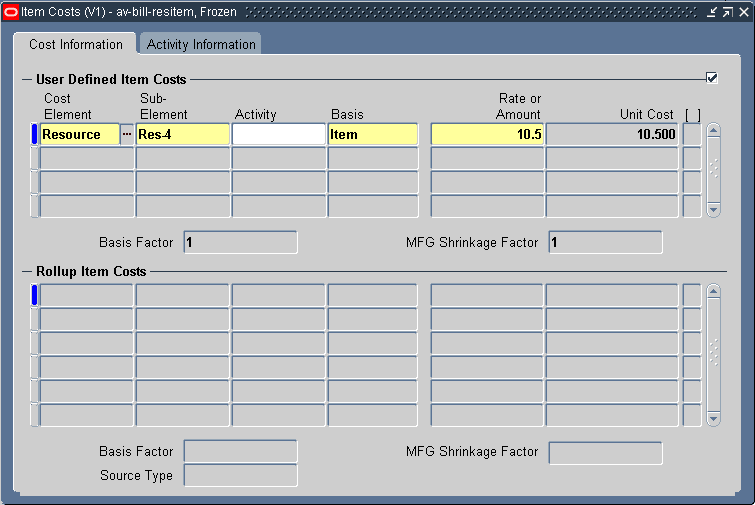
品目に関する原価情報を入力します。
作業内容を保存します。
関連項目
『Oracle Inventoryユーザーズ・ガイド』の原価計算属性グループに関する項
『Oracle Cost Managementユーザーズ・ガイド』の品目原価の定義に関する項
価格表方法では、指定の価格表が使用されます。 指定した品目には、価格表内に少なくとも1つのエントリが必要です。 最初に、品目に対して適切な品目属性が正しく設定されていることを確認する必要があります。
品目の属性を設定する手順は、次のとおりです。
「マスター品目」ウィンドウにナビゲートします。
マスター品目
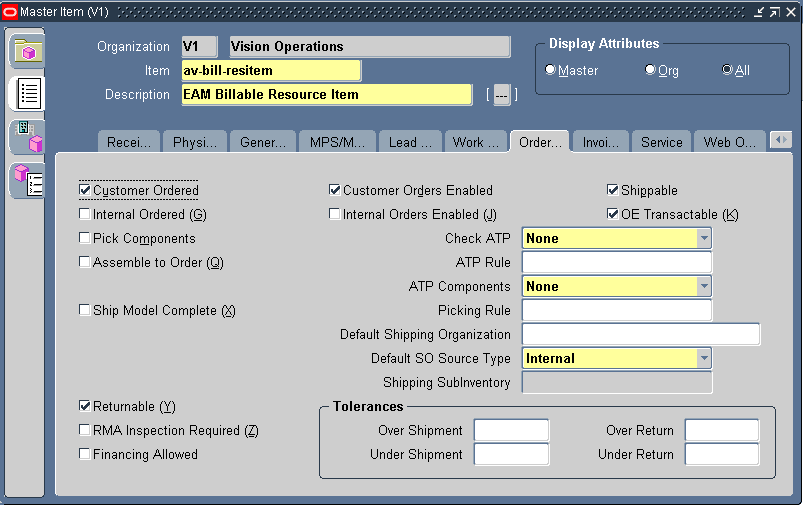
(オプション)価格表内に価格を作成するには、「顧客受注」チェック・ボックスを選択します。 価格表請求方法を使用する場合は、このチェック・ボックスを選択する必要があります。
作業内容を保存します。
品目の価格を設定する手順は、次のとおりです。
「Advanced Pricing - 価格表検索」ウィンドウにナビゲートします。
Advanced Pricing - 価格表検索
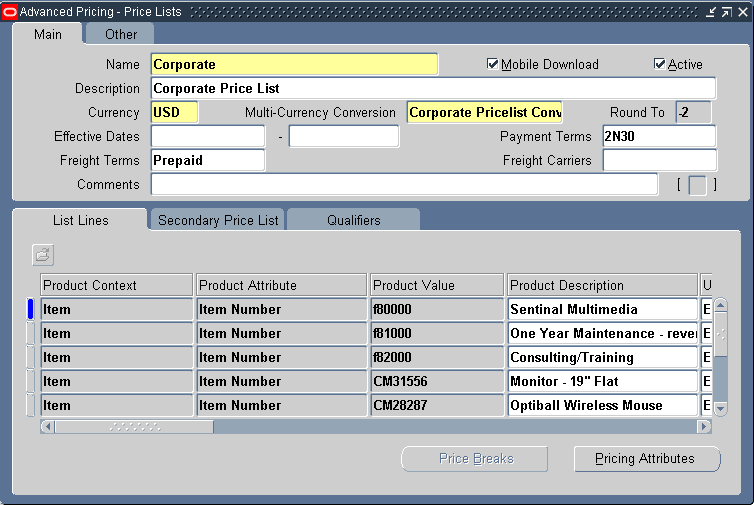
品目に関する価格情報を入力します。
開始日、終了日および優先順位の値が異なる場合は、価格表で同じ品目を複数回繰り返すことができます。 たとえば、優先順位が同じ場合、日付範囲は重複できません。
作業内容を保存します。
関連項目
『Oracle Inventoryユーザーズ・ガイド』の受注属性グループに関する項
請求可能にする品目ごとに請求タイプを設定します。 「エンタープライズ資産管理パラメータ」ウィンドウ内で「請求書請求可能品目のみ」チェック・ボックスを選択した場合、「マスター品目」ウィンドウ内の「請求タイプ」フィールドには値を移入する必要があります。 「パラメータの設定」を参照してください。
「請求タイプ」属性を設定する手順は、次のとおりです。
「マスター品目」ウィンドウにナビゲートします。
マスター品目
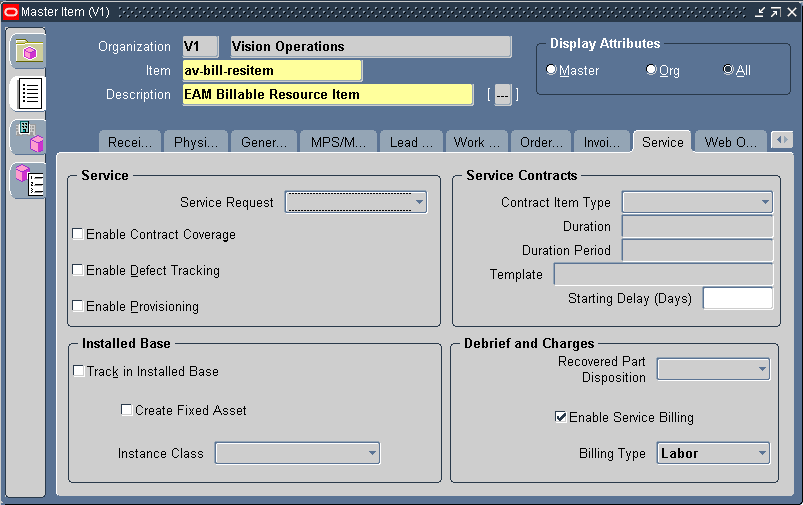
「サービス」タブを選択します。
(オプション)「請求タイプ」で「費用」、「労働」または「資材」を選択します。 「エンタープライズ資産管理パラメータ」ウィンドウ内で「請求書請求可能品目のみ」チェック・ボックスを選択した場合、このフィールドには値を移入する必要があります。 「パラメータの設定」を参照してください。
作業内容を保存します。
請求可能資材を作成するには、最初に、「マスター品目」ウィンドウ内で特定の属性を設定します。 次に、生産資源品目を組織に割り当てます。 この品目の価格計算で原価加算方法を使用するか、または価格表方法を使用するか(あるいはその両方)を決定し、その方法に対して必要な追加ステップを実行します(「品目原価と価格の設定」を参照)。 最後に、品目の原価と価格を定義します。
請求可能資材を設定する手順は、次のとおりです。
「マスター品目」ウィンドウにナビゲートします。
マスター品目
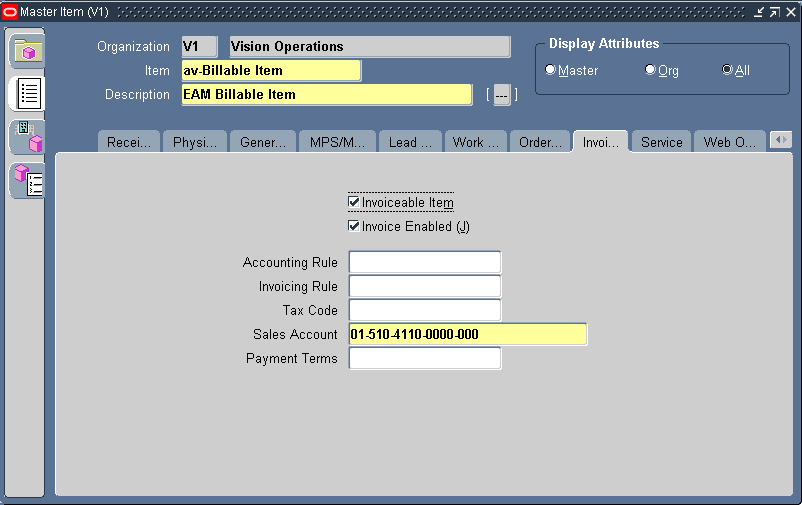
「請求」タブを選択します。
(オプション)現在の資材品目が請求可能であることを示すには、「請求可能品目」チェック・ボックスを選択します。 この属性はマスター組織レベルで選択できます。
(オプション)現在の資材品目に対して請求が有効であることを示すには、「請求有効」チェック・ボックスを選択します。
注意: 現在の資材品目について、「サービス」タブ内の「請求タイプ」に「資材」が移入されていることを確認する必要があります。 「サービス属性の設定」を参照してください。
現在の品目を組織に割り当てます。
作業内容を保存します。
請求可能生産資源を作成するには、最初に、「マスター品目」ウィンドウ内で特定の属性を設定して、生産資源品目を作成します。 次に、生産資源品目を組織に割り当てる必要があります。 この品目の価格計算で原価加算方法を使用するか、または価格表方法を使用するか(あるいはその両方)を決定し、その方法に対して必要な追加ステップを実行します(「品目原価と価格の設定」を参照)。 次に、生産資源を定義し、生産資源品目をその生産資源に関連付ける必要があります。 最後に、生産資源を部門に割り当てます。
請求可能生産資源を設定する手順は、次のとおりです。
「マスター品目」ウィンドウにナビゲートします。
マスター品目
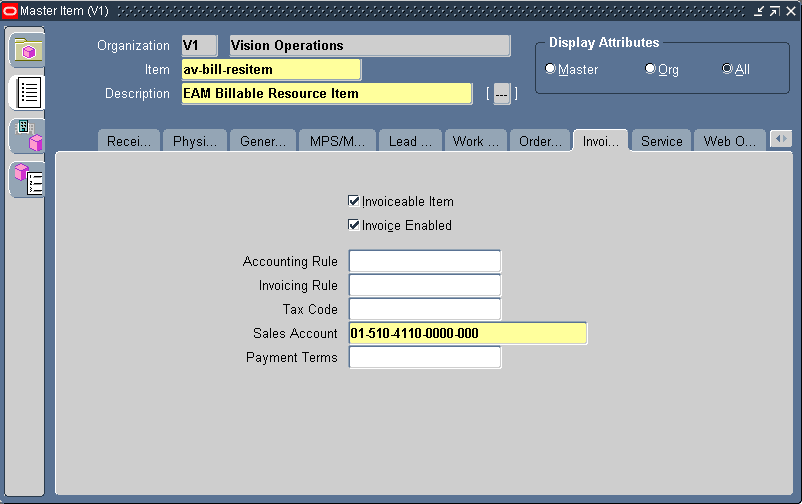
「請求」タブを選択します。
(オプション)現在の生産資源品目が請求可能であることを示すには、「請求可能品目」チェック・ボックスを選択します。 この属性はマスター組織レベルで選択できます。
(オプション)現在の生産資源品目に対して請求が有効であることを示すには、「請求有効」チェック・ボックスを選択します。
注意: 現在の生産資源品目について、「サービス」タブ内の「請求タイプ」に「労働」が移入されていることを確認する必要があります。 「サービス属性の設定」を参照してください。
現在の品目を組織に割り当てます。
作業内容を保存してウィンドウをクローズします。
「生産資源」ウィンドウにナビゲートします。
生産資源
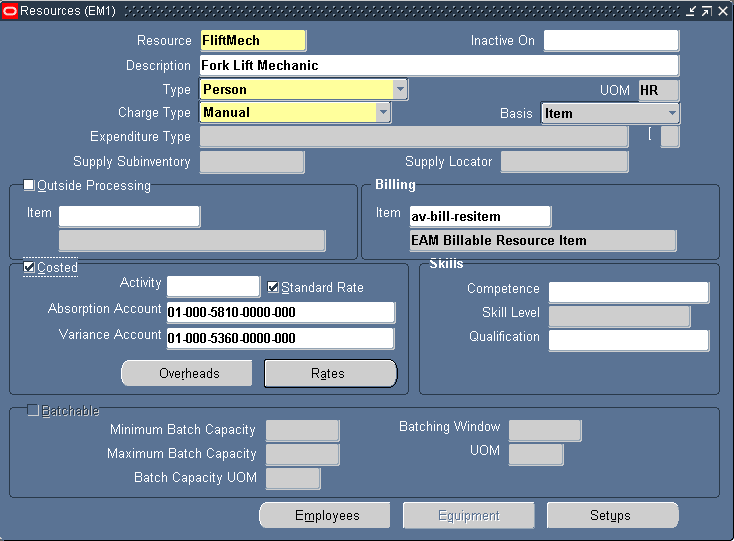
「生産資源」フィールド内に生産資源の名称を入力します。
「請求」リージョン内で、「マスター品目」ウィンドウで作成した生産資源品目を選択して、その生産資源が請求可能であることを確認します。
注意: 「生産資源」ウィンドウで定義したレートは、請求では使用されません。 生産資源品目の請求レートについては、『Oracle Enterprise Asset Managementユーザーズ・ガイド』の「品目原価と価格の設定」を参照してください。
作業内容を保存します。
現在の生産資源を部門に割り当てます。 「部門と生産資源の定義」を参照してください。
作業内容を保存します。
請求可能活動を作成するには、最初に、「マスター品目」ウィンドウ内で特定の属性を設定します。 次に、この品目の価格計算で原価加算方法を使用するか、または価格表方法を使用するか(あるいはその両方)を決定し、その方法に対して必要な追加ステップを実行します(「品目原価と価格の設定」を参照)。 最後に、作業指示の作成に使用する資産グループ/資産番号に活動を関連付けます。
請求可能活動を設定する手順は、次のとおりです。
「マスター品目」ウィンドウにナビゲートします。
「請求」タブを選択します。
(オプション)現在の活動品目が請求可能であることを示すには、「請求可能品目」チェック・ボックスを選択します。 この属性はマスター組織レベルで選択できます。
(オプション)現在の活動品目に対して請求が有効であることを示すには、「請求有効」チェック・ボックスを選択します。
現在の品目を組織に割り当てます。
作業内容を保存します。
関連項目
![]()
Copyright © 2010, Oracle and/or its affiliates. All rights reserved.